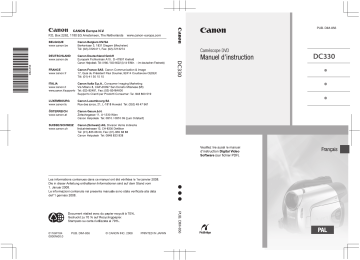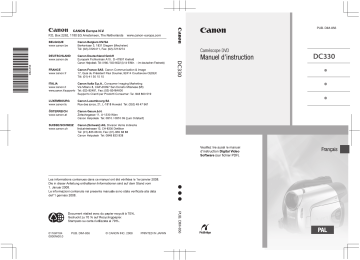
DIM-856
PUB. DIM-856
PUB. DIM-856
© CANON INC. 2008
PRINTED IN JAPAN
PUB. DIM-856
0116W184
0000Ni00.0
PAL
D126_NTSC_F.book Page 2 Thursday, January 17, 2008 11:48 PM
Consignes relatives à l’utilisation
Introduction
AVERTISSEMENT :
AFIN D’ÉVITER TOUT RISQUE D’ÉLECTROCUTION, NE PAS ENLEVER LE
COUVERCLE (NI LE DOS). CET APPAREIL NE CONTIENT PAS DE PIÉCES
RÉPARABLES PAR L’UTILISATEUR.
POUR TOUTE RÉPARATION, S’ADRESSER À UNE PERSONNE QUALIFIÉE.
AVERTISSEMENT :
POUR RÉDUIRE LES RISQUES D’INCENDIE OU DE CHOC ÉLECTRIQUE, NE
PAS EXPOSER CET APPAREIL À LA PLUIE NI À L’HUMIDITÉ.
ATTENTION :
POUR RÉDUIRE LES RISQUES D’INCENDIE OU DE CHOC ÉLECTRIQUE, AINSI QUE LA
PRODUCTION DE PARASITES, UTILISER UNIQUEMENT LES ACCESSOIRES
RECOMMANDÉS.
ATTENTION :
DÉCONNECTEZ LA PRISE SECTEUR DE LA PRISE D’ALIMENTATION QUAND L’APPAREIL
N’EST PAS UTILISÉ.
La fiche d’alimentation est utilisée pour mettre l’appareil hors tension. La fiche d’alimentation
doit rester accessible afin de permettre sa déconnexion rapide en cas d’accident.
Lors de l’utilisation de l’adaptateur secteur compact, ne l’enveloppez ni ne le recouvrez d’un
morceau de tissus, et ne le placez pas dans un endroit étroit et confiné. La chaleur pourrait
s’accumuler, le boîtier en plastique se déformer et cela pourrait entraîner une électrocution ou
un incendie.
La plaque d’identification CA-570 est située sur le dessous de l’appareil.
L’utilisation de n’importe quel autre appareil que l’adaptateur secteur compact
CA-570 peut endommager le caméscope.
APPAREIL À RAYONNEMENT LASER DE CLASSE 1
Union européenne (et EEE) uniquement.
Ce symbole indique que, conformément à la directive DEEE (2002/96/CE) et à la
réglementation de votre pays, ce produit ne doit pas être jeté avec les ordures
ménagères. Vous devez le déposer dans un lieu de ramassage prévu à cet effet, par
exemple, un site de collecte officiel des équipements électriques et électroniques
(EEE) en vue de leur recyclage ou un point d’échange de produits autorisé qui est
accessible lorsque vous faites l’acquisition d’un nouveau produit du même type que l’ancien.
Toute déviation par rapport à ces recommandations d’élimination de ce type de déchet peut
avoir des effets négatifs sur l’environnement et la santé publique car ces produits EEE
contiennent généralement des substances qui peuvent être dangereuses. Parallèlement, votre
entière coopération à la bonne mise au rebut de ce produit favorisera une meilleure utilisation
des ressources naturelles. Pour obtenir plus d’informations sur les points de collecte des
équipements à recycler, contactez votre mairie, le service de collecte des déchets, le plan
DEEE approuvé ou le service d’enlèvement des ordures ménagères. Pour plus d’informations
sur le dépôt et le recyclage des produits DEEE, consultez le site
www.canon-europe.com/environment.
(EEE : Norvège, Islande et Liechtenstein)
2
D126_NTSC_F.book Page 3 Thursday, January 17, 2008 11:48 PM
Comment sélectionné un disque DVD
Il existe de nombreux types de disques DVD mais ce caméscope n’utilise que les trois
types de mini disques DVD de 8 cm suivants : DVD-R, DVD-R DL et DVD-RW. Lisez
les différences entre eux et sélectionnez le disque qui convient le mieux à vos besoins.
DVD-R
Meilleure compatibilité
Les DVD-R ne peuvent être enregistrés qu’une seule fois – vous ne pouvez pas
modifier ou supprimer les enregistrements. Par ailleurs, ces disques sont relativement
bon marchés.
DVD-R DL
Meilleure durée d’enregistrement
Les disques double couche permettent d’écrire jusqu’à 80% de données en plus
(environ 2,6 Go) sur une face d’enregistrement. Cependant, vous ne pouvez pas
modifier ou supprimer les enregistrements.
Les disques double couche possèdent deux couches
d’enregistrement. Le caméscope enregistrera sur la
couche 1 et continuera sur la couche 2. Durant la
lecture d’un enregistrement réalisé sur les deux
couches, vous remarquerez peut-être un bref arrêt
(environ 1 seconde) au moment où le caméscope
passe à la deuxième couche. La commutation sur la
couche 2 coupe l’enregistrement en deux scènes
séparées.
DVD-RW
Couche 2 Scène 2
Couche 1 Scène 1
Surface d’enregistrement
Meilleure réutilisation
Des enregistrements faits sur un disque DVD-RW peuvent être modifiés ou
supprimés. De même, le disque peut être initialisé. Initialiser un disque DVD-RW
efface tous les enregistrements et rétablit l’espace libre sur le disque afin que vous
puissiez utiliser à nouveau le même disque.
Spécification du disque sur des DVD-RW
Les disques DVD-RW peuvent être enregistrés en utilisant une des deux spécifications de
disque : mode VIDEO ou mode VR. Quand vous insérez un disque DVD-RW neuf, le
caméscope affiche automatiquement l’écran d’initialisation sur lequel vous pouvez
sélectionner les spécifications souhaitées pour le disques.
Mode VIDEO : une fois les disques finalisés, les disques enregistrés en mode VIDEO
peuvent être lus sur la plupart des lecteurs DVD offrant la meilleure compatibilité.
Cependant, les enregistrements ne peuvent pas être modifiés (supprimés, réorganisés,
etc.).
Mode VR : vous pouvez monter facilement les enregistrements. Cependant, les disques
enregistrés en mode VR peuvent uniquement être lus avec des lecteurs DVD compatibles
avec des DVD-RW en mode VR.
Remarque : les disques DVD-R et DVD-R DL peuvent être enregistré uniquement en mode
VIDEO.
3
D126_NTSC_F.book Page 4 Thursday, January 17, 2008 11:48 PM
Les avantages de l’utilisation de DVD
Pas besoin de s’inquiéter d’enregistrer par dessus une bande.
Quand vous utilisez un DVD, le caméscope enregistrement automatiquement sur
l’espace vide restant. De cette façon, vous ne risquez pas d’enregistrer par
erreur sur un autre enregistrement important.
Sélectionnez simplement une scène à partir de l’écran d’index.
Vous n’avez pas de besoin de faire défiler la bande vers l’avant ou vers l’arrière
pour trouver la scène que vous souhaitez reproduire. Sélectionnez simplement la
scène à partir de l’écran d’index et démarrez la lecture en un instant.
Reproduisez facilement vos enregistrements sur un lecteur de DVD.
Après avoir finaliser votre DVD (
51), vous pouvez le reproduire sur un lecteur
de DVD et partager vos enregistrements avec vos amis et votre famille.
Lecture sur un appareil extérieur
Assurez-vous de finaliser les disques (
51) avant de les reproduire sur des
lecteurs de DVD extérieurs. Le type du disque affectera sa compatibilité avec
les appareils extérieurs. Pour en savoir plus, vous pouvez vous reporter à la
barre latérale à la page 52. Cependant assurez-vous de toujours vous reporter
au manuel d’instructions de l’appareil extérieur et assurez-vous qu’il est
compatible avant d’insérer le disque.
Pour obtenir une meilleure compatibilité avec les lecteurs de DVD
extérieurs, nous recommandons d’utiliser le mode VIDEO.
Disques qui ont été testés
Les performances du caméscope ont été testées avec des disques à une seule
couche, les disques DVD de la série Hitachi-Maxell HG ; et avec des disques
double couche, Canon DVD-R DL54 et Verbatim DVD-R DL (au mois de janvier
2008*). Pour en savoir plus, contactez directement le centre de service après
vente du fabricant. Notez qu’essayer d’enregistrer ou de reproduire, dans ce
caméscope, des disques DVD enregistrés, initialisés ou finalisés par d’autres
appareils numériques peut endommager le caméscope ou entraîner une perte
définitive des enregistrements.
* Pour les informations les plus récentes, consultez votre site web Canon local ou
contacter votre revendeur Canon le plus proche. L’utilisation de disques DVD-R DL qui
n’ont pas été testés par Canon peut résulter en un enregistrement ou une lecture
incorrecte, ou par l’impossibilité de retirer le disque.
4
D126_NTSC_F.book Page 5 Thursday, January 17, 2008 11:48 PM
Les fonctions disponibles dépendent du disque DVD utilisé
Type de disque
DVD-RW
DVD-R, DVD-R DL
Mode
VIDEO
Spécifications du disque
Montage de scènes avec ce caméscope
(suppression de scènes, divisions de scènes, etc.)
( 48)
–
Suppression d’une scène après l’avoir enregistrée
( 35)
–
Initialisation du disque en vue de sa réutilisation
pour l’enregistrement ( 49)
–
Attribution d’un titre au disque (
Mode
VR
1
–
50)
Finalisation du disque en vue de sa lecture sur un
lecteur de DVD extérieur ( 51)2
Ajout d’enregistrements sur un disque finalisé
( 52)
Montage de scènes sur un ordinateur4 (
–
3
71)
1
2
Seules les scènes du montage peuvent être divisées.
La finalisation du disque correspond au traitement de l’espace libre (les parties non
enregistrées) sur le disque afin qu’il puisse être lu sur des lecteurs DVD externes (
51).
La lecture ne peut pas être garantie avec tous les appareils de DVD externes. Pour finaliser
un disque DVD-R DL, le caméscope doit traiter les deux couches. Par conséquent, et en
fonction de quantité d’espace libre sur le disque, ce traitement peut prendre du temps.
3
Vous devez définaliser le disque dans un premier temps.
4
Avec le logiciel fourni, vous pouvez faire des copies de votre disque, reproduire et monter
vos séquences vidéo, et bien plus encore. Pour en savoir plus, reportez-vous au Guide
d’installation et manuel de l’utilisateur du Corel Application Disc.
5
D126_NTSC_F.book Page 6 Thursday, January 17, 2008 11:48 PM
Table des matières
Introduction ________________________________
3
4
9
10
10
11
14
Comment sélectionné un disque DVD
Les avantages de l’utilisation de DVD
À propos de ce manuel
Faites connaissance avec le caméscope
Accessoires fournis
Guide des composants
Affichages sur l’écran
Préparatifs _________________________________
17
17
18
20
20
20
21
21
23
23
24
24
25
25
26
28
Démarrage
Charge de la batterie d’alimentation
Préparation de la télécommande sans fil et des accessoires
Opérations de base du caméscope
Commutateur d’alimentation
Modes de fonctionnement
Joystick et guide du joystick
Utilisation des menus
Premiers réglages
Réglage de la date et de l’heure
Changement de la langue
Changement des fuseaux horaires
Préparez-vous à enregistrer
Ouverture du couvercle de l’objectif et ajustement de l’écran LCD
Insertion et retrait d’un disque
Insertion et retrait d’une carte mémoire
Vidéo _____________________________________
30
30
32
32
34
35
36
36
Enregistrement de base
Prise de vidéo
Sélection du mode d’enregistrement
Utilisation du zoom : zoom optique, avancé et numérique
Fonction Quick Start (démarrage rapide)
Contrôle et suppression de la scène que vous venez d’enregistrer
Lecture de base
Lecture de la vidéo
6 • Table des matières
D126_NTSC_F.book Page 7 Thursday, January 17, 2008 11:48 PM
38
38
39
39
41
42
42
43
44
45
46
46
48
48
48
49
49
50
50
51
52
52
Effacement de scènes
Affichage sur l’écran (code de données)
Fonctions additionnelles
: programmes d’enregistrement de scène spéciale
Enregistrement flexible : change de la vitesse d’obturation
Torche vidéo LCD
Retardateur
Mise au point manuelle
Réglage manuel de l’exposition
Balance des blancs
Effets d’image
Effets numériques
Gestion des scènes et du disque
Création d’un montage
Déplacement de scènes dans le montage
Division de scènes
Initialisation du disque
Lecture d’un disque sur un appareil extérieur
Changement du titre du disque
Finalisation du disque
Lecture d’un disque sur un appareil extérieur
Définalisation du disque - Enregistrements supplémentaires sur
un disque finalisé
Photos ____________________________________
54
54
55
56
56
56
58
58
59
59
60
61
61
62
Enregistrement de base
Prise de photos
Sélection de la taille et de la qualité des photos
Effacement de la photo que vous venez juste d’enregistrer
Lecture de base
Affichage de photos
Agrandissement des photos durant la lecture
Effacement des photos
Fonctions additionnelles
Prise de vue en rafale et bracketing de l’exposition (mode
d’acquisition)
Priorité à la mise au point automatique
Histogramme et autres affichages à l’écran
Protection de photos
Initialisation d’une carte mémoire
Table des matières • 7
D126_NTSC_F.book Page 8 Thursday, January 17, 2008 11:48 PM
63
63
63
66
Impression de photos
Impression de photos - Impression directe
Sélection des paramètres d’impression
Ordres d’impression
Connexions extérieures _______________________
68
68
69
69
71
71
71
71
74
Connexion à un téléviseur ou un magnétoscope
Schémas de connexion
Lecture sur l’écran d’un téléviseur
Copie de vos enregistrements sur un enregistreur vidéo extérieur
Connexion à un ordinateur
Schéma de connexion PC
Corel Application Disc - Lecture/montage de séquences vidéo et
diverses opérations du disque
Transfert de photos - Transfert direct
Ordres de transfert
Informations additionnelles ____________________
75
75
77
77
78
79
79
80
81
Appendice : listes des options de menu
Menu FUNC.
Menus de configuration
Configuration de la camera (zoom avancé, stabilisateur
d’image, etc.)
Opérations des disques (initialisation, finalisation etc.)
Opérations des photos (initialisation carte, etc.)
Configuration de l’affichage (luminosité de l’écran LCD,
langue, etc.)
Configuration du système (volume, bip sonore, etc.)
Configuration de la date/heure
82
En cas de problème
82
86
Dépannage
Liste des messages
90
90
94
95
96
96
97
100
103
À faire et à ne pas faire
Précautions de manipulation
Maintenance/Divers
Utilisation du caméscope à l’étranger
Informations générales
Schéma fonctionnel
Accessoires en option
Caractéristiques
Index
8 • Table des matières
D126_NTSC_F.book Page 9 Thursday, January 17, 2008 11:48 PM
À propos de ce manuel
Merci d’avoir acheté le Canon DC330. Veuillez lire ce manuel attentivement avant
d’utiliser le caméscope et le conserver à titre de référence future. Si votre caméscope
ne fonctionne pas correctement, reportez-vous à Dépannage (
82).
Conventions utilisées dans ce manuel
•
•
•
•
•
•
IMPORTANT : précautions relatives au fonctionnement du caméscope.
NOTES : rubriques additionnelles qui complètent les procédures de
fonctionnement de base.
À VERIFIER : restrictions qui s’appliquent si la fonction décrite n’est pas
disponible dans tous les modes de fonctionnement (mode de fonctionnement sur
lequel il faut régler le caméscope, le type de disque requis, etc.).
: numéro de la page de référence.
Les termes suivants sont utilisés dans ce manuel :
“Écran” fait référence à l’écran LCD et à l’écran du viseur.
“Scène” fait référence à une séquence vidéo à partir de l’endroit où vous avez
appuyé sur la touche Marche/Arrêt pour lancer l’enregistrement jusqu’à ce que
vous appuyiez à nouveau pour suspendre l’enregistrement.
Les termes “photo” et “image fixe” sont utilisés indifféremment et ont la même
signification.
Les photos présentées dans ce manuel sont des exemples de photos pris avec un
appareil fixe.
Changement de la langue
Options
[
Touches et commutateurs à utiliser
Les noms des touches et des commutateurs autres que
le joystick sont indiqués dans une “touche”.
Par exemple FUNC. .
Valeur par défaut
[MAGYAR]
[
]
[DEUTSCH] [MELAYU]
]
[
]
[
[
]
[POLSKI]
]
[ENGLISH]
[ ROMANA ]
[
]
[ESPAÑOL]
[TÜRKÇE]
[
]
[FRANÇAIS] [
[ITALIANO]
[
]
[
] [
]
]
FUNC.
(
Les crochets [ ] et les majuscules se réfèrent à des
options de menu telles qu’elles sont affichées à l’écran.
Dans la liste des options du menu et les tableaux des
options, les valeurs par défaut sont indiquées en
caractères gras.
Par exemple [ON], [OFF].
29)
FUNC.
[
MENU ]
[
CONFIG. AFFICH.]
[LANGUE
]
Langue souhaitée
FUNC.
Introduction • 9
D126_NTSC_F.book Page 10 Thursday, January 17, 2008 11:48 PM
Faites connaissance avec le caméscope
Accessoires fournis
Adaptateur secteur compact
CA-570 (incluant le cordon
d’alimentation)
Batterie d’alimentation
NB-2LH
Pile bouton au lithium
CR2025 pour la
télécommande sans fil
Télécommande sans fil
WL-D86
Câble vidéo stéréo
STV-250N
Fiches : Jaune • Rouge •
Blanche
Câble USB IFC-300PCU
CD-ROM des logiciels*
DIGITAL VIDEO
Solution Disk
CD-ROM des logiciels et
manuel de l’utilisateur
Corel Application Disc
* Inclut la version électronique du manuel d’instructions du Digital Video Software sur fichier PDF.
10 • Introduction
D126_NTSC_F.book Page 11 Thursday, January 17, 2008 11:48 PM
Guide des composants
Vue latérale gauche
Vue latérale droite
Commutateur de couvercle d’objectif
(
30, 54) (
ouvert,
fermé)
Prise USB (
71)
Prise AV (
68)
Indicateur CARD (accès à la carte) (
54)
Haut-parleur
Commutateur
(
20)
Bouton de verrouillage
Indicateur DISC (accès au disque) (
30)
/Indicateur CHARGE (
17)
Commutateur de mode (
32)
Enregistrement facile
Programmes d’enregistrement
Couvercle du logement du disque (
26)
Sangle de poignée (
19)
Dispositif de fixation de la courroie
(
99)
Microphone stéréo
Les noms des touches et des commutateurs
autres que le joystick sont indiqués dans une
“touche” (par exemple FUNC. ).
Vue avant
Introduction • 11
D126_NTSC_F.book Page 12 Thursday, January 17, 2008 11:48 PM
Vue arrière
Vue de dessus
Vue de dessous
Joystick (
21)
Touche FUNC. (
21, 75)
Touche DISP. (
38, 61)
Capteur de télécommande (
18)
Levier de réglage dioptrique du viseur
(
31)
Viseur (
31)
Touche QUICK START et témoin veille
(
34)
Indicateur de mode PLAY (vert) (
20)
Indicateur de mode CAMERA (rouge)
(
20)
Commutateur OPEN (ouvrez le couvercle
du logement du disque) (
26)
Touche marche/arrêt (
30)
Prise DC IN (
17)
Numéro de série/
Unité de fixation d’une batterie extérieure
17)
(
Bouton RESET (
82)
Écran LCD (
25)
Levier de zoom (
32)
Commutateur
/
(séquences vidéo/
photos) (
20)
Filetage pour trépied (
19)
Logement de la carte mémoire (ouvrez le
couvercle pour y accéder) (
28)
Commutateur BATT. (retrait de la batterie)
(
17)
Les noms des touches et des commutateurs
autres que le joystick sont indiqués dans une
“touche” (par exemple FUNC. ).
12 • Introduction
D126_NTSC_F.book Page 13 Thursday, January 17, 2008 11:48 PM
Télécommande sans fil WL-D86
Touche START/STOP (
30)
Touche FUNC. (
21, 75)
Touche MENU (
21)
Touche PLAYLIST (
48)
Touches de navigation ( / / / )
Touches PREV./NEXT (précédente/suivante) :
saut de scène (
37) /
saut de page d’index (
36)
Touche
SEARCH arrière (
37) /
Touche
SLOW arrière (
37)
Touche PLAY
(
36)
Touche PAUSE
(
36)
Touche STOP
(
36)
Touche PHOTO (
54)
Touches du zoom (
32)
Touche SET
37) /
Touche SEARCH
avant (
Touche SLOW
avant (
37)
Touche DISP. (affichage sur l’écran)
(
38, 61)
Introduction • 13
D126_NTSC_F.book Page 14 Thursday, January 17, 2008 11:48 PM
Affichages sur l’écran
Enregistrement de
séquences vidéo
Mode de fonctionnement (
Spécifications du disque (
Lecture de séquences vidéo
(pendant la lecture)
14 • Introduction
20) /
3)
Programme d’enregistrement (
39, 41)
Balance des blancs (
45)
Effets d’image (
46)
Torche vidéo LCD (
42)
Effets numériques (
46)
Mode d’enregistrement (
32)
Type de disque
DVD-R,
DVD-R DL,
DVD-RW (
3)
Marque de disque finalisé (
51)
Mise au point manuelle (
43)
Stabilisateur d’image (
77)
Fonctionnement du disque
Code temporel/Durée de la lecture
(heures : minutes : secondes)
Durée d’enregistrement restante sur le
disque
Charge restante de la batterie (
16)
Filtre anti-vent hors service (
77)
Rappel d’enregistrement
Marqueur de niveau (
79)
Capteur de télécommande hors service
(
80)
Numéro de scène
Guide du joystick (
21)
Code de données (
38)
D126_NTSC_F.book Page 15 Thursday, January 17, 2008 11:48 PM
Enregistrement de photos
Affichage de photos
Zoom (
32), Exposition
(
44)
Programme d’enregistrement (
39, 41)
Balance des blancs (
45)
Effets d’image (
46)
Torche vidéo LCD (
42)
Effets numériques (
46)
Mode d’acquisition (
59)
Qualité/taille de la photo (
55)
Mise au point manuelle (
43)
Nombre de photos disponibles sur la carte
mémoire
Retardateur (
42)
Cadre AF (autofocus) (
60)
Guide du joystick (
21)
Mise au point/exposition réglées
automatiquement et verrouillées (
54)
Avertissement de bougé du caméscope
(
77)
Capteur de télécommande hors service
(
18)
Numéro de l’image (
16)
Photo actuelle / Nombre total de photos
Histogramme (
61)
Date et heure d’enregistrement
Marque de protection de l’image (
61)
Exposition manuelle (
44)
Taille de l’image (
55)
Taille du fichier
Valeur d’ouverture (
41)
Vitesse d’obturation (
41)
Introduction • 15
D126_NTSC_F.book Page 16 Thursday, January 17, 2008 11:48 PM
Fonctionnement du disque
Enregistrement,
Pause à l’enregistrement,
Lecture,
Pause à la lecture,
Lecture rapide,
Recherche visuelle arrière,
Lecture au ralenti avant,
Lecture au ralenti arrière
Durée d’enregistrement restante
Quand il n’y a plus d’espace restant sur le
disque, “
FIN” apparaît et l’enregistrement
s’arrête.
Charge restante estimée de la batterie
• Quand
est affiché en rouge, remplacez la
batterie d’alimentation par une autre
complètement chargée.
• Quand vous fixez une batterie d’alimentation
déchargée, le caméscope peut se mettre hors
tension sans afficher
.
• En fonction des conditions dans lesquels le
caméscope et la batterie d’alimentation sont
utilisés, la charge réelle de la batterie peut ne
pas être indiquée correctement.
16 • Introduction
Rappel d’enregistrement
Le caméscope compte de 1 à 10 secondes quand
vous démarrez l’enregistrement. C’est pratique
pour éviter les scènes trop courtes.
Nombre de photos disponibles sur la carte
est affiché en rouge : pas de carte
en vert : 6 photos ou plus
en jaune : 1 à 5 photos
en rouge : aucune photo supplémentaire
ne peut être enregistrée
• Lors de l’affichage des photos, l’affichage
apparaît toujours en vert.
• En fonction des conditions d’enregistrement, le
nombre de photos disponibles affiché peut ne
pas diminuer même après avoir réalisé un
enregistrement, ou peut diminuer de 2 photos
à la fois.
Affichage d ’accès à la carte
s’affiche à côté du nombre de photos
disponibles pendant que le caméscope écrit sur
la carte mémoire.
Numéro de l’image
Le numéro de l’image indique le nom et
l’emplacement du fichier sur la carte mémoire.
Par exemple, le nom du fichier de l’image
101-0107 est “IMG_0107.JPG”, et il se trouve
dans le dossier “DCIM\101CANON”.
D126_NTSC_F.book Page 17 Thursday, January 17, 2008 11:48 PM
Préparatifs
Ce chapitre décrit les opérations de base, telles que la navigation dans
les menus et les premiers réglages afin de vous aider à mieux connaître
votre caméscope.
Démarrage
Démarrage
vers le haut jusqu’à ce que vous
entendiez un déclic.
Indicateur
CHARGE
Charge de la batterie d’alimentation
L’alimentation du caméscope peut se
faire soit par une batterie d’alimentation
soit par un adaptateur secteur compact.
Chargez la batterie d’alimentation avant
son utilisation.
Pour les durée de charge
approximatives et les durée
d’enregistrement/lecture avec une
batterie d’alimentation complètement
chargée, reportez-vous aux tableaux de
la page 97.
Prise DC IN
3 Connectez le cordon
d’alimentation à l’adaptateur
secteur compact.
4 Branchez le cordon d’alimentation
sur une prise de courant.
5 Connectez l’adaptateur secteur sur
Commutateur BATT.
1 Mettez le caméscope hors tension.
2 Fixez la batterie d’alimentation sur
le caméscope.
Faites pression légèrement sur la
batterie d’alimentation et glissez-la
la prise DC IN du caméscope.
• L’indicateur CHARGE se met à
clignoter. L’indicateur reste allumé
quand la charge est terminée.
• On peut aussi utiliser l’adaptateur
secteur compact sans attacher de
batterie d’alimentation.
• Quand l’adaptateur d’alimentation
compact est connecté, la batterie
d’alimentation n’est pas utilisée et
ne se décharge pas.
Préparatifs • 17
D126_NTSC_F.book Page 18 Thursday, January 17, 2008 11:48 PM
UNE FOIS QUE LA BATTERIE D’ALIMENTATION
EST COMPLÈTEMENT CHARGÉE
1 Déconnectez l’adaptateur secteur
du caméscope.
2 Débranchez le cordon
d’alimentation secteur de la prise
de courant et de l’adaptateur.
POUR RETIRER LA BATTERIE D’ALIMENTATION
Appuyez sur BATT. pour détacher la
batterie d’alimentation. Faites glisser
la batterie d’alimentation vers le bas
et retirez-la.
IMPORTANT
• Mettez le caméscope hors tension avant
de connecter ou déconnecter
l’adaptateur secteur. Après avoir mis le
commutateur
sur
, les
données d’allocation des fichiers
importants sont mis à jour sur le disque.
Assurez-vous d’attendre que les
indicateurs du mode PLAY et CAMERA
sont complètement éteints.
• Lors de son utilisation, l’adaptateur
secteur peut émettre des bruits. Ceci
n’est pas un mauvais fonctionnement.
• Nous recommandons de charger la
batterie d’alimentation à une
température comprise entre 10 °C et
30 °C. En dehors de la plage de
température de 0 °C à 40 °C, la charge
ne démarre pas.
• Ne connectez pas à la prise DC IN du
caméscope ni à l’adaptateur secteur
compact n’importe quel appareil
électrique non expressément
recommandé pour être utilisé avec ce
caméscope.
• Pour éviter toute panne de l’appareil ou
tout échauffement excessif, ne
connectez pas l’adaptateur secteur
compact à un convertisseur de tension
pour voyage à l’étranger ou à une source
18 • Préparatifs
d’alimentation spéciale comme celle d’un
avion, d’un bateau, d’un onduleur, etc.
NOTES
• L’indicateur CHARGE sert aussi
d’estimation grossière de l’état de la
charge.
Allumé en permanence : batterie
d’alimentation complètement chargée.
Deux clignotements rapides à
1 seconde d’intervalle : batterie
d’alimentation avec une charge d’au
moins 50%. Si l’indicateur clignote
rapidement mais pas exactement de la
façon indiquée ici, reportez-vous à
Dépannage (
82).
Un clignotement à 1 seconde
d’intervalle : batterie d’alimentation
chargée à moins de 50%.
• Nous recommandons que vous
prépariez des batteries d’alimentation
pour une durée d’au moins 2 à 3 fois
plus longue que celle dont vous pourriez
avoir besoin.
Préparation de la télécommande sans fil
et des accessoires
Utilisation de la télécommande sans fil
D’abord, insérez la pile bouton au lithium
CR2025 dans la télécommande sans fil.
Languette
1 Appuyez sur la languette dans le
sens de la flèche et retirez le portepile.
D126_NTSC_F.book Page 19 Thursday, January 17, 2008 11:48 PM
2 Placez la pile bouton au lithium
Accessoires
avec la face + dirigée vers le haut.
3 Remettez en place le porte-pile.
POUR UTILISER LA TÉLÉCOMMANDE SANS FIL
Attachez la sangle de poignée.
Ajustez la sangle de poignée de façon
que vous puissiez atteindre le levier de
zoom avec votre index et la touche
Marche/Arrêt avec votre pouce.
QUAND VOUS MONTEZ LE CAMÉSCOPE SUR UN
TRÉPIED
Pointez la télécommande sans fil sur
le capteur de télécommande du
caméscope lorsque vous appuyez sur
les touches.
Vous pouvez tourner l’écran LCD de 180
degrés afin d’utiliser la télécommande
quand vous vous trouvez devant le
caméscope.
Lors de l’utilisation d’un
trépied, ne laissez pas le
viseur exposé à la lumière
directe du soleil car cela
pourrait le faire fondre (à
cause de la concentration de
lumière sur l’objectif).
N’utilisez pas de trépied avec une vis de
fixation plus longue que 5,5 m. Cela
pourrait endommager le caméscope.
NOTES
• La télécommande sans fil peut ne pas
fonctionner correctement si le capteur
de télécommande est situé sous une
lumière trop importante ou à la lumière
directe du soleil.
• Si la télécommande sans fil ne
fonctionne pas, regardez si
[TELECOMMANDE] n’est pas réglé sur
[
OFF
](
80). Si ce n’est pas le
cas, remplacez la pile.
Préparatifs • 19
D126_NTSC_F.book Page 20 Thursday, January 17, 2008 11:48 PM
Opérations de base du caméscope
Opérations de base du
caméscope
Modes de fonctionnement
Le mode de fonctionnement du
caméscope est déterminé par le
commutateur
et par la position du
commutateur
/ . Dans ce manuel,
indique qu’une fonction est
disponible dans le mode de
fonctionnement indiqué et
indique
que la fonction n’est pas disponible.
Quand il n’y a pas d’icônes de mode de
fonctionnement, la fonction est disponible
dans tous les modes de fonctionnement.
Commutateur d’alimentation
Bouton de
verrouillage
Outre la mise du caméscope sous et hors
tension, le commutateur
détermine
également le mode de fonctionnement de
l’appareil.
Pour mettre le caméscope sous tension : tout
en maintenant enfoncé le bouton de
verrouillage, déplacez le commutateur
sur ON.
Pour changer de mode de fonctionnement : de
la position ON, faites glisser brièvement le
commutateur
vers MODE, puis
relâchez-le. Cette action basculera le
mode de fonctionnement entre
l’enregistrement (CAMERA - indicateur
rouge) et lecture (PLAY - indicateur vert).
Mode de
fonctionnement
Indicateur du
mode de
fonctionnement
Commutateur
/
(séquence vidéo)
(rouge)
(photos)
(séquence vidéo)
(vert)
(photos)
20 • Préparatifs
Icône affichée
Fonctionnement
Enregistrement de séquences
vidéo sur un disque
30
Enregistrement de photos
sur une carte mémoire
54
Lecture de séquences vidéo
à partir d’un disque
36
Affichage de photos à partir
d’une carte mémoire
56
D126_NTSC_F.book Page 21 Thursday, January 17, 2008 11:48 PM
Joystick et guide du joystick
Utilisation des menus
Utilisez le joystick pour commander les
menus du caméscope.
Beaucoup de fonctions du caméscope
peuvent être réglées à partir des menus
qui apparaissent quand vous appuyez
sur la touche FUNC. ( FUNC. ).
Pour plus de détails sur les réglages et
les options de menu disponibles,
reportez-vous à Listes des options de
menu (
75).
Poussez le joystick vers le haut, le bas, la
gauche ou la droite (
,
) pour
sélectionner une option ou modifier des
réglages.
Sélection d’une option du menu FUNC.
Appuyez sur le joystick (
) pour
enregistrer les réglages ou confirmer une
action. Sur des écrans de menu, ceci est
indiqué par l’icône
.
Les fonctions attribuées au joystick
changent suivant le mode de
fonctionnement et les réglages du
caméscope. Appuyez sur
pour
afficher/cacher le guide du joystick
(pendant un enregistrement, le guide du
joystick apparaît uniquement quand le
commutateur de mode est réglé sur ).
Dans les illustrations de ce manuel, les
positions autres que celles spécifiques à
la fonction expliquée sont marquées
d’un motif à rayures.
Selon le mode de fonctionnement, ces
positions peuvent être vides ou afficher
un icône différent de celui de
l’illustration.
1 Appuyez sur FUNC. .
2 Sélectionnez ( ), l’icône de la
SU I V
Lorsque le guide contient plusieurs
“pages”, [SUIV] et l’icône du numéro de
page ( ) apparaissent en bas. Poussez
le joystick ( ) vers [SUIV] pour afficher
la “page” suivante du guide.
fonction que vous voulez modifier
à partir de la colonne du côté
gauche.
Les options du menu non disponibles
apparaissent en gris.
Préparatifs • 21
D126_NTSC_F.book Page 22 Thursday, January 17, 2008 11:48 PM
3 Sélectionnez (
) le réglage
souhaité parmi les options de la
barre inférieure.
• L’option sélectionnée sera
surlignée en bleu. Les options du
menu non disponibles apparaissent
en gris.
• Pour certains réglages, il vous
faudra faire d’autres sélections et/
ou appuyer sur
. Suivez les
autres guides de fonctionnement
qui apparaissent à l’écran (icône
, petites flèches, etc.)
4 Appuyez sur
FUNC. pour
sauvegarder les réglages et fermer
le menu.
Vous pouvez appuyer sur FUNC. à
tout moment pour fermer le menu.
Sélection d’une option à partir des menus
de configuration
1 Appuyez sur
FUNC. .
Sur l’écran d’index (mode VIDEO) et
sur l’écran d’index des photos, les
menus de configuration s’ouvrent.
Sautez à l’étape 3.
2 Sélectionnez (
) l’icône
et
appuyez sur
pour ouvrir les
menus de configuration.
• Vous pouvez aussi maintenir FUNC.
pressée pendant plus de
1 seconde ou appuyez sur MENU
sur la télécommande sans fil pour
ouvrir directement l’écran des
menus de configuration.
• Sur l’écran d’index (disques DVDRW en mode VR), poussez le
joystick (
) pour sélectionner
l’icône
.
3 Sélectionnez (
) le menu
souhaité de la colonne de gauche
et appuyez sur
.
Le titre du menu sélectionné apparaît
en haut de l’écran. Sous le titre, une
liste de réglages.
4 Sélectionnez (
) le réglage que
vous souhaitez changer et appuyez
sur
.
• La barre de sélection orange
indique le menu actuellement
sélectionné. Les options du menu
non disponibles apparaissent en
noir.
• Poussez le joystick ( ) pour
revenir à l’écran de sélection du
menu (étape 3).
5 Sélectionnez (
) l’option
souhaitée et appuyez sur
enregistrer le réglage.
6 Appuyez sur
pour
FUNC. .
Vous pouvez appuyer sur FUNC. à
tout moment pour fermer le menu.
22 • Préparatifs
D126_NTSC_F.book Page 23 Thursday, January 17, 2008 11:48 PM
Abréviation des sélection de menu dans ce
manuel
Dans ce manuel, la flèche
est utilisée
pour abréger les sélections des menus.
Voici un exemple de changement d’un
réglage en utilisant les menus de
configuration.
FUNC.
[
MENU]
[
CONFIG. AFFICH.]
[LANGUE
]
Langue souhaitée
FUNC.
Pour les sélections dans le menu
FUNC., la forme abrégée montre
toujours la valeur par défaut initiale. En
mode d’enregistrement, son icône
apparaît sur la colonne du côté gauche
quand vous ouvrez le menu pour la
première fois. Si le réglage a été changé,
l’icône de l’option actuellement
sélectionnée apparaît à la place.
FUNC.
[
EFFET D’IMAGE OFF]
Effet d’image souhaité
FUNC.
Premiers réglages
Premiers réglages
Réglage de la date et de l’heure
Vous devez régler la date et l’heure du
caméscope avant de pouvoir
commencer à l’utiliser. L’écran [DATE/
TIME] (écran de réglage de la date et de
l’heure) apparaît automatiquement si
l’horloge du caméscope n’est pas
réglée.
Quand l’écran [DATE/TIME] (écran de
réglage de la date et de l’heure)
apparaît, l’année est affichée en orange
et indiquées par des flèches dirigées
vers le haut et le bas.
1 Changez ( ) l’année et passez
( ) sur le mois.
2 Changez les champs restants
(mois, jour, heures et minutes) de la
même façon.
3 Déplacez ( ) le curseur sur la
touche [OK] et appuyez sur
pour démarrer l’horloge et fermer
le menu.
IMPORTANT
• Si vous n’utilisez pas le caméscope
pendant environ 3 mois, la batterie
rechargeable au lithium intégrée peut se
décharger et le réglage de la date/heure
peut être annulé. Dans ce cas, rechargez
la batterie au lithium intégrée (
93) et
Préparatifs • 23
D126_NTSC_F.book Page 24 Thursday, January 17, 2008 11:48 PM
réglez de nouveau le fuseau horaire, la
date et l’heure.
• La date apparaît dans un format annéemois-jour uniquement sur l’écran du
premier réglage. Sur les écrans suivants,
la date et l’heure apparaissent dans un
format jour-mois-année (par exemple,
[1.JAN.2008 12:00 AM]). Vous pouvez
changer le format de la date (
81).
• Vous pouvez aussi changer la date et
l’heure plus tard (pas pendant le réglage
initial). Pour afficher l’écran [DATE/
HEURE], appuyez sur FUNC. et
sélectionnez
[CONFIG.
D/HEURE]
[DATE/HEURE].
[
]
Valeur par défaut
[MAGYAR]
[
]
[DEUTSCH] [MELAYU]
[
]
[
[
]
[POLSKI]
[
]
[ESPAÑOL]
[
]
[ITALIANO]
[TÜRKÇE]
[
]
[
] [
]
]
FUNC.
(
21)
FUNC.
[
MENU]
[
CONFIG. AFFICH.]*
[LANGUE
]*
Langue souhaitée
FUNC.
* Lorsque vous réglez le caméscope pour la
première fois ou après l’avoir réinitialisé,
tous les affichages à l’écran sont en anglais
(la langue par défaut). Sélectionnez
[
DISPLAY SETUP]
[LANGUAGE
]
et sélectionnez votre langue.
24 • Préparatifs
Changement des fuseaux horaires
FUNC.
(
21)
FUNC.
]
[ENGLISH] [ ROMANA ]
[FRANÇAIS] [
• Si vous avez changé la langue par erreur,
suivez la marque
à côté de l’option
de menu pour changer le réglage.
• L’affichage
qui apparaît dans
certains des écrans de menu se réfèrent
au nom des touches du caméscope et
ne changent pas quelle que soit la
langue sélectionnée.
Changez le fuseau horaire en fonction
de l’endroit où vous vous trouvez. Le
réglage par défaut est Paris.
Changement de la langue
Options
NOTES
[
MENU]
[
CONFIG. D/HEURE]
[ZONE HORAIRE]
Fuseau horaire souhaité*
FUNC.
* Pour ajuster l’heure d’été, sélectionnez le
nom du fuseau marqué avec
.
D126_NTSC_F.book Page 25 Thursday, January 17, 2008 11:48 PM
Fuseaux horaires du monde
Une fois que vous avez réglé le fuseau
horaire, la date et l’heure, vous n’avez
pas besoin de régler à nouveau
l’horloge quand vous voyagez dans un
autre fuseau horaire. Sélectionnez le
fuseau horaire qui correspond à l’heure
locale de votre destination, en vous
référant à la date et l’heure affichées sur
l’écran.
1 Ouvrez l’écran de configuration
Date et heure.
FUNC.
[
MENU]
[
CONFIG. D/HEURE]
[ZONE HORAIRE]
Préparez-vous à enregistrer
Préparez-vous à enregistrer
Ouverture du couvercle de l’objectif et
ajustement de l’écran LCD
Avant de commencer un
enregistrement, ouvrez le couvercle de
l’objectif.
2 Déplacez le cadre de sélection
orange (
.
) sur le fuseau horaire
3 Sélectionnez (
) le fuseau qui
correspond à l’heure locale de
votre destination et appuyez sur
.
• Reportez-vous à la nouvelle date et
heure affichées sur l’écran.
• Pour ajuster l’heure d’été,
sélectionnez le nom du fuseau
marqué avec
.
4 Appuyez sur
le menu.
FUNC.
pour refermer
Déplacez le commutateur du
couvercle d’objectif vers la bas sur
pour ouvrir le couvercle d’objectif.
Rotation de l’écran LCD
Ouvrez l’écran LCD de 90 degrés.
Vous pouvez tourner l’afficheur de 90
degrés vers le bas.
180°
90°
Vous pouvez tourner l’afficheur de 180
degrés vers l’objectif (permettant ainsi
au sujet de contrôler l’image de l’écran
LCD pendant que vous utilisez le viseur).
Il s’agit du seul cas où vous pouvez
Préparatifs • 25
D126_NTSC_F.book Page 26 Thursday, January 17, 2008 11:48 PM
utiliser le viseur et l’écran LCD en même
temps.
Tournez l’écran LCD de 180 degrés peut
être pratique dans les cas suivants :
• Quand vous souhaitez vous inclure lors
d’un enregistrement en utilisant le
retardateur.
• Pour permettre au caméscope d’être
commandé avec la télécommande sans
fil à partir de devant.
Maintenez pressée DISP. pendant
plus de 2 secondes.
Répétez cette action pour basculer
entre les réglages normal et clair.
NOTES
• Ce réglage n’affecte pas la luminosité de
l’enregistrement.
• L’utilisation du réglage lumineux réduira
la durée d’utilisation de la batterie.
180°
Insertion et retrait d’un disque
Le sujet peut contrôler l’image de l’écran
LCD
NOTES
À propos de l’écran LCD et du viseur : les
écrans ont été réalisés avec des
techniques de très haute précision, avec
plus de 99,99% de pixels actifs par rapport
aux spécifications. Moins de 0,01% des
pixels peuvent occasionnellement avoir un
défaut d’allumage ou apparaître en noir,
rouge, bleu ou en vert. Cela n’a aucun effet
sur les images enregistrées et ne constitue
pas un mauvais fonctionnement.
Utilisez uniquement des disques mini
DVD de 8 cm portant le logo DVD-R
(DVD-R DL y compris) ou le logo
DVD-RW
. Reportez-vous
également à Disques qui ont été testés
(
4). Avant d’insérer le disque,
vérifiez que la surface
d’enregistrement est propre. Le cas
échéant, utilisez un chiffon de
nettoyage optique doux pour retirer les
empreintes de doigt, les saletés ou les
traces à la surface du disque.
Insertion du disque
(
Rétroéclairage de l’écran LCD
Vous pouvez régler la luminosité de
l’écran LCD sur normal ou clair.
Lentille du capteur
26 • Préparatifs
20)
D126_NTSC_F.book Page 27 Thursday, January 17, 2008 11:48 PM
1 Déplacez le commutateur
sur la position ON pour régler le
caméscope en mode
.
OPEN entièrement
dans le sens de la flèche et ouvrez
soigneusement le couvercle du
logement du disque jusqu’à l’arrêt
complet.
Rétractez la sangle de poignée sous
le caméscope de façon qu’elle ne
gêne pas le couvercle du logement
du disque.
2 Faites glisser
3 Insérez le disque et appuyez au
centre fermement jusqu’à ce qu’un
clic retentisse, signalant qu’il est
bien en place.
• Insérez le disque, la face
d’enregistrement orientée vers le
bas, (disques simple-face –
étiquette vers le haut).
• Faites attention de ne pas toucher
la surface d’enregistrement du
disque ni la lentille du capteur.
4 Refermez le couvercle du
logement du disque.
Ne fermez pas le couvercle de force
si le disque n’est pas inséré
correctement et emboîté solidement.
NOTES
Le processus de reconnaissance du
disque peut prendre un certain temps.
L’indicateur
bouge pendant que le
disque est lu. Attendez que le caméscope
a fini de reconnaître le disque avant de
démarrer l’enregistrement.
LORS DE L’UTILISATION DE DISQUES DVD-R/
DVD-R DL
Vous pouvez commencer à enregistrer
des séquences vidéo une fois que
l’indicateur de pause à l’enregistrement
apparaît.
LORS DE L’UTILISATION DE DISQUES DVDRW
Vous devez initialiser les nouveaux
disques avant de pouvoir démarrer
l’enregistrement. L’écran d’initialisation
du disque apparaît lorsqu’un nouveau
disque DVD-RW est inséré pour la
première fois si le commutateur
/
est réglé sur
(séquences vidéo). Si le
disque a déjà été initialisé, vous pouvez
démarrer l’enregistrement d’une
séquence vidéo une fois que l’indicateur
de pause à l’enregistrement
apparaît. Sinon, réalisez les étapes
suivantes pour initialiser le disque.
Sélectionnez (
) les spécifications
du disque souhaitées et appuyez sur
. Pour connaître la différence entre
les spécifications VIDEO et VR,
reportez-vous à Comment
sélectionné un disque DVD (
3).
Un message de confirmation
apparaît sur l’écran. Sélectionnez
(
) [OUI] et appuyez sur
pour
démarrer l’initialisation du disque, ou
sélectionnez [NON] et appuyez sur
pour revenir en arrière et
sélectionner des spécifications de
disque différentes.
• L’initialisation du disque prend environ
un minute. Éviter de bouger le
caméscope pendant que l’opération
est en cours.
Préparatifs • 27
D126_NTSC_F.book Page 28 Thursday, January 17, 2008 11:48 PM
• Vous pouvez commencer à enregistrer
des séquences vidéo une fois que
l’indicateur de pause à
l’enregistrement
apparaît.
Retrait du disque
IMPORTANT
En faisant glisser OPEN après un
enregistrement, les données d’allocation
des fichiers importants sont enregistrées
sur le disque avant l’ouverture du
couvercle. Lorsque l’indicateur DISC
(accès au disque) est allumé ou clignote,
ne soumettez pas le caméscope à des
chocs brutaux, par exemple en le posant
lourdement sur une table.
Insertion et retrait d’une carte mémoire
OPEN entièrement
dans le sens de la flèche et ouvrez
soigneusement le couvercle du
logement du disque jusqu’à l’arrêt
complet.
• Ne soumettez pas le caméscope à
des chocs brutaux lorsque
l’indicateur DISC (accès au disque)
est allumé ou clignote.
• Rétractez la sangle de poignée
sous le caméscope de façon
qu’elle ne gêne pas le couvercle du
logement du disque.
• Après avoir fait glisser OPEN ,
l’ouverture du couvercle du
logement du disque peut prendre
quelque temps.
1 Faites glisser
Avec ce caméscope, vous pouvez
uniquement utiliser des cartes mémoire
SDHC
(SD grande capacité), des
cartes mémoire SD
ou des cartes
MultiMedia (MMC) en vente dans le
commerce.
2 Saisissez le bord du disque et
retirez ce dernier doucement de
l’appareil.
Faites attention de ne pas toucher la
surface d’enregistrement du disque
ni la lentille du capteur.
3 Refermez le couvercle du
logement du disque.
28 • Préparatifs
1 Mettez le caméscope hors tension.
2 Ouvrez le couvercle du la fente de
carte mémoire.
3 Insérez la carte mémoire bien
droite et à fond dans la fente de
carte mémoire.
D126_NTSC_F.book Page 29 Thursday, January 17, 2008 11:48 PM
4 Refermez le couvercle.
Ne fermez pas le couvercle de force si la
carte mémoire n’est pas insérée
correctement.
POUR RETIRER LA CARTE MÉMOIRE
Poussez d’abord la carte mémoire
puis relâchez-la, et retirez-la
ensuite de l’appareil.
IMPORTANT
• Assurez-vous d’initialiser toutes les
cartes mémoire avant de les utiliser avec
ce caméscope (
62).
• Les cartes mémoire ont des côtés avant
et arrière qui ne sont pas
interchangeables. L’insertion d’une carte
mémoire avec la face dans un sens
erroné peut provoquer un mauvais
fonctionnement au caméscope.
NOTES
• La compatibilité avec toutes les cartes
mémoire SD, SDHC ou MMC ne peut
pas être garantie.
• À propos des cartes mémoire SDHC : les
cartes SDHC sont un nouveau type de
carte mémoire SD avec une capacité
dépassant 2 Go. Veuillez noter que les
spécifications des cartes mémoire SDHC
sont différentes de celles des cartes
mémoire SD et que vous ne pourrez pas
utiliser des cartes mémoire de plus de
2 Go avec des appareils non
compatibles SDHC. Cependant, les
appareils SDHC (y compris ce
caméscope) sont rétrocompatibles et
prennent en charge les cartes mémoire
SD ordinaires.
Préparatifs • 29
D126_NTSC_F.book Page 30 Thursday, January 17, 2008 11:48 PM
Vidéo
Ce chapitre couvre les fonctions associées à la prise de vue et à la
lecture de séquences vidéo - de l’enregistrement de base et de
l’utilisation du zoom à des ajustements d’image plus avancés.
2 Déplacez le commutateur
Enregistrement de base
Enregistrement de base
sur la position ON pour régler le
caméscope en mode CAMERA.
L’indicateur CAMERA rouge s’allume.
3 Déplacez le commutateur de
Prise de vidéo
couvercle d’objectif vers le bas
jusqu’à
pour ouvrir le couvercle
d’objectif.
Avant de commencer l’enregistrement
Réalisez un enregistrement de contrôle
pour vérifier si le caméscope
fonctionne correctement. Puisque les
enregistrements faits sur un DVD-R ou
un DVD-R DL ne peuvent pas être
effacés, nous vous recommandons
d’utiliser un disque DVD-RW pour
réaliser des essais d’enregistrement.
(
4 Appuyez sur
Marche/Arrêt pour
démarrer l’enregistrement.
• L’enregistrement commence ;
appuyez à nouveau sur Marche/Arrêt
pour suspendre l’enregistrement.
• L’indicateur DISC (accès au disque)
clignotera pendant l’enregistrement
et sera allumé quelques instants
après la pause, pendant que la
scène est enregistrée sur le disque.
20)
QUAND VOUS AVEZ FINI L’ENREGISTREMENT
1 Assurez-vous que l’indicateur
DISC (accès au disque) est éteint.
2 Mettez le caméscope hors tension.
3 Fermez le couvercle d’objectif et
l’écran LCD.
4 Retirez le disque.
IMPORTANT
1 Déplacez le commutateur
sur la position
vidéo).
30 • Vidéo
/
(séquences
• Lors de l’enregistrement de séquences vidéo,
essayez d’obtenir des images calmes et
stables.
Un mouvement excessif du caméscope
pendant la prise de vue et l’utilisation
D126_NTSC_F.book Page 31 Thursday, January 17, 2008 11:48 PM
intensive de zooms rapides et de
panoramiques peut résulter dans des
scènes qui vacillent. Dans des cas
extrêmes, la lecture de telles scènes
peut entraîner des vertiges induits par
les images. Si vous souffrez d’une telle
réaction, arrêtez immédiatement la
lecture et reposez-vous si nécessaire.
• Respectez les précautions suivantes
quand l’indicateur DISC (accès au
disque) est allumé ou clignote. Sinon,
cela pourrait conduire à une perte
permanente des données.
- ne soumettez pas le caméscope à des
vibrations ou à des chocs violents.
- n’ouvrez pas le couvercle du logement
du disque et ne retirez pas le disque.
- ne déconnectez pas l’alimentation
électrique et ne mettez pas le
caméscope hors tension.
- ne changez pas le mode de
fonctionnement.
NOTES
• À propos de la durée d’enregistrement : en
changeant le mode d’enregistrement,
vous pouvez changer la durée
d’enregistrement disponible sur le
disque (
32).
• À propos de la fonction d’économie
d’énergie : afin d’économiser l’énergie
quand le caméscope est alimenté par
une batterie, le caméscope se met
automatiquement hors tension si aucune
opération n’est effectuée pendant
5 minutes (
80). Pour rétablir
l’alimentation, tournez le commutateur
vers MODE puis relâchez-le, ou
bien tournez le commutateur
sur
puis de nouveau sur ON.
• Lors d’un enregistrement dans un
environnement très bruyant (tel qu’un feu
d’artifice ou un concert), le son peut être
déformé ou peut ne pas être enregistré
au niveau réel. Ceci n’est pas un
mauvais fonctionnement.
Utilisation du viseur
Lors d’un enregistrement dans un
endroit lumineux, l’écran LCD peut
être difficile à voir. Dans ce cas,
changez la luminosité de l’écran LCD
(
26) ou utilisez le viseur à la place.
Pour utiliser le viseur, gardez l’écran
LCD fermé*.
Ajustez le viseur, si nécessaire, avec
le levier de réglage dioptrique du
viseur.
* L’écran LCD et le viseur peuvent
être utilisés simultanément quand
l’écran LCD est tourné à 180
degrés et fait face au sujet (
26).
Vidéo • 31
D126_NTSC_F.book Page 32 Thursday, January 17, 2008 11:48 PM
À propos du commutateur de mode et des programmes d’enregistrement
Réglez le commutateur de mode sur
pour laisser le caméscope ajuster tous les
réglages pour vous, et de façon à n’avoir qu’à
diriger le caméscope et commencer
l’enregistrement.
Réglez le commutateur de mode sur
pour
sélectionner un des programmes d’enregistrement.
Les programmes d’enregistrement de scène spéciale (
39) offrent une
méthode pratique de sélectionner les réglages optimaux en fonction de
conditions d’enregistrement particulières. Par contre, avec les programmes
d’enregistrement flexibles (
41) vous pouvez régler la vitesse d’obturation que
vous souhaitez, ou profiter de la flexibilité de changer les autres réglages.
Sélection du mode d’enregistrement
FUNC.
Changer le mode d’enregistrement
permet de changer la durée
d’enregistrement disponible sur le
disque. Sélectionnez le mode XP ou SP
pour obtenir une meilleure qualité vidéo,
ou sélectionnez le mode LP pour les
enregistrements de longue durée.
Le tableau suivant donne les temps
d’enregistrement approximatif avec un
disque DVD neuf (un seul côté).
FUNC.
NOTES
Le caméscope utilise un débit binaire
variable (VBR) pour le codage des données
vidéo et la durée réelle de l’enregistrement
peut varier en fonction du contenu des
scènes.
Valeur par défaut
Type de disque
Mode
d’enregistrement
[
DUREE STD.]
Mode d’enregistrement souhaité
DVD-R,
DVD-RW
DVD-R DL
20 min.
36 min.
30 min.
54 min.
60 min.
108 min.
(
20)
Utilisation du zoom : zoom optique,
avancé et numérique
Le caméscope offre trois types de zoom :
un zoom optique, avancée et numérique
lors de l’enregistrement de séquences
vidéo. (En mode
, seul le
zoom optique est disponible.) Vous
pouvez aussi changer la vitesse du
zoom.
Sélection du type de zoom
FUNC.
(
21)
(
32 • Vidéo
20)
D126_NTSC_F.book Page 33 Thursday, January 17, 2008 11:48 PM
Options
Valeur par défaut
[ECRAN LARGE] réglé sur [
[OPTIQUE] (37x)
* L’angle de l’image est plus large à la
position téléobjectif maximale et à la
position grand-angle maximale.
La plage du zoom est limitée à la plage
d’agrandissement optique de l’objectif.
[ADVANCED] (zoom avancé)
En plus de la plage du zoom optique, le
caméscope traite l’image numériquement pour
obtenir une plage de zoom plus grande sans
aucune détérioration de la qualité de l’image.
Lors de l’enregistrement de séquences vidéo
avec un rapport d’aspect 16:9, le champ de vue
(angle de l’image) change. Reportez-vous au
tableau de la section NOTES.
[ECRAN LARGE] réglé sur [
OFF] (4:3)
46x
Sélection de la vitesse de zoom
(
Options
20)
Valeur par défaut
VARIABLE]
[NUMERIQUE] (2000x)
[
Quand cette option est en service, le caméscope
commute sur le zoom numérique (zone bleu clair
sur l’indicateur de zoom) quand vous réglez le
zoom au-delà de la plage du zoom optique (zone
blanche sur l’indicateur de zoom). Avec le zoom
numérique, l’image est traitée numériquement
et plus l’effet de zoom est important plus la
qualité de l’image est détériorée.
La vitesse du zoom variable dépend de la façon
dont vous manipulez le levier de zoom. Appuyez
légèrement pour un zoom lent ; appuyez plus fort
pour des zooms plus rapides. Avec cette option,
la vitesse du zoom est plus rapide en mode de
pause à l’enregistrement.
[
[
VITESSE 1], [
VITESSE 3]
VITESSE 2],
Vitesses de zoom constantes. [
VITESSE 3]
est la plus rapide et [
VITESSE 1] est la plus
lente.
FUNC.
(
ON] (16:9)
45x*
21)
FUNC.
[
MENU]
[
CONFIG. CAMERA]
[TYPE ZOOM]
Option souhaitée
FUNC.
NOTES
La plage du zoom du zoom avancé change
en fonction du rapport d’aspect de la
scène (
78).
FUNC.
(
21)
FUNC.
[
MENU]
[
CONFIG. CAMERA]
[VITESSE ZOOM]
Option souhaitée
FUNC.
NOTES
La vitesse du zoom la plus rapide peut être
obtenue avec le réglage
[
VARIABLE].
Vidéo • 33
D126_NTSC_F.book Page 34 Thursday, January 17, 2008 11:48 PM
Utilisation du zoom
(
20)
W
à démarrer l’enregistrement en moins
d’environ 1 seconde*, vous assurant de
ne pas rater une chance de prise de vue
importante.
* Le temps précis requis jusqu’à ce que le
caméscope soit prêt à démarrer
l’enregistrement peut varier selon les
condition de prise de vue.
Zoom arrière
(
20)
T
Zoom avant
Déplacez le levier de zoom vers W
pour faire un zoom arrière (grand
angle). Déplacez-le vers T pour faire
un zoom avant (téléobjectif).
NOTES
• Gardez une distance d’au moins 1 m
devant le sujet. En grand-angle
maximum vous pouvez effectuer la mise
au point sur un sujet situé à 1 cm.
• Vous pouvez aussi utiliser les touches T
et W de la télécommande sans fil. La
vitesse du zoom avec la télécommande
sans fil est la même avec le caméscope
ou fixée sur [
VITESSE 3] (quand
[
VARIABLE] est sélectionné).
Fonction Quick Start (démarrage rapide)
Quand vous appuyez sur QUICK START le
caméscope entre en mode de veille
.
En mode de veille, le caméscope
consomme uniquement environ la
moitié de l’énergie utilisée pendant
l’enregistrement, vous permettant
d’économiser l’énergie quand vous
utilisez une batterie d’alimentation. De
plus, quand vous appuyez de nouveau
sur QUICK START , le caméscope est prêt
34 • Vidéo
1 Appuyez fermement sur
QUICK START .
Le témoin de veille clignote d’abord
pendant la préparation du
caméscope puis reste allumé quand il
entre en mode de veille.
2 Lorsque vous souhaitez reprendre
l’enregistrement, appuyez à
nouveau sur QUICK START .
En environ 1 seconde, le caméscope
est prêt pour enregistrer.
NOTES
• Lorsque vous activez le caméscope en
mode veille, les réglages suivants sont
automatiquement changés :
- la mise au point manuelle revient à la
mise au point automatique (AF).
- l’ajustement manuel de l’exposition
revient à l’exposition automatique.
- la position du zoom revient au grandangle maximum W.
• Le caméscope s’éteindra s’il est laissé
en mode de veille pendant 10 minutes,
quel que soit le réglage du paramètre
D126_NTSC_F.book Page 35 Thursday, January 17, 2008 11:48 PM
[MODE ECO] (
80). Vous pouvez
sélectionner la longueur de temps
jusqu’à ce qu’il s’éteigne avec le réglage
[ VEILLE OFF] (
80).
Pour rétablir l’alimentation si le
caméscope se met hors tension, tournez
le commutateur
vers MODE puis
relâchez-le, ou mettez le caméscope
hors tension puis de nouveau sous
tension.
• Si vous effectuez une des actions
suivantes en mode veille (lorsque le
témoin veille est allumé), le caméscope
sortira du mode de veille.
- ouvrez le couvercle du logement du
disque.
- changez la position du commutateur
/ .
- tournez le commutateur
vers
MODE.
reprises, le joystick (
pour l’afficher.
) vers [SUIV]
2 Poussez le joystick ( ) vers
.
• Le caméscope reproduit la dernière
scène (mais sans le son) et
retourne en mode de pause à
l’enregistrement.
• Lors du contrôle d’une scène,
sélectionnez l’icône
et appuyez
sur
pour retourner en mode
d’enregistrement.
Effacement d’une scène après son
enregistrement
À VERIFIER
Type de disque :
DVD-RW
Après avoir enregistré une scène :
1 Visualisez la scène de la façon
décrite dans la section précédente.
Contrôle et suppression de la scène que
vous venez d’enregistrer
2 Lors du contrôle, sélectionnez ( )
et appuyez sur
.
3 Sélectionnez ( ) [OUI] et appuyez
Même en mode
vous
pouvez reproduire la scène que vous
venez juste d’enregistrer pour la
contrôler. Si vous utilisez un disque
DVD-RW, vous pouvez également
effacer la scène pendant son contrôle.
(
20)
sur
.
NOTES
• Évitez toute opération sur le caméscope
pendant que la scène est en train d’être
effacée.
• Vous ne pourrez pas effacer la dernière
scène si après l’avoir enregistrée, vous
avez changé le mode de
fonctionnement, mis le caméscope hors
tension ou ôté le disque.
SU I V
1 Si le guide du joystick n’apparaît
pas sur l’écran, appuyez sur
pour l’afficher.
Si
n’apparaît pas sur le guide du
joystick, poussez, à plusieurs
Vidéo • 35
D126_NTSC_F.book Page 36 Thursday, January 17, 2008 11:48 PM
Lecture de base
POUR METTRE EN PAUSE OU ARRÊTER LA
Lecture de base
LECTURE
Lecture de la vidéo
(
20)
5 Si le guide du joystick n’apparaît
pas sur l’écran, appuyez sur
pour l’afficher.
6 Poussez le joystick ( ) vers /
pour mettre la lecture en pause.
7 Poussez le joystick ( ) vers
pour arrêter la lecture et retourner
à l’écran d’index des scènes.
NOTES
1 Déplacez le commutateur
sur la position
vidéo).
/
(séquences
2 Tournez le commutateur
sur ON puis faites-le glisser vers
MODE et relâchez-le pour régler le
caméscope en mode PLAY.
• L’indicateur PLAY vert s’allume.
• L’écran d’index des scènes
apparaît.
3 Déplacez (
,
) le cadre de
sélection vers la scène que vous
voulez revoir.
4 Appuyez sur la touche
pour
démarrer la lecture.
La lecture démarrera à la scène
sélectionnée et continuera jusqu’à la
fin de la dernière scène enregistrée.
36 • Vidéo
• En fonction des conditions
d’enregistrement, il peut se produire de
brefs arrêts dans l’image ou le son de
lecture entre les scènes.
• Ce caméscope peut reproduire les
disques enregistrés avec ce caméscope.
Les disques enregistrés avec d’autres
caméscope ou les disques créés avec
un ordinateur peuvent ne pas être
reproduits correctement.
• Assurez-vous de finaliser les disques
pour les reproduire sur des lecteurs de
DVD extérieurs (
51).
POUR RÉGLER LE VOLUME
Pendant la lecture d’une scène :
FUNC.
[ VOLUME SON]
Réglez (
) le volume
FUNC.
• Le son du haut-parleur intégré est
coupé quand vous fermez l’écran LCD
ou quand le câble stéréo vidéo
STV-250N est connecté à la prise AV.
• Si vous réduisez le volume
complètement, l’icône change sur
.
D126_F_Chap02.fm Page 37 Friday, January 18, 2008 9:38 AM
Modes de lecture spéciale
Utilisez le guide du joystick ou la télécommande sans fil (
13) pour entrer en
mode de lecture spéciale. Aucun son ne sort pendant la lecture spéciale.
Mode de lecture spéciale
Avance rapide
Mode Initial
Lecture normale
: utilisation du caméscope
: opération de la télécommande sans fil
: poussez le joystick ( ) vers
vers
.
: appuyez sur
SEARCH ou
.
SEARCH
ou (
)
Réalisez de nouveau l’opération pour augmenter
la vitesse de lecture à 5x → 15x la vitesse
normale.
Lecture au ralenti
Pause à la lecture
: poussez le joystick ( ) vers
ou
( ) vers .
SLOW ou SLOW
: appuyez sur
.
Réalisez de nouveau l’opération pour augmenter
la vitesse de lecture à 1/8x → 1/4x la vitesse
normale.
Saut au début de :
la scène suivante
la scène actuelle
la scène précédente
Lecture normale
Terminez le mode de lecture
spécial
Lecture spéciale
: appuyez sur NEXT .
appuyez sur PREV. .
appuyez deux fois sur PREV. .
: poussez le joystick ( ) vers
: appuyez sur PLAY .
/
.
Avec certains modes de lecture spéciale, vous pouvez noter quelques anomalies
dans l’image de lecture (artefacts vidéo en forme de bloc, effet de bande, etc.).
Vidéo • 37
D126_NTSC_F.book Page 38 Thursday, January 17, 2008 11:48 PM
liste de lecture (
comme suit.
Effacement de scènes
FUNC.
Si vous utilisez un disque DVD-RW,
vous pouvez effacer les scènes que
vous ne souhaitez pas conserver.
(
[
MENU]
[
OPERATION DVD]
[EFFACER FILMS]*
[OUI]
(
20)
À VERIFIER
DVD-RW • Mode
FUNC.
21)
FUNC.
[
EFFACER]
FUNC.
* Quand vous effacez le montage, cette
option de menu est remplacée par
[EFFACER MONTAGE].
IMPORTANT
A partir de l’écran d’index d’origine,
sélectionnez (
,
) la scène à
effacer. Pour effacer une scène
uniquement dans la liste de lecture,
commutez d’abord sur la liste de lecture
(
48) puis sélectionnez la scène.
(
22)
FUNC.
Effacement d’une seule scène
Type de disque :
VR
48) puis continuez
[OUI]
Effacement de toutes les scènes
(
20)
Faites attention lors de l’effacement
d’enregistrements originaux. Une fois
effacée une scène originale ne peut plus
être récupérée.
NOTES
• Il se peut que vous ne puissiez pas
effacer des scènes dont la durée est
inférieure à 5 secondes. Pour supprimer
de telles scènes, vous devez initialiser le
disque (
49), et supprimer ainsi tous
les enregistrements du disque.
• Ne changez pas la position du
commutateur
ou du commutateur
/ pendant l’effacement de la scène
(pendant que l’indicateur DISC (accès au
disque) est allumé ou clignote).
À VERIFIER
Type de disque :
VR
DVD-RW • Mode
Pour effacer toutes les scènes de
l’écran d’index d’origine, réalisez la
procédure suivante. Ceci effacera aussi
l’ensemble du montage. Si vous voulez
effacer uniquement la liste de lecture
(sans toucher aux enregistrements
originaux), commutez d’abord sur la
38 • Vidéo
Affichage sur l’écran (code de données)
Le caméscope conserve un code de
données contenant la date et l’heure
d’enregistrement ainsi que d’autres
données relatives à la prise de vue
(vitesse d’obturation, ouverture, etc.)
recueillies au moment de
l’enregistrement. Vous pouvez
D126_NTSC_F.book Page 39 Thursday, January 17, 2008 11:48 PM
sélectionner les données à afficher. Pour
en savoir plus sur les affichages à
l’écran pour les photos, reportez-vous à
Histogramme et autres affichages à
l’écran (
61).
(
20)
Appuyez à plusieurs reprises sur
DISP. pour activer/désactiver les
affichages à l’écran comme suit :
• Tous les affichages activés
• Tous les affichages désactivés1
• Tous les affichages activés
• Code de données2 uniquement
• Tous les affichages désactivés
1 Cependant, les marqueurs et les icônes
et
apparaissent encore à l’écran.
2 Code de données : date, heure et données
du caméscope au moment de
l’enregistrement. Le contenu à afficher peut
être sélectionné avec le réglage [CODE
DONNEES] (
79).
Fonctions additionnelles
Fonctions additionnelles
: programmes d’enregistrement de
scène spéciale
Faire un enregistrement dans une
station de ski un jour de grand soleil ou
rendre toutes les couleurs d’un coucher
de soleil ou d’un feu d’artifice devient
aussi facile que de choisir un
programme d’enregistrement de scène
spéciale. Pour plus de détails sur les
options disponibles, reportez-vous à la
barre latérale de la page 40.
(
20)
À VERIFIER
Commutateur de mode :
FUNC.
(
21)
FUNC.
[ PROGRAMME EXPO AUTO]
Mode d’enregistrement souhaité
FUNC.
NOTES
• Ne réglez pas le commutateur de mode
sur
pendant l’enregistrement d’une
scène car la luminosité de l’image
risquerait de changer brutalement.
• [ PORTRAIT]/[ SPORT]/
[ PLAGE]/[ NEIGE]
- l’image peut ne pas apparaître lisse
lors de la lecture.
Vidéo • 39
D126_NTSC_F.book Page 40 Thursday, January 17, 2008 11:48 PM
• [ PORTRAIT]
- l’effet de flou du fond augmente au fur
et à mesure que le zoom approche de
la position (T).
• [ NUIT]
- les images en mouvement peuvent
laisser une traîne.
- la qualité de l’image peut ne pas être
aussi bonne que dans les autres
modes.
- les points blancs peuvent apparaître
sur l’écran.
- l’autofocus peut ne pas fonctionner
aussi bien que dans d’autres modes.
Dans ce cas, faites la mise au point
manuellement.
• [ NEIGE]/[ PLAGE]
- le sujet peut devenir surexposé les
jours nuageux ou dans des endroits
ombragés. Vérifiez l’image sur l’écran.
• [ FEU ARTIFICE]
- pour éviter que le caméscope bouge,
nous vous recommandons d’utiliser un
trépied. Assurez-vous d’utiliser un
trépied, plus particulièrement en mode
, car la vitesse d’obturation
est ralentie.
[
PORTRAIT]
Le caméscope
utilise une grande
ouverture pour faire
la mise au point sur
le sujet tout en laissant flous les autres
détails gênants.
[
PLAGE]
Utilisez ce mode
pour enregistrer sur
une plage
ensoleillée. Il évite
que le sujet ne soit sous exposé.
[
SPORT]
Utilisez ce mode
pour enregistrer
des scènes
sportives telles que
du tennis ou du golf.
[
LEVER SOLEIL]
Utilisez ce mode
pour enregistrer un
lever ou coucher
de soleil aux
couleurs vives.
[ NUIT]
Utilisez ce mode
pour enregistrer
dans des endroits
sombres.
[
SPOT]
Utilisez ce mode
pour enregistrer
des scènes où le
sujet est éclairé par
un projecteur.
[
NEIGE]
Utilisez ce mode
pour enregistrer sur
une piste de ski
lumineuse. Il évite
que le sujet ne soit sous exposé.
[
FEU ARTIFICE]
Utilisez ce mode
pour enregistrer
des feux d’artifice.
40 • Vidéo
D126_NTSC_F.book Page 41 Thursday, January 17, 2008 11:48 PM
Enregistrement flexible : change de la
vitesse d’obturation
Utilisez le programme d’exposition
automatique (AE) pour accéder à des
fonctions telles que la balance des
blancs ou les effets d’image, ou donnez
la priorité à la vitesse d’obturation.
Utilisez une vitesse d’obturation plus
rapide pour enregistrer des sujets se
déplaçant rapidement. Utilisez une
vitesse d’obturation plus lente pour
ajouter un flou de bougé et accentuer la
sensation de mouvement.
(
20)
PROGRAMME EXPO AUTO]
Guide de vitesse d’obturateur
Remarquez que seul le dénominateur
est affiché sur l’écran – [
250] indique
une vitesse d’obturation de
1/250è de seconde, etc.
Pour enregistrer dans des endroits sombres.
Commutateur de mode :
[
Lorsque vous sélectionnez
[
PRIORITE VITESSE], une valeur
numérique apparaît à côté de l’icône de
programme d’enregistrement.
1 Si le guide du joystick apparaît à
l’écran, appuyez sur
pour le
cacher.
2 Ajutez (
) la vitesse d’obturation
sur la valeur souhaitée.
1/2è*, 1/3è*, 1/6è, 1/12è, 1/25è
À VERIFIER
Options
POUR RÉGLER LA VITESSE D’OBTURATION
Valeur par défaut
Le caméscope ajuste automatiquement
l’ouverture et la vitesse d’obturation afin
d’obtenir une exposition optimale pour le sujet.
1/50è
Pour enregistrer dans la plupart des conditions
ordinaires.
1/120è
Pour enregistrer une scène sportive en intérieur.
[
PRIORITE VITESSE]
1/250è, 1/500è, 1/1000è**
Réglez la valeur de la vitesse d’obturation. Le
caméscope règle automatiquement la valeur
d’ouverture appropriée.
FUNC.
(
21)
FUNC.
[ PROGRAMME EXPO AUTO]
Option souhaitée
FUNC.
Pour enregistrer à partir d’une voiture ou d’un
train en mouvement, ou pour enregistrer des
sujets en mouvement rapide, tels que des
montagnes russes.
1/2000è**
Pour enregistrer des scènes sportives en
extérieur un jour ensoleillé.
* Mode
** Mode
uniquement.
uniquement.
Vidéo • 41
D126_NTSC_F.book Page 42 Thursday, January 17, 2008 11:48 PM
FUNC.
NOTES
• Ne réglez pas le commutateur de mode
sur
pendant l’enregistrement d’une
scène car la luminosité de l’image
risquerait de changer brutalement.
•[
PRIORITE VITESSE]
- lors du réglage de la vitesse
d’obturation, la valeur affichée clignote
si elle ne convient pas aux conditions
d’enregistrement. Dans ce cas,
sélectionnez une autre valeur.
- si vous utilisez une vitesse d’obturation
lente dans un endroit sombre, vous
pouvez obtenir une image plus
lumineuse mais la qualité de l’image
peut être réduite et l’autofocus peut ne
pas fonctionner correctement.
- l’image peut trembler lors de
l’enregistrement avec une vitesse
d’obturation rapide.
[
LCD LIGHT OFF]
[
LCD LIGHT ON]*
Appuyez sur
FUNC.
* En utilisant le viseur, sélectionnez
[
LCD LIGHT OFF] au lieu de
mettre la torche vidéo LCD hors
service. Fermer l’écran LCD met aussi
la torche vidéo LCD hors service.
L’affichage LCD devient complètement
blanc quand il est utilisé comme torche
vidéo. Utilisez le viseur à la place.
Retardateur
(
À VERIFIER
Torche vidéo LCD
Vous pouvez utiliser la torche vidéo LCD
pour enregistrer dans des endroits
complètement noirs. Pour une image
plus lumineuse, nous recommandons de
conserver une distance d’environ 20 cm
- 60 cm du sujet et/ou d’utiliser le
programme d’enregistrement
[ NUIT]. Quand vous mettez en
service la torche vidéo LCD, faites
tourner l’écran LCD en direction du sujet
et utilisez le viseur à la place (
31).
(
FUNC.
(
21)
42 • Vidéo
20)
20)
: mettez le caméscope en
mode pause à l’enregistrement.
FUNC.
(
21)
1 Mettez en service le retardateur.
FUNC.
[
MENU]
[
CONFIG. CAMERA]
[RETARDATEUR]
[
ON
2 Appuyez sur
]
FUNC. pour refermer
le menu.
•
apparaît.
• Réglez [RETARDATEUR] sur
[
OFF] pour annuler le
retardateur.
3 Appuyez sur
Marche/Arrêt sur le
caméscope pour démarrer
l’enregistrement.
• Le caméscope commence
l’enregistrement vidéo (mode
D126_NTSC_F.book Page 43 Thursday, January 17, 2008 11:48 PM
) ou prend une photo
(mode
) après un
compte à rebours de 10 secondes.
Le compte à rebours apparaît sur
l’écran.
• Vous pouvez aussi appuyer sur
START/STOP (mode
) ou
sur PHOTO (mode
) sur la
télécommande. Dans ce cas, le
compte à rebours ne dure que
2 secondes.
NOTES
FOCUS
SU I V
1 Si le guide du joystick n’apparaît
pas sur l’écran, appuyez sur
pour l’afficher.
Si [FOCUS] n’apparaît pas sur le
guide du joystick, poussez, à
plusieurs reprises, le joystick ( ) vers
[SUIV] pour l’afficher.
2 Poussez le joystick ( ) vers
Une fois que le compte à rebours a
commencé, vous pouvez appuyer de
nouveau sur la touche Marche/Arrêt ou
mettre le caméscope hors tension pour
annuler le retardateur.
Mise au point manuelle
La mise au point automatique risque de
ne pas fonctionner correctement avec
les sujets suivants. Dans ce cas, faites
la mise au point manuellement.
• Surfaces réfléchissantes
• Sujets avec un faible contraste ou
sans lignes verticales
• Sujets en mouvement rapide
• À travers des fenêtres humides
• Scènes de nuit
(
[FOCUS].
“MF” apparaît.
3 Ajustez (
) la mise au point
nécessaire.
• Poussez le joystick ( ) vers
pour une distance focale plus
éloignée ou poussez-le ( ) vers
pour une distance focale plus
proche.
• Pousser à nouveau le joystick ( )
vers [FOCUS] remettra le
caméscope sur la mise au point
automatique.
4 Poussez le joystick ( ) vert [SUIV]
pour sauvegarder le réglage de la
mise au point.
Mise au point à l’infini
Utilisez cette fonction quand vous
souhaitez effectuer une mise au point
sur des sujets lointains comme des
montagnes ou un feu d’artifice.
20)
À VERIFIER
Ajustez le zoom avant de démarrer la
procédure.
Commutateur de mode :
Vidéo • 43
D126_NTSC_F.book Page 44 Thursday, January 17, 2008 11:48 PM
À VERIFIER
À VERIFIER
Ajustez le zoom avant de démarrer la
procédure.
Commutateur de mode :
Commutateur de mode :
(sauf pour le
programme d’enregistrement [ FEU
ARTIFICE]).
EXP.
FOCUS
SU I V
SU I V
1 Si le guide du joystick n’apparaît
pas sur l’écran, appuyez sur
pour l’afficher.
2 Maintenez le joystick poussé ( )
vers [FOCUS] pendant plus de
2 secondes.
•
apparaît.
• Pousser à nouveau le joystick ( )
vers [FOCUS] remettra le
caméscope sur la mise au point
automatique.
• Si vous utilisez le zoom ou le
joystick (
),
change sur “MF”
et le caméscope retourne au mode
de mise au point manuelle.
3 Poussez le joystick ( ) vert [SUIV]
pour sauvegarder le réglage de la
mise au point.
Réglage manuel de l’exposition
Parfois, les sujets éclairés par-derrière
apparaissent trop sombres (sousexposés) ou les sujets soumis à une
lumière très forte apparaissent trop
clairs ou brillants (surexposés). Pour
corriger ces défauts, ajustez
manuellement l’exposition.
(
44 • Vidéo
20)
1 Si le guide du joystick n’apparaît
pas sur l’écran, appuyez sur
pour l’afficher.
Si [EXP.] n’apparaît pas sur le guide
du joystick, poussez, à plusieurs
reprises, le joystick ( ) vers [SUIV]
pour l’afficher.
2 Poussez le joystick ( ) vers [EXP.].
Le témoin de réglage de l’exposition
et la valeur neutre “±0”
apparaît sur l’écran.
3 Ajustez (
) la luminosité de
l’image si nécessaire.
• La plage de réglage et la longueur
du réglage de l’exposition varient
en fonction de la luminosité initiale
de l’image.
• Pousser à nouveau le joystick ( )
vers [EXP.] annule la mémorisation
de l’exposition et ramène le
caméscope à l’exposition
automatique.
4 Poussez le joystick ( ) vert [SUIV]
pour mémoriser et sauvegarder le
réglage de l’exposition.
Si vous utilisez le zoom pendant la
mémorisation de l’exposition, la
luminosité de l’image peut changer.
D126_NTSC_F.book Page 45 Thursday, January 17, 2008 11:48 PM
* En sélectionnant [ REGLAGE], n’appuyez
pas sur FUNC. et continuez avec la
procédure suivante.
Balance des blancs
La fonction de balance des blancs vous
aide à reproduire fidèlement les couleurs
sous différentes conditions de
luminosité de façon à ce que les objets
blancs ressortent réellement blancs
dans vos enregistrements.
(
20)
À VERIFIER
Commutateur de mode :
(sauf pour
les programmes d’enregistrement de
scène spéciale).
Options
[
Valeur par défaut
AUTO]
Les réglages sont réalisés automatiquement
par le caméscope. Utilisez ce réglage pour les
scènes en extérieur.
[
LUMIERE NATURELLE]
Pour enregistrer à l’extérieur par une journée
ensoleillée.
[
LUMIERE TUNGSTENE]
Pour enregistrer sous un éclairage tungstène ou
un éclairage fluorescent de type tungstène
(3 longueurs d’onde).
[
REGLAGE]
Utilisez la balance des blancs personnalisée
pour que les sujets blancs apparaissent blancs
sous un éclairage de couleur.
FUNC.
(
21)
FUNC.
POUR UNE BALANCE DES BLANCS
PERSONNALISÉE
1 Dirigez le caméscope sur un objet
blanc, faites un zoom avant jusqu’à
ce que la partie blanche remplisse
tout l’écran et appuyez sur
.
Lorsque l’ajustement est terminé,
s’arrête de clignoter et reste allumé.
Le caméscope conserve le réglage
personnalisé même si vous le mettez
hors tension.
2 Appuyez sur la touche FUNC. pour
sauvegarder le réglage et fermer le
menu.
NOTES
• Si vous sélectionnez une balance des blancs
personnalisée :
- réglez la balance des blancs
personnalisée dans un endroit
suffisamment éclairé.
- sélectionnez un autre type de zoom
que [
NUMERIQUE] (
32).
- recommencez le réglage quand les
conditions d’éclairage changent.
- en fonction de la source lumineuse,
peut continuer à clignoter. Le résultat
sera quand même meilleur qu’avec
[ AUTO].
• La balance des blancs personnalisée
peut offrir de meilleurs résultats dans les
cas suivants :
- conditions d’éclairage changeantes
- gros-plans
- sujets avec une seule couleur (ciel, mer
ou forêt)
- sous certains éclairages à lampe au
mercure et de type fluorescent
[ AUTO]
Option souhaitée*
FUNC.
Vidéo • 45
D126_NTSC_F.book Page 46 Thursday, January 17, 2008 11:48 PM
Effets d’image
Effets numériques
Vous pouvez utiliser les effets d’image
pour modifier la saturation des couleurs
et le contraste et enregistrer des images
avec des effets de couleur spéciaux.
(
20)
À VERIFIER
Commutateur de mode :
(sauf pour
les programmes d’enregistrement de
scène spéciale).
Options
Valeur par défaut
EFFET D’IMAGE OFF]
[
Enregistre sans effet d’amélioration de l’image.
[
ECLATANT]
Accentue le contraste et la saturation de
couleurs.
[
NEUTRE]
Réduit le contraste et la saturation de couleurs.
[
TONS CHAIR DOUX]
Adoucissement des détails dans la zone de
tonalité de la peau afin de donner une
apparence plus avantageuse au sujet. Pour
obtenir les meilleurs effets, utilisez ce réglage
lors de l’enregistrement d’une personne en gros
plan. Notez que les zones similaires à la couleur
de la chair peuvent perdre leurs détails.
FUNC.
(
21)
FUNC.
[
EFFET D’IMAGE OFF]
Option souhaitée
FUNC.
46 • Vidéo
(
20)
À VERIFIER
Commutateur de mode :
:[
N&B], [
uniquement.
Options
[
SEPIA]
Valeur par défaut
EFFETS OFF]
Sélectionnez ce paramètre si vous n’avez pas
l’intention d’utiliser les effets numériques.
[
[
FONDU DEC] (fondu au déclenchement),
VOLET]
Sélectionnez un des fondus pour commencer
ou terminer une scène avec un fondu à partir ou
vers un écran noir.
[
N&B]
Enregistre des images en noir et blanc.
[
SEPIA]
Enregistre des images dans des tons sépia pour
un look “vieilli”.
[
ART], [
MOSAIQUE]
Sélectionnez un de ces effets numériques pour
ajouter du “piquant” à vos enregistrements.
NOTES
• Lorsque vous appliquez un fondu, pas
seulement l’image mais également le
son commence ou se termine par un
fondu. Lorsque vous appliquez un effet,
le son est enregistré normalement.
• Le caméscope conserve le dernier
réglage utilisé même si vous mettez hors
service les effets numériques ou si vous
changez le programme
d’enregistrement.
D126_NTSC_F.book Page 47 Thursday, January 17, 2008 11:48 PM
Réglage
POUR COMMENCER PAR UN FONDU
FUNC.
(
Poussez le joystick ( ) vers
en
mode pause à l’enregistrement (
),
puis appuyez sur Marche/Arrêt pour
commencer l’enregistrement avec un
fondu.
21)
FUNC.
[
EFFETS OFF]
Option souhaitée*
FUNC. **
POUR FINIR PAR UN FONDU
* Vous pouvez voir un aperçu de l’effet à
l’écran.
** L’icône de l’effet sélectionné apparaît.
Application
Poussez le joystick ( ) vers
pendant
l’enregistrement ( ), puis appuyez sur
Marche/Arrêt pour terminer par un fondu
et mettre l’enregistrement en pause.
POUR ACTIVER UN EFFET
SU I V
1 Si le guide du joystick n’apparaît
pas sur l’écran, appuyez sur
pour l’afficher.
Si
n’apparaît pas sur le guide du
joystick, poussez, à plusieurs
reprises, le joystick ( ) vers [SUIV]
pour l’afficher.
: poussez le joystick ( ) vers
pendant l’enregistrement ou en
mode pause à l’enregistrement.
: poussez le joystick ( ) vers
, puis appuyez sur Marche/Arrêt pour
enregistrer la photo.
2 Poussez le joystick ( ) vers
.
• L’icône de l’effet sélectionné
devient verte.
• Poussez à nouveau le joystick ( )
vers
pour désactiver le fondu/
effet.
Vidéo • 47
D126_NTSC_F.book Page 48 Thursday, January 17, 2008 11:48 PM
Commutation entre les scènes originales
et du montage
Gestion des scènes et du disque
Gestion des scènes et du
disque
(
Création d’un montage
À VERIFIER
Créez un montage pour monter
facilement vos vidéos. Mettez-y
uniquement les scènes que vous
préférez ou modifiez leur ordre de
lecture sans affecter les enregistrements
d’origine. Après avoir ajouté des scènes
au montage, vous pouvez commuter
entre les scènes originales et le
montage.
Ajout de scènes au montage
Vous pouvez choisir d’ajouter toutes les
scènes originales en même temps à la
liste de lecture ou seulement la scène
sélectionnée.
(
Type de disque :
VR
DVD-RW • Mode
FUNC.
(
21)
FUNC.
[
VERS LE MONTAGE]*
* Apparaît sur l’écran d’index d’origine. Sur le
montage, [
VERS INDEX ORIGINAL]
apparaît à la place.
Écran d’index d’origine
(enregistrements d’origine)
ORIGINAL
20)
À VERIFIER
Type de disque :
DVD-RW • Mode
VR
A partir de l’écran d’index d’origine,
sélectionnez (
,
) la scène à
ajouter au montage. Pour ajouter toutes
les scènes, inutile de sélectionner une
scène donnée.
MONTAGE
Écran d’index de montage
Déplacement de scènes dans le
montage
FUNC.
(
20)
(
20)
21)
FUNC.
[
AJOUTER AU MONTAGE]
Option souhaitée
[OUI]
Pour supprimer des scènes du
montage, reportez-vous à Effacement
des scènes (
38).
48 • Vidéo
À VERIFIER
Type de disque :
VR
DVD-RW • Mode
Sur l’écran d’index d’origine, commuter
sur le montage (
48). A partir de
l’écran d’index de montage,
sélectionnez (
,
) la scène à
déplacer.
D126_NTSC_F.book Page 49 Thursday, January 17, 2008 11:48 PM
FUNC.
FUNC.
(
21)
FUNC.
[
CHANGER]
Déplacez (
,
) le marqueur
orange sur la nouvelle position de la
scène*
Appuyez sur
[OUI]
* La position originale de la scène et la
position actuelle du marqueur sont affichées
en bas de l’écran.
[
PARTAGER]
Début de la
lecture de la scène
Faites une
pause à l’endroit où vous souhaitez
partager la scène*
Appuyez sur FUNC.
[OUI]
* Vous pouvez utiliser les icônes suivantes et
les modes de lecture spéciale (
37) sauf
pour sauter des scènes, pour placer la
scène à un emplacement précis. Le mode
de lecture au ralenti nécessite la
télécommande.
/ : saut d’image vers l’avant/vers
l’arrière.
NOTES
Division de scènes
Vous pouvez diviser les scènes afin de
garder uniquement les meilleures parties
et d’éliminer plus tard le reste. N’oubliez
pas que quand vous divisez des scènes
dans le montage, vous n’affectez pas
vos enregistrements originaux.
(
20)
• Les scènes très courtes (plus courte que
2 secondes) ne peuvent pas être
divisées.
• La nouvelle scène est ajoutée au
montage une fois que la scène a été
divisée.
Initialisation du disque
À VERIFIER
Type de disque :
VR
DVD-RW • Mode
Sur l’écran d’index d’origine, commuter
sur le montage (
48). A partir de
l’écran d’index de montage,
sélectionnez (
,
) la scène à
diviser.
FUNC.
(
21)
Vous devez initialiser tous les nouveaux
disques DVD-RW quand vous les
insérez pour la première fois dans le
caméscope et il se peut que vous deviez
les initialiser si vous obtenez le message
“IMPOSSIBLE RECONNAÎTRE LES
DONNEES”. Vous pouvez initialiser un
disque DVD-RW quand vous souhaitez
effacer complètement un disque et le
réutiliser ou afin de changer les
spécifications du disque.
(
20)
Vidéo • 49
D126_NTSC_F.book Page 50 Thursday, January 17, 2008 11:48 PM
Lecture d’un disque sur un appareil extérieur
À VERIFIER
Type de disque :
Lecture d’un disque sur un
appareil extérieur
DVD-RW
FUNC.
(
22)
Changement du titre du disque
FUNC.
[
MENU]
[
OPERATION DVD]
[INITIAL. DVD]
Sélectionnez des spécifications de
disque*
[OUI]
FUNC. **
* Pour en savoir plus sur les spécifications
des disques, reportez-vous à Spécification
du disque sur des DVD-RW (
3).
** Fermez le menu après que l’affichage à
l’écran est revenu au menu
[
OPERATION DVD].
Vous pouvez donner un titre au disque
avant de le finaliser1. Ce titre s’affichera
dans l’écran d’index lors de la lecture du
disque finalisé sur la plupart des
lecteurs de DVD. Vous pouvez vérifier le
titre du disque avec l’option de menu
[DONNEES DVD] (
78).
1
Vous pouvez également changer le titre des
disques DVD-RW enregistrés en mode VR
après les avoir finalisés.
(
20)
IMPORTANT
FUNC.
Initialiser le disque effacera de façon
permanente tous les enregistrements. Les
enregistrements originaux perdus ne
peuvent pas être récupérés.
(
22)
FUNC.
[
MENU]2
[
OPERATION DVD]
[TITRE DVD]
Saisissez le titre (jusqu’à 20
caractères)3
[EFFACER]
[OUI]
FUNC.
Uniquement lors de l’utilisation d’un DVDRW enregistré en mode VR. Sinon, appuyer
sur FUNC. ouvre directement le menu sur
l’écran des menus de configuration.
3
Sélectionnez un caractère à la fois et
appuyez sur
pour l’ajouter au titre.
Choisissez [EFFACER] et appuyez sur
pour supprimer le caractère situé à la
gauche de la position du curseur.
2
50 • Vidéo
D126_NTSC_F.book Page 51 Thursday, January 17, 2008 11:48 PM
Finalisation du disque
Afin de reproduire le disque que vous
avez enregistré sur un lecteur de DVD,
un lecteur de DVD intégré à un
ordinateur ou un autre appareil
numérique, vous devez commencer
par le finaliser. Inutile de finaliser le
disque pour la lecture de vos
enregistrements quand le caméscope
est connecté au téléviseur.
(
20)
À VERIFIER
Alimentez le caméscope en utilisant
l’adaptateur secteur compact ou une
batterie d’alimentation complètement
chargée.
FUNC.
(
22)
FUNC.
[
MENU]*
[
OPERATION DVD]
[FINALISER]
[OUI]**
Appuyez sur
quand l’écran de
confirmation apparaît
• Placez le caméscope sur une table ou
toute autre surface stable avant
d’entamer la procédure. Si vous
soumettez le caméscope au moindre
choc (comme par exemple le poser
sur une table ou débrancher le câble)
après le début du processus de
finalisation, vous risquez une perte
permanente de données.
• Ne déconnectez pas la source
d’alimentation pendant que l’opération
est en cours. Cela peut interrompre le
processus et entraîner une perte
permanente de données.
• En fonction du type de disque et des
spécifications du disque après la
finalisation du disque, il se peut que vous
ne puissiez pas initialiser le disque,
monter vos enregistrements ou ajouter de
nouveaux enregistrements au disque.
• N’utilisez pas ce caméscope pour
finaliser des disques qui n’ont pas été
enregistrés avec lui.
NOTES
• Le temps nécessaire à la finalisation du
disque dépend des scènes enregistrées
et de l’espace libre restant sur le disque.
• Une fois que le disque est finalisé,
apparaît sur l’écran de lecture.
FUNC.
* Uniquement lors de l’utilisation d’un DVDRW enregistré en mode VR. Sinon, appuyer
sur FUNC. ouvre directement le menu sur
l’écran des menus de configuration.
** Durant la finalisation du disque, une barre
de progression s’affiche.
IMPORTANT
• Veillez à finaliser le disque à
température ambiante. Si la procédure
ne s’est pas correctement terminée
du fait d’une température élevée,
laissez le caméscope se refroidir
avant de reprendre l’opération.
Vidéo • 51
D126_NTSC_F.book Page 52 Thursday, January 17, 2008 11:48 PM
Lecture d’un disque sur un appareil
extérieur
Après avoir finaliser un disque avec vos
enregistrements, vous pouvez le
reproduire sur les lecteurs de DVD
compatibles avec le type de disque
utilisé (DVD-R, DVD-R DL ou DVD-RW).
Vous ne pouvez pas reproduire des
disques sur un lecteur de DVD extérieur
si les disques n’ont pas été finalisés.
Pour en savoir plus, vous pouvez vous
reporter à la barre latérale à la page 52.
Pour plus de détails sur la compatibilité,
reportez-vous au manuel d’instructions
du lecteur DVD.
SUR UN LECTEUR DVD
1 Mettez le téléviseur et le lecteur de
DVD sous tension.
2 Insérez un disque finalisé dans le
lecteur de DVD.
3 Sélectionnez la scène que vous
souhaitez reproduire sur l’écran
d’index.
1 Insérez un disque finalisé dans le
lecteur de DVD.
2 Exécutez le logiciel de lecture de
DVD.
Reportez-vous aussi au manuel
d’instruction et à l’aide en ligne de
votre logiciel de lecture de DVD.
NOTES
• Les disques DVD-RW enregistrés en
mode VR peuvent uniquement être
reproduits sur des lecteurs de DVD
compatibles en mode VR.
• En fonction de votre DVD, il se peut que
vous ne puissiez pas reproduire le
disque.
• Pour lire le disque sur un ordinateur, il
faut posséder un logiciel de DVD et
l’exécuter. Pour reproduire un DVD-R DL,
il faut posséder un lecteur DVD capable
de lire des disques double couche.
Définalisation du disque Enregistrements supplémentaires sur
un disque finalisé
Définaliser un disque permet
d’enregistrer d’autres séquences sur le
disque après la finalisation.
SUR UN LECTEUR DVD D’oRDINATEUR
Restrictions après la finalisation du disque
DVD-R/DVD-R DL
en mode VIDEO
DVD-RW en mode VIDEO
DVD-RW en mode VR
1
2
Enregistrements
supplémentaires
Montage des
enregistrements
Initialisation
du disque
Définalisation
du disque
–
–
–
–
1
–
2
Vous devez définaliser le disque dans un premier temps.
Seules les scènes du montage peuvent être divisées.
52 • Vidéo
–
D126_NTSC_F.book Page 53 Thursday, January 17, 2008 11:48 PM
(
20)
À VERIFIER
Type de disque :
DVD-RW • Mode
VIDEO • finalisé
Alimentez le caméscope en utilisant
l’adaptateur secteur compact ou une
batterie d’alimentation complètement
chargée.
FUNC.
(
22)
FUNC.
[
OPERATION DVD]
[DEFINALISER]
[OUI]*
Appuyez sur
quand l’écran de
confirmation apparaît
• Seuls les disques qui ont été finalisés
avec ce caméscope peuvent être
définalisés avec lui.
Disques qui peuvent être définalisés
DVD-R/DVD-R DL
en mode VIDEO
–
DVD-RW
en mode VIDEO
DVD-RW
en mode VR
–
Vous pouvez
enregistrer des scènes
supplémentaires
même sans avoir
définalisé le disque
FUNC.
* Durant la définalisation du disque, une barre
de progression s’affiche.
IMPORTANT
• Veillez à définaliser le disque à
température ambiante normale. Si la
procédure ne s’est pas correctement
terminée du fait d’une température
élevée, laissez le caméscope se
refroidir avant de reprendre
l’opération.
• Placez le caméscope sur une table ou
toute autre surface stable avant
d’entamer la procédure. Si vous
soumettez le caméscope au moindre
choc (comme par exemple le poser
sur une table ou débrancher le câble)
après le début du processus de
définalisation, vous risquez une perte
permanente de données.
• Ne déconnectez pas la source
d’alimentation pendant que l’opération
est en cours. Cela peut interrompre le
processus et entraîner une perte
permanente de données.
Vidéo • 53
D126_NTSC_F.book Page 54 Thursday, January 17, 2008 11:48 PM
Photos
Reportez-vous à ce chapitre pour les détails sur la prise de photos –
à partir de la capture et de la lecture d’image jusqu’à leur impression.
3 Déplacez le commutateur de
Enregistrement de base
Enregistrement de base
couvercle d’objectif vers le bas
jusqu’à
pour ouvrir le couvercle
d’objectif.
4 Appuyez sur
Prise de photos
Avant d’utiliser une carte mémoire
pour la première fois, assurez-vous
de l’initialiser à ce caméscope
(
62).
(
20)
Marche/Arrêt .
• Une fois que la mise au point a été
faite automatiquement,
devient
vert et un ou plusieurs cadres de
mise au point apparaissent.
• L’indicateur CARD (accès à la
carte) clignote pendant
l’enregistrement de la photo.
• Quand vous appuyez sur PHOTO
sur la télécommande, la photo est
enregistrée après que l’autofocus
est mis en service est verrouillé.
IMPORTANT
1 Déplacez le commutateur
sur la position
/
(photos).
2 Déplacez le commutateur
sur la position ON pour régler le
caméscope en mode CAMERA.
L’indicateur CAMERA rouge s’allume.
54 • Photos
Respectez les précautions suivantes
pendant que l’affichage d’accès à la carte
(
) apparaît sur l’écran, et quand
l’indicateur CARD (accès à la carte) est
allumé ou clignote. Sinon, cela pourrait
conduire à une perte permanente des
données.
- ne soumettez pas le caméscope à des
vibrations ou à des chocs violents.
- n’ouvrez pas le couvercle du logement
de la carte mémoire et ne retirez pas la
carte mémoire.
- ne déconnectez pas l’alimentation
électrique et ne mettez pas le
caméscope hors tension.
- ne changez pas la position du
commutateur
/ ou le mode de
fonctionnement.
D126_NTSC_F.book Page 55 Thursday, January 17, 2008 11:48 PM
FUNC.
NOTES
[ L
1152x864]
Taille de la photo souhaitée*
Qualité souhaitée des photos*
Si la mise au point ne peut pas être faite
sur le sujet,
devient jaune. Ajustez
manuellement la mise au point (
43).
FUNC.
* Appuyez sur
pour commuter entre la
sélectionne de la taille et de la qualité. Le
numéro affiché à l’angle droit indique le
nombre approximatif de photos pouvant
être enregistrées avec le réglage actuel
qualité/taille.
Sélection de la taille et de la qualité des
photos
Les photos sont enregistrées sur la
carte mémoire en utilisant la
compression JPEG. En général, il est
recommandé de sélectionner une taille
de photo plus grande pour avoir une
meilleure qualité. Sélectionnez la taille
[LW 1152x648] pour les photos avec un
rapport d’aspect de 16:9.
(
NOTES
• Selon le nombre de photos sur la carte
mémoire (Windows : 1.800 images ou
plus ; Macintosh : 1.000 images ou plus),
il se peut que vous ne puissiez pas
transférer des images sur un ordinateur.
Essayez d’utiliser un lecteur de carte.
• La connexion à une imprimante à la
norme PictBridge ne fonctionne pas si la
carte mémoire contient 1.800 images ou
plus. Pour de meilleures performances,
nous vous recommandons de limiter le
nombre de photos sur la carte mémoire
à moins de 100.
• Lors de l’impression de photos, utilisez
les conseils suivants comme référence
pour sélectionner la taille d’impression.
20)
Options
Les options de taille de l’image et le
nombre approximatif de photos qui
peuvent être enregistrées sur des cartes
mémoires de tailles différentes sont
donnés dans le tableau ci-dessous.
FUNC.
(
21)
Nombre approximatif de photos sur une carte mémoire
Carte mémoire
128 Mo
Qualité de la photo1→
512 Mo
Valeur par défaut
1 Go
Taille de la photo ↓
LW 1152x648
245
360
1152x864
185
280
585
850
L
S 640x480
1
2
695
970
1.435
2.745
1.945
2.875
5.490
545
735
1.115
2.155
1.470
2.235
4.315
1.530
2.320
3.355
6.040
4.645
6.715
12.0852
: [SUPER FIN],
: [FIN],
: [NORMAL]
Ce nombre est le nombre de photos qui peuvent être enregistrées sur le disque. Cependant, le
nombre maximum de photos affiché sur l’écran sera 9999.
Photos • 55
D126_NTSC_F.book Page 56 Thursday, January 17, 2008 11:48 PM
Lecture de base
Taille de la
photo
LW 1152x648
Utilisation recommandée
Pour imprimer des photos
avec un rapport d’aspect
de 16:9. Vous devez utiliser
un papier photo de large
taille.
L 1152x864
Pour imprimer des photos
jusqu’à la taille L
(9 x 13 cm) ou la taille
carte postale
(10 x 14,8 cm).
S 640x480
Pour envoyer des images
sous la forme d’un fichier
attaché ou les poster sur un
site Internet.
Effacement de la photo que vous venez
juste d’enregistrer
Lecture de base
Affichage de photos
(
1 Déplacez le commutateur
sur la position
Vous pouvez effacer la dernière photo
enregistrée lors de sa visualisation
pendant le temps indiqué par le réglage
[VISUALIS.] (ou aussitôt après l’avoir
enregistrée, quand le réglage est sur
[
OFF]).
(
20)
20)
/
(photos).
2 Tournez le commutateur
sur ON, puis tournez-le vers MODE
et relâchez-le pour régler le
caméscope en mode PLAY.
L’indicateur PLAY vert s’allume.
3 Utilisez le joystick (
) pour vous
déplacer entre les photos.
Fonction de consultation de photos
Vous pouvez localiser une image
donnée sans avoir à afficher toutes les
images une par une.
En visualisant une image juste après
l’enregistrement :
1 Poussez le joystick ( ) vers
.
2 Sélectionnez (
) [EFFACER] et
appuyez sur
56 • Photos
.
POUR PARCOURIR LES PHOTOS
D126_NTSC_F.book Page 57 Thursday, January 17, 2008 11:48 PM
Poussez le joystick (
) et
maintenez-le enfoncé pour parcourir
rapidement les photos.
POUR SAUTER 10 OU 100 PHOTOS
- ne changez pas la position du
commutateur
/ ou le mode de
fonctionnement.
• Les images suivantes peuvent ne pas
être affichés correctement :
- images enregistrées avec un autre
caméscope.
- images modifiées sur un ordinateur ou
transférée à partir d’un ordinateur.
- images dont le nom a été modifié.
Diaporama
1 Si le guide du joystick n’apparaît
pas sur l’écran, appuyez sur
pour l’afficher.
2 Poussez le joystick ( ) vers .
3 Sélectionnez (
)[
SAUT 10
IMAGES] ou [
SAUT 100
IMAGES].
4 Sautez (
) le nombre d’images
sélectionné et appuyez sur
.
Vous pouvez appuyer à nouveau sur
pour cacher le guide du joystick.
IMPORTANT
• Respectez les précautions suivantes
pendant que l’affichage d’accès à la
carte (
) apparaît sur l’écran, et
quand l’indicateur CARD (accès à la
carte) est allumé ou clignote. Sinon, cela
pourrait conduire à une perte
permanente des données.
- ne soumettez pas le caméscope à des
vibrations ou à des chocs violents.
- n’ouvrez pas le couvercle du logement
de la carte mémoire et ne retirez pas la
carte mémoire.
- ne déconnectez pas l’alimentation
électrique et ne mettez pas le
caméscope hors tension.
FUNC.
(
21)
FUNC.
[
DIAPORAMA]
[DEBUT]
• Les images sont reproduites l’une
après l’autre.
• Appuyez sur FUNC. pour arrêter le
diaporama.
Écran d’index
1 Déplacez le levier de zoom vers W.
L’écran de l’index des photos
s’affiche.
2 Sélectionnez (
,
) une image.
• Déplacez le cadre de sélection vert
vers l’image que vous souhaitez
afficher.
• Si vous avez de nombreuses
photos, vous pouvez trouver plus
facile de parcourir la totalité des
pages d’index. Déplacez le levier
de zoom vers W pour étendre le
cadre de sélection vert sur la
totalité de la page et déplacez
(
) entre les pages d’index.
Déplacez le levier de zoom vers T
pour revenir à se déplacer entre de
simples images.
3 Appuyez sur
.
L’écran d’index disparaît et l’image
sélectionnée est affichée.
Photos • 57
D126_NTSC_F.book Page 58 Thursday, January 17, 2008 11:48 PM
Agrandissement des photos durant la
lecture
Effacement d’une seule photo
(
20)
Durant la lecture, la photo peut être
agrandie jusqu’à 5 fois.
(
20)
1 Si le guide du joystick n’apparaît
pas sur l’écran, appuyez sur
pour l’afficher.
2 Sélectionnez (
) l’image que
vous souhaitez supprimer.
1 Déplacez le levier de zoom vers T.
• L’image est agrandie 2 fois et un
cadre apparaît indiquant la position
de la zone agrandie.
• Pour élargir l’image, déplacez le
levier de zoom vers T. Pour réduire
l’agrandissement à moins de 2 fois,
déplacez le levier de zoom vers W.
•
apparaît pour les images qui ne
peuvent pas être agrandies.
2 Déplacez (
,
) le cadre sur la
partie de l’image que vous
souhaitez agrandir.
Pour annuler l’agrandissement,
déplacez le levier de zoom vers W
jusqu’à ce que le cadre disparaisse.
3 Poussez le joystick ( ) vers
.
4 Sélectionnez (
) [EFFACER] et
appuyez sur
.
Effacement de toutes les photos
(
20)
FUNC.
(
22)
FUNC.
[
MENU]
[
OPERATION PHOTO]
[EFFACE IMAGES]
[OUI]
FUNC.
Effacement des photos
Vous pouvez effacer les photos
enregistrées sur la carte mémoire. Vous
pouvez effacer une seule photo ou
toutes les photos.
IMPORTANT
Faites attention lors de l’effacement des
images. Les images effacées ne peuvent
pas être récupérées.
NOTES
Les images protégées sur la carte mémoire
ne peuvent pas être effacées.
58 • Photos
D126_NTSC_F.book Page 59 Thursday, January 17, 2008 11:48 PM
Options
Fonctions additionnelles
Fonctions additionnelles
[
Valeur par défaut
VUE PAR VUE]
Enregistre une seule photo.
Prise de vue en rafale et bracketing de
l’exposition (mode d’acquisition)
[ CONTINU] (prise de vue en rafale),
[ RAFALE HTE VITESSE] (prise de vue en
rafale grande vitesse)
Prenez une série d’images d’un sujet en
mouvement ou enregistrez la même
image en 3 niveaux d’exposition afin de
choisir par la suite l’image que vous
préférez.
Capture une série de photos tant que vous
maintenez la touche Marche/Arrêt enfoncée.
Pour le nombre d’images par seconde,
reportez-vous à la barre latérale de la page 59.
(
[
BRACKETING] (bracketing auto)
Le caméscope enregistre une photo avec trois
réglages différents de l’exposition (sombre,
normal, lumineux avec un décalage de 1/2 EV),
vous permettant de choisir la prise de vue la
que vous aimez le mieux.
20)
À VERIFIER
Commutateur de mode :
(sauf pour le
programme d’enregistrement [ FEU
ARTIFICE]).
FUNC.
(
21)
FUNC.
[
VUE PAR VUE]
Option souhaitée
FUNC.
Nombre maximum de prises de vue en rafale
Nombre d’images (prises de vue) par seconde
Nombre maximum de prises de vue en rafale
Vitesse normale
2,5 images
LW 1152x648, L 1152x864
20 images
Grande vitesse
4,2 images
S 640x480
60 images
Ces chiffres sont approximatifs et varient selon les conditions d’enregistrement et les sujets.
Le nombre réel d’images par secondes est inférieur quand
(avertissement de bougé du
caméscope) est affiché sur l’écran.
Photos • 59
D126_NTSC_F.book Page 60 Thursday, January 17, 2008 11:48 PM
PRISE DE VUE EN RAFALE/
PRISE DE VUE EN RAFALE GRANDE VITESSE
Options
[
ON:AiAF]
(commutateur de mode :
Appuyez sur Marche/Arrêt et maintenez
la touche enfoncée.
Une fois que la mise au point a été faite
automatiquement,
devient vert. Une
série de photos est enregistrée aussi
longtemps que vous maintenez la
touche enfoncée.
Valeur par défaut
*,
)
En fonction des conditions de prise de vue, un
ou plusieurs cadres de mise au point parmi les
9 disponibles sont automatiquement choisis et
la mise au point est réalisée.
[
ON:CENTRE]
(commutateur de mode :
*)
Dans ce mode, un seul cadre de mise au point
apparaît au centre de l’écran et la mise au point
est fixée automatiquement sur lui. C’est
pratique pour vous assurer que la mise au point
est faite exactement où vous le souhaitez.
BRACKETING AUTO
Appuyez sur Marche/Arrêt .
Une fois que la mise au point a été faite
automatiquement,
devient vert. Trois
photos dans des expositions différentes
seront enregistrées sur la carte
mémoire.
[
OFF]
Sélectionnez cette option si vous souhaitez une
photo dès que vous appuyez sur Marche/Arrêt .
* Sauf pour le programme d’enregistrement
[ FEU ARTIFICE].
Priorité à la mise au point automatique
FUNC.
(
Lorsque la priorité à la mise au point est
activée, le caméscope enregistre une
photo uniquement après que la mise au
point a été réalisée automatiquement.
(
20)
22)
FUNC.
[
MENU]
[
CONFIG. CAMERA]
[PRIORITE MAP]
Option souhaitée
FUNC.
À VERIFIER
Commutateur de mode sur
: la
priorité à la mise au point ne peut pas
être mise hors service.
Commutateur de mode sur
: vous
pouvez mettre hors service la priorité à
la mise au point et vous pouvez aussi
sélectionner le cadre AF (autofocus) à
utiliser.
60 • Photos
NOTES
Dans le programme d’enregistrement
[
FEU ARTIFICE] , la priorité à la mise au
point est automatiquement réglée sur
[
OFF].
D126_NTSC_F.book Page 61 Thursday, January 17, 2008 11:48 PM
Histogramme et autres affichages à
l’écran
Lorsque vous visualisez des photos,
vous pouvez afficher l’histogramme et
les icônes de toutes les fonctions
utilisées au moment de l’enregistrement. Utilisez l’histogramme comme
référence pour vérifier l’exposition
correcte de la photo.
Le côté droit de l’histogramme
représente les parties lumineuses et le
côté gauche représente les parties
sombres. Une photo dont l’histogramme
oblique vers la droite est relativement
claire alors qu’une photo dont
l’histogramme penche vers la gauche
est relativement sombre.
• Tous les affichages activés
• Affichages ordinaires uniquement
(supprime l’histogramme et les icônes
d’information)
• Tous les affichages désactivés
1
Cependant, les marqueurs et l’icône
,
ainsi que les cadres de mise au point quand
la mise au point est verrouillée, continuent
d’apparaître sur l’écran.
Protection de photos
Vous pouvez protéger des photos
enregistrées sur la carte mémoire d’un
effacement accidentel.
Nombre de
pixels
(
Parties sombres
20)
FUNC.
(
Parties lumineuses
NOTES
L’histogramme s’affiche également après
l’enregistrement d’une photo, lors de sa
visualisation pendant le temps indiqué par
le réglage [VISUALIS.] (ou aussitôt après
l’avoir enregistrée, quand l’option
[VISUALIS.] est réglée [
OFF]). Vous
pouvez choisir de faire disparaître
l’histogramme en appuyant sur DISP. .
POUR CHOISIR LES AFFICHAGES À L’ÉCRAN
Appuyez à plusieurs reprises sur DISP.
pour activer et désactiver les affichages
à l’écran comme suit :
• Tous les affichages activés
• Tous les affichages désactivés1
21)
FUNC.
[
PROTEGER]
Appuyez sur
[ PROTEGER] : l’écran de sélection
d’image apparaît.
A PARTIR DE L’ÉCRAN DE SÉLECTION D’IMAGE
1 Sélectionnez (
) la photo que
vous souhaitez protéger.
2 Appuyez sur
pour protéger la
photo.
apparaît sur la barre inférieure et
l’image ne peut pas être effacée.
Appuyez à nouveau sur
pour
annuler la protection d’image.
3 Répétez les étapes 1-2 pour
protéger d’autres images ou
appuyez sur la touche FUNC. à
deux reprises pour fermer le menu.
Photos • 61
D126_NTSC_F.book Page 62 Thursday, January 17, 2008 11:48 PM
IMPORTANT
L’initialisation de la carte mémoire (
62)
efface définitivement toutes les photos
enregistrées, même celles qui sont
protégées.
* Appuyez sur
pour annuler l’initialisation
totale pendant qu’elle est en cours. Tous les
fichiers d’image seront effacés et la carte
mémoire peut être utilisée sans aucun
problème.
IMPORTANT
L’initialisation de la carte mémoire efface
définitivement toutes les photos
enregistrées, même celles qui sont
protégées. Les photos originales ne
peuvent pas être récupérées.
Initialisation d’une carte mémoire
Initialisez les cartes mémoire quand
vous les utilisez avec ce caméscope
pour la première fois, ou pour effacer
toutes les photos qu’elles contiennent.
Options
[INITIALISER]
Efface la table d’allocation des fichiers mais
n’efface pas physiquement les données
mémorisées.
Vous pouvez utiliser les fonctions
suivantes...
[INIT TOTALE]
Efface complètement toutes les données.
(
20)
FUNC.
(
22)
FUNC.
[
MENU]
[
OPERATION PHOTO]
[INITIAL. CARTE]
Choisissez la méthode Initialisation
de la carte
[OUI]*
FUNC.
62 • Photos
Les fonctions et les caractéristiques
suivantes du caméscope peuvent
être utilisées pour enregistrer des
séquences vidéo et prendre des
photos. La façon de les régler et de
les utiliser a déjà été expliquée en
détail, alors reportez-vous à la page
concernée de la section “Vidéo”.
• Démarrage rapide (
34)
• Zoom (
32)
• Programmes d’enregistrement de scène
spéciale (
39)
• Programmes d’enregistrements flexibles
(
41)
• LCD torche vidéo (
42)
• Retardateur (
42)
• Mise au point manuelle (
43)
• Ajustement manuel de l’exposition
(
44)
• Balance des blancs (
45)
• Effets d’image (
46)
• Effets numériques (
46)
D126_NTSC_F.book Page 63 Thursday, January 17, 2008 11:48 PM
Impression de photos
Impression de photos
Impression de photos - Impression
directe
Le caméscope peut être connecté à
n’importe quelle imprimante compatible
PictBridge. Vous pouvez repérer en
avance les photos à imprimer et définir
le nombre de copies souhaité dans un
ordre d’impression ( 66).
Imprimantes Canon : les imprimantes
SELPHY des séries CP, DS et ES et les
imprimantes Inkjet marquées avec le
logo PictBridge.
hors tension. Après quelques instants,
remettez-les sous tension, réglez le
caméscope en mode
et
restaurez la connexion.
• Lorsque vous effectuez les opérations
suivantes, même si vous connectez une
imprimante au caméscope, ceci ne sera
pas reconnu.
- effacement de toutes les photos
- suppression de tous les ordres de
transfert
- suppression de tous les ordres
d’impression
NOTES
•
apparaît pour les images qui ne
peuvent pas être imprimées.
• Nous recommandons d’alimenter le
caméscope avec l’adaptateur secteur
compact
• Pour plus d’informations, reportez-vous
au manuel d’instruction de l’imprimante.
Connexion du caméscope à l’imprimante
Sélection des paramètres d’impression
(
20)
1 Insérez la carte mémoire
contenant les photos à imprimer.
2 Mettez l’imprimante sous tension.
3 Connectez le caméscope à
Vous pouvez sélectionner le nombre de
copies et les autres paramètres de
l’impression. Les options de réglage
varient en fonction du modèle
d’imprimante.
l’imprimante en utilisant le câble
USB fourni.
• Reportez-vous à Schémas de
connexion PC ( 71).
•
apparaît et change en .
IMPORTANT
• Si
continue de clignoter (pendant
plus d’une minute), ou si
n’apparaît
pas, c’est que le caméscope n’est pas
connecté correctement à l’imprimante.
Dans ce cas, déconnectez le câble USB
et mettez le caméscope et l’imprimante
Photos • 63
D126_NTSC_F.book Page 64 Thursday, January 17, 2008 11:48 PM
Options
[
] (Impression de la date)
[PAPIER]
Sélectionnez [ON], [OFF] ou [STANDARD].
[ TAILLE PAPIER] : les tailles de papier
disponibles varient en fonction du modèle
d’imprimante.
[
[ TYPE PAPIER] : sélectionnez [PHOTO], [PH.
GLACE], [ORDINAIRE] ou [STANDARD].
[ MISE EN FORME] : sélectionnez
[STANDARD] ou l’une des mises en page
suivantes.
[AVEC BORDS] : imprime toute l’image
pratiquement comme la photo enregistrée.
[SANS BORDS] : agrandit le centre de la photo
pour correspondre au rapport hauteur/largeur
de la taille du papier. Les parties supérieure,
inférieure et latérales de la photo peuvent être
légèrement coupées.
[2-PLUS], [4-PLUS], [8-PLUS], [9-PLUS],
[16-PLUS] : reportez-vous à barre latérale de la
page 64.
] (Effet d’impression)
L’effet d’impression peut être utilisé avec les
imprimantes compatibles avec la fonction
d’optimisation d’image afin d’obtenir des
impressions de qualité supérieure. Sélectionnez
[ON], [OFF] ou [STANDARD].
Imprimantes Canon Inkjet/SELPHY DS : vous
pouvez aussi sélectionner [VIVID], [NR] et
[VIVID+NR].
[
] (Nombre de copies)
Sélectionnez 1-99 copies
NOTES
Les options de réglage d’impression et les
réglages [STANDARD] varient en fonction
du modèle d’imprimante. Pour plus de
détails, reportez-vous au manuel
d’instruction de l’imprimante.
Impression de plusieurs photos sur la même feuille [2-PLUS], [4-PLUS], etc.
Lors de l’utilisation des imprimantes Canon, vous pouvez imprimer la même
photo plusieurs fois sur la même feuille de papier. Utilisez le tableau suivant en
tant que référence pour le nombre de copies recommandé en fonction du
réglage [
TAILLE PAPIER].
[
TAILLE PAPIER]→
[5,4×8,6 cm]
[9 x 13 cm]
[10 x 14,8 cm]
[A4]
-
-
2, 4, 9 ou 161
4
Imprimante Canon↓
Imprimantes Inkjet
SELPHY DS
SELPHY CP
2, 4 ou 82
2 ou 4
2 ou 4
-
SELPHY ES
3
2 ou 4
2 ou 4
-
1
2
2, 4 ou 8
Vous pouvez également utiliser les feuilles spéciales de mini-auto collants photo.
Quand vous utilisez un papier photo de large taille avec le réglage [STANDARD], vous
pouvez aussi utiliser [2-PLUS] ou [4-PLUS].
3
Avec le réglage [8-PLUS], vous pouvez également utiliser les feuilles spéciales de miniauto collants photo.
64 • Photos
D126_NTSC_F.book Page 65 Thursday, January 17, 2008 11:48 PM
Impression après la modification des
paramètres d’impression
POUR ANNULER L’IMPRESSION
1 Appuyez sur
pendant
l’impression.
2 Sélectionnez (
) [OK] et
appuyez sur
.
ERREURS D’IMPRESSION
1 Si le guide du joystick n’apparaît
pas sur l’écran, appuyez sur
pour l’afficher.
2 Poussez le joystick ( ) vers
.
Le menu des paramètres
d’impression apparaît.
Paramètres papier
Paramètres papier courants (format
de papier, type de papier et mise en forme)
Nombre de copies
Effet d’impression
Impression de la date
3 Dans le menu des paramètres
d’impression, sélectionnez le
paramètre à modifier (
,
puis appuyez sur
.
),
4 Sélectionnez (
) l’option
souhaitée et appuyez sur
.
5 Sélectionnez (
,
)
[IMPRIMER] et appuyez sur
.
• L’impression démarre. Le menu des
paramètres d’impression disparaît
quand l’impression est terminée.
• Pour continuer l’impression,
sélectionnez (
) une autre
photo.
Si une erreur se produit pendant
l’impression, un message d’erreur apparaît
(
88).
- imprimantes Canon compatibles
PictBridge : corrigez l’erreur. Si
l’impression ne reprend pas
automatiquement, sélectionnez
[CONTINUER] et appuyez sur
. Si
[CONTINUER] ne peut pas être
sélectionné, sélectionnez [ARRETER],
appuyez sur
et recommencez
l’impression. Reportez-vous aussi au
manuel d’instruction de l’imprimante
pour plus d’informations.
- si l’erreur persiste et que l’impression ne
reprend pas, déconnectez le câble USB
et mettez le caméscope et l’imprimante
hors tension. Après quelques instants,
remettez-les sous tension, réglez le
caméscope en mode
et
restaurez la connexion.
QUAND VOUS AVEZ FINI L’IMPRESSION
Déconnectez le câble du caméscope et de
l’imprimante, puis mettez le caméscope
hors tension.
IMPORTANT
• Les photos suivantes peuvent ne pas
s’imprimer correctement avec une
imprimante compatible PictBridge.
- photos créées ou modifiées sur un
ordinateur et transférées sur la carte
mémoire.
Photos • 65
D126_NTSC_F.book Page 66 Thursday, January 17, 2008 11:48 PM
- photos enregistrées avec le
caméscope mais montées sur un
ordinateur.
- photos dont le nom a été modifié.
- photos enregistrées avec un autre
caméscope.
• Respectez les précautions suivantes
pendant l’impression :
- ne mettez ni le caméscope ni
l’imprimante hors tension.
- ne changez pas la position du
commutateur
/ .
- ne déconnectez pas le câble USB.
- n’ouvrez pas le couvercle du logement
de la carte mémoire et ne retirez pas la
carte mémoire.
• Si le message “OCCUPE” ne disparaît
pas, déconnectez le câble USB et
reconnectez-le après quelques instants.
Ordres d’impression
Vous pouvez repérer en avance les
photos à imprimer et définir le nombre
de copies souhaité dans un ordre
d’impression. Plus tard, vous pouvez
imprimer facilement les ordres
d’impression en connectant le
caméscope à une imprimante
compatible PictBridge (
63). Vous
pouvez inclure jusqu’à 998 photos dans
un ordre d’impression.
66 • Photos
Sélection des photos pour l’impression
(ordre d’impression)
(
20)
À VERIFIER
Réglez les ordres d’impression avant de
connecter le câble USB au caméscope.
FUNC.
(
21)
FUNC.
[ ORD. IMPRES.]
Appuyez sur
: l’écran de sélection d’image
apparaît.
A PARTIR DE L’ÉCRAN DE SÉLECTION
D’IMAGE
1 Sélectionnez (
) la photo que
vous souhaitez marquer d’ordre
d’impression.
2 Appuyez sur
pour définir l’ordre
d’impression.
Le nombre de copies apparaît en
orange dans la case à côté du
symbole d’ordre d’impression .
3 Définissez (
) le nombre de
copies souhaité et appuyez sur
.
Pour annuler l’ordre d’impression,
réglez (
) le nombre de copies sur 0.
4 Répétez les étapes 1-3 pour
marquer d’autres images avec des
ordres d’impression ou appuyez
sur la touche FUNC. à deux
reprises pour fermer le menu.
D126_NTSC_F.book Page 67 Thursday, January 17, 2008 11:48 PM
Impression de photos marquées d’ordres
d’impression
(
20)
FUNC.
(
22)
1 Connectez le caméscope à
l’imprimante en utilisant le câble
USB fourni.
Reportez-vous à Schémas de
connexion PC (
71).
2 Ouvrez le menu des paramètres
d’impression.
FUNC.
[
MENU]
[
IMPRIMER]
Le menu des paramètres
d’impression apparaît.
Le message d’erreur “REGLEZ
ORD.D’IMPR.” apparaît si vous
connectez une imprimante avec la
fonction d’impression directe et
sélectionnez [
IMPRIMER] sans
avoir réglé aucun ordre d’impression
au préalable.
3 Sélectionnez (
,
)
[IMPRIMER] et appuyez sur
.
L’impression démarre. Le menu des
paramètres d’impression disparaît
quand l’impression est terminée.
NOTES
• En fonction de l’imprimante connectée,
vous pouvez changer certains réglages
d’impression avant l’étape 3 (
63).
• Annulation de l’impression/Erreurs
d’impression (
65).
• Redémarrez l’impression : ouvrez le menu
des paramètres d’impression comme
expliqué à l’étape 2. Dans le menu des
paramètres d’impression, sélectionnez
[REPRENDRE]* et appuyez sur
. Les
images restantes sont imprimées.
L’impression ne peut pas être relancée si
les réglages de l’ordre d’impression ont
été modifiés ou si vous avez supprimé
une photo avec les réglages d’ordre
d’impression.
* Si l’ordre d’impression a été interrompu
après la première photo, cette option de
menu apparaît comme [IMPRIMER] à la
place.
Suppression de tous les ordres
d’impression
(
20)
FUNC.
(
22)
FUNC.
[
MENU]
[
OPERATION PHOTO]
[SUPPR ORD.
]
[OUI]
FUNC.
Photos • 67
D126_NTSC_F.book Page 68 Thursday, January 17, 2008 11:48 PM
Connexions extérieures
Ce chapitre explique étape par étape comment connecter votre
caméscope à un appareil extérieur tel qu’un téléviseur, magnétoscope
ou ordinateur.
Connexion à un téléviseur ou un magnétoscope
Connexion à un téléviseur ou un magnétoscope
Prise AV
Le haut-parleur intégré n’émet aucun son lorsque le
câble vidéo stéréo STV-250N est connecté au
caméscope.
Ouvrez l’écran LCD.
Schémas de connexion
Mettez hors tension tous les appareils pour faire la connexion et reportez-vous aussi
au manuel d’instructions de l’appareil connecté.
Prise sur le caméscope
Câble de connexion
1 Connexion de sortie (parcours du signal
Prise sur l’appareil connecté
) à un téléviseur ou à un magnétoscope avec prises AV.
Jaune
Blanc
Câble vidéo stéréo STV-250N
(fourni)
2 Connexion de sortie (parcours du signal
VIDEO
AUDIO
Rouge
L
R
) vers un téléviseur ou à un magnétoscope avec prise Péritel.
Tout d’abord, connectez un adaptateur à la prise Péritel sur la TV ou le magnétoscope et ensuite,
raccordez le câble vidéo stéréo STV-250N à l’adaptateur.
Rouge
Blanc
Jaune
Câble vidéo stéréo STV-250N
(fourni)
68 • Connexions extérieures
Adaptateur Péritel
(disponible dans le commerce)
D126_NTSC_F.book Page 69 Thursday, January 17, 2008 11:48 PM
NOTES
Lecture sur l’écran d’un téléviseur
Cette section explique comment
reproduire un disque ou des photos
avec ce caméscope en le connectant à
un téléviseur. Pour reproduire un disque
avec un autre lecteur de DVD, reportezvous à Lecture d’un disque sur un
appareil extérieur (
50).
(
• Mettez hors tension tous les appareils
avant de faire les connexions.
• Le haut-parleur intégré n’émet aucun
son lorsque le câble vidéo stéréo
STV-250N est connecté au caméscope.
• Nous recommandons d’alimenter le
caméscope avec l’adaptateur secteur
compact.
• Reportez-vous aussi au mode d’emploi
du téléviseur connecté.
20)
À VERIFIER
Avant de connecter le caméscope,
sélectionnez le réglage [FORMAT TV] en
fonction du téléviseur auquel vous allez
connecter le caméscope (
80).
Connexion
Connectez le caméscope au téléviseur
en suivant un des schémas de
connexion de la section précédente
Schémas de connexion (
68).
Copie de vos enregistrements sur un
enregistreur vidéo extérieur
Vous pouvez copier vos enregistrements
en connectant le caméscope à un
magnétoscope ou à un appareil vidéo
numérique.
(
20)
Lecture
Connexion
1 Mettez le caméscope et le
Connectez le caméscope à l’appareil en
suivant un des schémas de connexion
de la section précédente Schémas de
68).
connexion (
téléviseur ou le magnétoscope
connecté sous tension.
Sur un téléviseur : sélectionnez en
tant qu’entrée vidéo, le même
terminal auquel vous avez connecté
le caméscope.
Sur un magnétoscope : réglez le
sélecteur d’entrée sur l’entrée vidéo
externe (habituellement étiqueté
ENTREE).
2 Lancez la lecture des séquences
vidéo (
(
56).
36) ou des photos
Enregistrement
1 Appareil connecté : insérez une
cassette ou un disque vierge et
réglez l’appareil sur le mode de
pause à l’enregistrement.
2 Ce caméscope : localisez la scène
que vous souhaitez copier et
mettez la lecture en pause juste un
peu avant le début de la scène.
3 Ce caméscope : reprenez la lecture
de la séquence vidéo.
Connexions extérieures • 69
D126_NTSC_F.book Page 70 Thursday, January 17, 2008 11:48 PM
4 Appareil connecté : commencez
l’enregistrement quand la scène
que vous souhaitez copier
apparaît. Arrêtez l’enregistrement
quand la copie est terminée.
5 Ce caméscope : arrêtez la lecture.
NOTES
• Nous recommandons d’alimenter le
caméscope avec l’adaptateur secteur
compact.
• Par défaut, les affichages à l’écran
seront imbriqués dans le signal vidéo de
sortie, mais vous pouvez modifier les
affichages en appuyant à plusieurs
reprises sur la touche DISP. (
38).
70 • Connexions extérieures
D126_NTSC_F.book Page 71 Thursday, January 17, 2008 11:48 PM
Connexion à un ordinateur
Connexion à un ordinateur
Connecteur USB
Utilisez la connexion USB pour imprimer les photos et
les transférer sur un ordinateur.
Ouvrez l’écran LCD.
Schéma de connexion PC
Prise sur le caméscope
1 Connexion de sortie (parcours du signal
Câble de connexion
Prise sur l’appareil connecté
) vers un ordinateur ou à une imprimante compatible
PictBridge avec un port USB.
Câble USB
(fourni)
Corel Application Disc - Lecture/
montage de séquences vidéo et diverses
opérations du disque
Le CD-ROM fourni Corel Application
Disc comprend un logiciel qui vous
permet de lire les séquences vidéo, de
transférer les séquences vidéo sur un
ordinateur et de faire un montage
facilement, ainsi que de réaliser des
copies de votre disque ou de créer
(auteur) des nouveaux disques
personnalisés, et bien plus encore. Pour
en savoir plus, reportez-vous au Guide
d’installation et manuel de l’utilisateur
du Corel Application Disc.
Transfert de photos - Transfert direct
Avec le câble USB fourni et le logiciel
(sur le DIGITAL VIDEO Solution Disk
CD-ROM) vous pouvez transférer les
photos sur un ordinateur.
Préparatifs
Installez le logiciel avant de connecter le
caméscope à l’ordinateur pour la
Connexions extérieures • 71
D126_NTSC_F.book Page 72 Thursday, January 17, 2008 11:48 PM
première fois. (Utilisateurs Windows
uniquement : vous devez aussi
sélectionnez le réglage de démarrage
automatique de CameraWindow.)
Ensuite, connectez simplement le
caméscope à l’ordinateur (étapes 2 et 3)
et procédez directement au transfert
des photos (
73).
1 Installez le logiciel Digital Video
Software fourni.
Reportez-vous à la section
Installation du Logiciel vidéo
numérique du manuel d’instruction
Digital Video Software (version PDF).
2 Réglez le caméscope sur le mode
.
3 Connectez le caméscope à
l’ordinateur en utilisant le câble
USB.
• Reportez-vous à Schémas de
connexion PC (
71).
• Le menu de transfert direct
apparaît sur l’écran du caméscope.
PREMIÈRE CONNEXION À UN ORDINATEUR
FONCTIONNANT SOUS WINDOWS
- ne soumettez pas le caméscope à des
vibrations ou à des chocs violents.
- n’ouvrez pas le couvercle du logement
de la carte mémoire et ne retirez pas la
carte mémoire.
- ne déconnectez pas le câble USB.
- ne mettez pas le caméscope ou
l’ordinateur hors tension
- ne changez pas la position du
commutateur
/ ou le mode de
fonctionnement.
• Le transfert risque de ne pas fonctionner
correctement selon le logiciel utilisé et
les spécifications/réglages de votre
ordinateur.
• Si vous souhaitez utiliser les fichiers
d’image sur votre ordinateur, faites une
copie d’abord. Utilisez les fichiers copiés
et conservez les originaux.
• Durant les opérations suivantes, même si
vous branchez le caméscope à
l’ordinateur, il ne sera pas reconnu.
- effacement de toutes les photos de la
carte
- suppression de tous les ordres de
transfert
- suppression de tous les ordres
d’impression
NOTES
Utilisateurs Windows uniquement : la
première fois que vous connectez le
caméscope sur l’ordinateur, vous
sélectionner le réglage de démarrage
automatique de CameraWindow.
Reportez-vous à Connexion du
caméscope à un ordinateur dans le
manuel d’instruction de Digital Video
Software (version électronique sur
fichier PDF).
IMPORTANT
• Respectez les précautions suivantes
quand l’indicateur CARD (accès à la
carte) est allumé ou clignote. Sinon, cela
pourrait conduire à une perte
permanente des données.
72 • Connexions extérieures
• Nous recommandons d’alimenter le
caméscope avec l’adaptateur secteur
compact.
• Reportez-vous aussi au manuel
d’instructions de l’ordinateur.
• Utilisateurs de Windows Vista, Windows
XP et Mac OS X :
Votre caméscope est muni du protocole
PTP (Picture Transfer Protocol)
permettant de transférer des photos
(JPEG uniquement) en connectant
simplement le caméscope à un
ordinateur avec un câble USB sans avoir
besoin d’installer le logiciel fourni.
D126_NTSC_F.book Page 73 Thursday, January 17, 2008 11:48 PM
Transfert d’images
[
TOUTES LES IMAGES]
Transfert de toutes les photos.
[
NOUVELLES IMAGES]
Permet de transférer sur l’ordinateur uniquement les images qui ne l’ont pas encore été.
[
ORDRES DE TRANSFER]
Transfère les photos marquées avec un ordre
de transfert ( 74).
[
SELEC. ET TRANSF.]
Vous permet de choisir les photos.
[
PAPIER PEINT]
Permet de sélectionner la photo et de la définir
comme l’image d’arrière-plan du bureau de
votre ordinateur.
2 Sélectionnez (
) [OK] et
appuyez sur
.
• Le caméscope retourne au menu de
transfert une fois que le transfert est
terminé.
• Pour annuler le transfert, sélectionnez
(
) [ANNULER] et appuyez sur
ou appuyez sur FUNC. .
OPTIONS DE TRANSFERT MANUEL
Quand vous sélectionnez [
SELEC.
ET TRANSF.] ou [ PAPIER PEINT] :
1 Sélectionnez (
) une option de
transfert et appuyez sur
.
2 Sélectionnez (
) l’image que
vous souhaitez transférer et
appuyez sur
.
• [ SELEC. ET TRANSF.] : la photo
sélectionnée est transférée et
affichée sur l’ordinateur. Pour
continuer le transfert, sélectionnez
(
) une autre image.
• [ PAPIER PEINT] : l’image
sélectionnée est transférée sur
l’ordinateur et affichée comme
arrière-plan du bureau.
• Appuyez sur FUNC. pour revenir au
menu de transfert.
NOTES
OPTIONS DE TRANSFERT AUTOMATIQUE
Lorsque vous sélectionnez
[
TOUTES LES IMAGES],
[
NOUVELLES IMAGES] ou
[
ORDRES DE TRANSFER], toutes
les photos en question seront
transférées sur l’ordinateur en un lot et
leurs miniatures s’afficheront sur
l’ordinateur.
1 Sélectionnez ( ) une option de
transfert et appuyez sur
.
Quand le caméscope est connecté à
l’ordinateur et l’écran de sélection des
photos affiché, appuyez sur FUNC. pour
retourner au menu de transfert.
Connexions extérieures • 73
D126_NTSC_F.book Page 74 Thursday, January 17, 2008 11:48 PM
A PARTIR DE L’ÉCRAN DE SÉLECTION
D’IMAGE
Ordres de transfert
Vous pouvez marquer en avance les
photos à transférer sur l’ordinateur
comme des ordres de transfert. Vous
pouvez inclure jusqu’à 998 images dans
un ordre de transfert.
(
20)
Sélection de photos à transférer
(ordre de transfert)
À VERIFIER
Réglez les ordres de transfert avant de
connecter le caméscope à l’ordinateur.
FUNC.
(
1 Sélectionnez (
) la photo que
vous souhaitez marquer d’un ordre
de transfert.
2 Appuyez sur
pour définir l’ordre
de transfert.
Un marqueur
apparaît dans la
case à côté du symbole d’ordre de
transfert
. Appuyez à nouveau sur
pour annuler l’ordre de transfert.
3 Répétez les étapes 1-2 pour
marquer d’autres images avec des
ordres de transfert ou appuyez sur
la touche FUNC. à deux reprises
pour fermer le menu.
Suppression de tous les ordres de
transfert
21)
FUNC.
[
ORD. TRANS.]
Appuyez sur
: l’écran de sélection d’image
apparaît.
FUNC.
(
22)
FUNC.
[
MENU]
[
OPERATION PHOTO]
[SUPPR ORD.
]
[OUI]
FUNC.
74 • Connexions extérieures
D126_NTSC_F.book Page 75 Thursday, January 17, 2008 11:48 PM
Informations additionnelles
Ce chapitre contient des conseils de dépannage, les messages sur
l’écran, des conseils de manipulation et entretient, ainsi que d’autres
informations.
Appendice : listes des options de menu
Appendice : listes des options de menu
Les options du menu non disponibles apparaissent en gris. Pour savoir comment
21). Pour les détails
sélectionner une option, reportez-vous à Utilisation des menus (
sur chaque fonction, reportez-vous à la page correspondante. Les options de menu pour
lesquelles aucune page de référence n’apparaît sont expliquées sous les tableaux.
Menu FUNC.
Menu FUNC.
Élément de menu
Options de réglage
CAMERA
PLAY
Programmes
d’enregistrement1
[
[
[
[
[
PROGRAMME EXPO AUTO],
PRIORITE VITESSE], [ PORTRAIT],
SPORT], [ NUIT], [ NEIGE],
PLAGE], [ LEVER SOLEIL],
SPOT], [ FEU ARTIFICE]
z
z
–
–
39
Balance des blancs1
[
[
[
AUTO], [ LUMIERE NATURELLE],
LUMIERE TUNGSTENE],
REGLAGE]
z
z
–
–
45
Effets d’image1
[
[
[
z
z
–
–
46
Torche vidéo LCD
[
[
z
z
–
–
42
Effets numériques1
[
[
[
EFFETS OFF], [
FONDU DEC],
VOLET], [
N&B], [
SEPIA],
ART], [
MOSAIQUE]
z
–
–
–
46
[
[
EFFETS OFF], [
SEPIA]
–
z
–
–
[
[
HAUTE QUALITE],
DUREE STD.], [
z
–
–
–
Mode d’enregistrement
EFFET D’IMAGE OFF],
ECLATANT], [
NEUTRE],
TONS CHAIR DOUX]
LCD LIGHT OFF],
LCD LIGHT ON]
N&B],
32
LONG. DUREE]
Informations additionnelles • 75
D126_NTSC_F.book Page 76 Thursday, January 17, 2008 11:48 PM
Menu FUNC. (suite)
Élément de menu
Options de réglage
Mode d’acquisition1
[
[
[
Taille/qualité de la photo
Taille :
[LW 1152x648], [L 1152x864],
[S 640x480]
VUE PAR VUE], [
CONTINU],
RAFALE HTE VITESSE],
BRACKETING]
Qualité : [ SUPER FIN], [
[ NORMAL]
CAMERA
PLAY
–
z
–
–
59
–
z
–
–
55
FIN],
[
VERS LE
MONTAGE]2
–
–
–
z
–
48
[
VERS INDEX
ORIGINAL]3
–
–
–
z
–
48
[
AJOUTER AU
MONTAGE]2
[TTES SCENES], [1 SCENE], [ANNULER]
–
–
z
–
48
[
CHANGER]3
–
–
–
z
–
48
[
PARTAGER]3
–
–
–
z
–
49
[
EFFACER]4
[NON], [OUI]
–
–
z
–
48
–
–
z
–
36
[VOLUME SON]5
[DIAPORAMA]
–
–
–
–
z
57
[PROTEGER]
–
–
–
–
z
61
[ORD.D’IMPRES.]
[
[ORD. TRANS.]
–
0] - [
1
2
99] UNITES
–
–
–
z
66
–
–
–
z
74
Option disponible uniquement quand le commutateur de mode est réglé sur .
Option disponible uniquement sur l’écran d’index d’origine avec les disques DVD-RW en mode
VR.
3
Option disponible uniquement sur l’écran d’index de montage avec les disques DVD-RW en
mode VR.
4
Option disponible uniquement sur l’écran d’index avec les disques DVD-RW en mode VR.
5
Option disponible uniquement pendant la lecture.
76 • Informations additionnelles
D126_NTSC_F.book Page 77 Thursday, January 17, 2008 11:48 PM
Menus de configuration
CONFIG. CAMERA
Configuration de la camera (zoom avancé, stabilisateur d’image, etc.)
Élément de menu
[OBT.LENT A.]1
[
[TYPE ZOOM]
[
OPTIQUE], [
[VITESSE ZOOM]
[
[
VARIABLE], [
VITESSE 1]
[PRIORITE MAP]2
[
ON:AiAF], [
[VISUALIS.]
[
[
OFF], [
8 S], [
[STAB.IMAGE]2
[
ON
[ECRAN LARGE]
[
ON], [
[RETARDATEUR]
[
ON
[ANTI-VENT]2
[
1
2
3
CAMERA
Options de réglage
ON], [
z
z
–
NUMERIQUE]
z
–
32
VITESSE 2],
z
z
33
OFF]
–
z
60
6 S],
–
z
–
z
–
–
z
–
–
z
z
42
z
–
–
OFF]
ADVANCED]3, [
VITESSE 3], [
ON:CENTRE], [
2 S], [
10 S]
], [
4 S], [
OFF]
OFF]
], [
AUTO], [
OFF]
OFF
]
Option disponible uniquement quand le programme d’enregistrement est réglé sur
(uniquement en programme d’enregistrement [ PROGRAMME EXPO AUTO]).
Option disponible uniquement quand le commutateur de mode est réglé sur .
[
ADVANCED] quand [ECRAN LARGE] est réglé sur [
OFF].
ou
[OBT.LENT A.] : le caméscope utilise automatiquement la vitesse lente pour obtenir des
enregistrements plus lumineux dans les endroits avec un éclairage insuffisant.
• Le caméscope utilise des vitesses d’obturation jusqu’à 1/25è (1/12è en mode
).
• Si une traînée apparaît sur l’image, réglez la vitesse lente sur [
OFF].
• Si
(avertissement de bougé du caméscope) apparaît, nous vous recommandons de
stabiliser le caméscope en le montant, par exemple, sur un trépied.
[VISUALIS.] : permet de choisir le temp d’affichage d’une photo après enregistrement.
• Cette option de menu n’est pas disponible quand le mode d’acquisition (
59) est réglé
sur [
CONTINU], [
RAFALE HTE VITESSE] ou [
BRACKETING].
• Si vous appuyez sur DISP. pendant que vous affichez une photo, elle reste affichée.
Appuyez sur Marche/Arrêt pour revenir à l’affichage normal.
[STAB.IMAGE] : le stabilisateur d’image compense le bougé du caméscope même en
position téléobjectif maximum.
• Le stabilisateur d’image est conçu pour compenser un niveau normal de bougé du
caméscope.
• Il se peut que le stabilisateur d’image ne fonctionne pas bien lors de l’enregistrement
dans des endroits sombres avec [OBT.LENT A.] réglé sur [
ON] ou lors de l’utilisation
du programme d’enregistrement [
NUIT].
• Le stabilisateur d’image ne peut pas être mis hors service quand le commutateur de
mode est réglé sur
.
• Il est préférable de régler le stabilisateur d’image sur [
OFF] quand on utilise un
trépied.
Informations additionnelles • 77
D126_NTSC_F.book Page 78 Thursday, January 17, 2008 11:48 PM
[ECRAN LARGE] : le caméscope utilise la largeur totale du capteur d’image en fournissant
des enregistrements 16:9 à haute résolution.
• Étant donné que les écrans sur le caméscope ont un rapport d’aspect de 16:9, les
enregistrements avec un rapport d’aspect de 4:3 apparaîtront au centre de l’écran avec
des bandes latérales noires.
• Lecture d’un enregistrement pour écran large : les téléviseurs compatibles avec le système
WSS changent leur réglage automatiquement et passent en mode écran large (16:9).
Sinon, modifiez manuellement le rapport d’aspect du téléviseur. Pour lire un
enregistrement sur un téléviseur avec un rapport d’aspect normal (4:3), changez le
réglage [FORMAT TV] en conséquence (
81).
[ANTI-VENT] : le caméscope réduit le bruit de fond du vent lors d’un enregistrement en
extérieur.
• Le filtre anti-vent ne peut pas être mis hors service quand le commutateur de mode est
réglé sur
.
• Certains sons de basse fréquence sont aussi supprimés en même temps que le son du
vent. En enregistrant dans des endroits non venteux ou si vous voulez enregistrer des
sons à basse fréquence, réglez le filtre anti-vent sur [
OFF
].
Opérations des disques (initialisation, finalisation etc.)
OPERATION DVD
CAMERA
PLAY
–
z
z
Élément de menu
[DONNEES DVD]
DVD]1
Options de réglage
–
[VIDEO], [VR], [ANNULER]
z
z
49
[FINALISER]
[NON], [OUI]
–
z
51
[DEFINALISER]2
[NON], [OUI]
–
z
52
[EFFACER FILMS]3
[NON], [OUI]
–
z
38
[EFFACER MONTAGE]4
[NON], [OUI]
–
z
38
[TITRE DVD]
–
–
z
50
[INITIAL.
1
2
3
Option disponible uniquement avec les disques DVD-RW.
Option disponible uniquement avec les disques DVD-RW finalisés en mode VIDEO.
Option disponible uniquement sur l’écran d’index d’origine avec les disques DVD-RW en mode
VR.
4
Option disponible uniquement sur l’écran d’index de montage avec les disques DVD-RW en
mode VR.
[DONNEES DVD] : affiche un écran dans lequel vous pouvez vérifier les informations
relatives au disque.
• Les informations du disque comprennent le titre du disque, le type du disque (DVD-R,
DVD-R DL ou DVD-RW), les spécifications du disque (mode VIDEO ou mode VR), et un
icône pour indiquer si le disque est finalisé ( ).
78 • Informations additionnelles
D126_NTSC_F.book Page 79 Thursday, January 17, 2008 11:48 PM
Opérations des photos (initialisation carte, etc.)
OPERATION PHOTO
Élément de menu
PLAY
Options de réglage
[NON], [OUI]
z
67
[NON], [OUI]
z
67
[EFFACE IMAGES]
[NON], [OUI]
z
58
[INITIAL. CARTE]
[INITIALISER], [INIT TOTALE], [ANNULER]
z
62
[SUPPR ORD.
]
[SUPPR ORD.
]
Configuration de l’affichage (luminosité de l’écran LCD, langue, etc.)
CONFIG. AFFICH.
Élément de menu
Options de réglage
[LUMINOSITE]
[ECRAN TV]
[
ON], [
OFF]
[MARQUES]
[
[
[
OFF], [
NIV(BLC)],
NIV(GRIS)], [
GRIL(BLC)],
GRIL(GRIS)]
[CODE DONNEES]
[
[
DATE], [ HEURE],
DATE-HEURE], [
CAMERA
PLAY
z
z
z
z
–
z
z
–
–
–
z
z
–
–
–
–
–
z
–
38
DONNEE CAM.]
[LANGUE]
[
], [DEUTSCH], [
],
[ENGLISH], [ESPAÑOL], [FRANÇAIS],
[ITALIANO], [MAGYAR], [MELAYU],
[POLSKI], [ ROMANA ], [TÜRKÇE],
[
], [
],
[
], [
], [
],
[
], [
], [
], [
]
z
z
z
z
24
[MODE DEMO]
[
z
z
–
–
–
ON], [
OFF]
[LUMINOSITE] : utilisez le joystick pour ajuster (
) la luminosité de l’écran LCD.
• Le changement de la luminosité de l’écran LCD n’affecte pas le viseur ni
l’enregistrement.
[ECRAN TV] : réglé sur [
ON], les affichages de l’écran du caméscope apparaîtront
aussi sur l’écran du téléviseur ou du moniteur connecté.
[MARQUES] : vous pouvez choisir d’afficher un quadrillage ou une ligne horizontale au
milieu de l’écran. Les marqueurs sont disponibles en gris et en blanc. Vous pouvez les
utiliser comme référence pour vous assurer que votre sujet est bien cadré (verticalement
et/ou horizontalement).
• L’utilisation des marqueurs n’affecte pas l’enregistrement sur la bande ou sur la carte
mémoire.
Informations additionnelles • 79
D126_NTSC_F.book Page 80 Thursday, January 17, 2008 11:48 PM
[MODE DEMO] : le mode de démonstration montre les principales fonctions du
caméscope. Il démarre automatiquement si vous laissez le caméscope sous tension sans
mettre en place un support d’enregistrement pendant plus de 5 minutes, quand vous
utilisez l’adaptateur secteur.
• Pour annuler le mode de démonstration après qu’il a démarré, appuyez sur n’importe
quelle touche, mettez le caméscope hors tension ou insérez un disque.
Configuration du système (volume, bip sonore, etc.)
CONFIG. SYSTEME
Élément de menu
[TELECOMMANDE]
Options de réglage
[
ON], [
]
OFF
[VOLUME SON]
[BIP SONORE]
[
[
[MODE ECO]
[
[
[
[
VEILLE OFF]
[N. FICHIER]
VOL HAUT],
VOL BAS], [
ON], [
CAMERA
PLAY
z
z
z
z
–
–
–
z
–
–
z
z
z
z
–
OFF]
z
z
z
z
–
20 M],
z
z
–
–
–
CONTINU]
–
z
–
–
–
z
z
z
z
–
–
–
–
z
–
OFF]
10 M], [
30 M]
[
EFFACER], [
[FORMAT TV]
[
TV STANDARD], [
[FIRMWARE]
–
TV 16/9E]
[TELECOMMANDE] : permet au caméscope d’être commandé avec la télécommande
sans fil.
[VOLUME SON] : ajustez (
) le volume de la lecture.
[BIP SONORE] : un bip sonore accompagne certaines opérations telles que la mise sous
tension du caméscope, le compte à rebours du retardateur, etc. Il sert aussi de bip
d’avertissement en cas de condition anormale.
[MODE ECO] : afin d’économiser l’énergie quand le caméscope est alimenté par une
batterie d’alimentation, le caméscope se met automatiquement hors tension si aucune
opération n’est effectuée pendant 5 minutes. 30 secondes environ avant que le
caméscope se mette hors tension, le message “
MISE HORS TENS AUTO” apparaît.
[ VEILLE OFF] : sélectionnez la durée après laquelle le caméscope arrêtera le mode de
veille et se mettra automatiquement hors tension.
[N. FICHIER] : sélectionnez la méthode de numérotation des photos à utiliser lorsque vous
insérez une nouvelle carte mémoire.
Un numéro d’image consécutif compris entre 0101 et 9900 est affecté automatiquement
aux images et les images sont stockées dans des dossiers contenant 100 images
maximum. Les dossiers sont numérotés de 101 à 998.
[
EFFACER] : la numérotation des images redémarre à partir de 101-0101 chaque fois
que vous insérez une nouvelle carte mémoire.
[
CONTINU] : la numérotation des images continue à partir du numéro suivant le
dernier numéro enregistré par le caméscope.
80 • Informations additionnelles
D126_NTSC_F.book Page 81 Thursday, January 17, 2008 11:48 PM
• Si la carte de mémoire insérée contient déjà une image avec un numéro plus important,
la nouvelle image aura un numéro plus élevé que celui de la dernière image de la carte.
• Nous vous recommandons le réglage [
CONTINU].
[FORMAT TV] : pour afficher l’image dans son intégralité et dans le rapport d’aspect
approprié, sélectionnez le réglage en fonction du type de téléviseur auquel sera connecté
le caméscope.
[
TV STANDARD] : téléviseurs avec un rapport d’aspect de 4:3.
[
TV 16/9E] : téléviseurs avec un rapport d’aspect de 16:9.
[FIRMWARE] : vous pouvez vérifier la version actuelle du micrologiciel du caméscope.
Cette option est généralement grisée.
Configuration de la date/heure
CONFIG. D/HEURE
Élément de menu
Options de réglage
CAMERA
PLAY
[ZONE HORAIRE]
Liste des fuseaux horaires.
z
z
z
z
24
[DATE/HEURE]
–
z
z
z
z
23
[FORMAT DATE]
[Y.M.D (2008.1.1 AM 12:00)],
[M.D,Y (JAN. 1, 2008 12:00 AM)],
[D.M.Y (1.JAN.2008 12:00 AM)]
z
z
z
z
–
[FORMAT DATE] : modifie le format de la date pour les affichages à l’écran et l’impression
de la date.
Informations additionnelles • 81
D126_NTSC_F.book Page 82 Thursday, January 17, 2008 11:48 PM
En cas de problème
Dépannage
Si vous avez un problème avec votre caméscope, reportez-vous à cette section.
Consultez votre revendeur ou un centre de service après vente Canon si le problème
persiste.
Source d’alimentation électrique
• Le caméscope ne se met pas sous
tension ou il se met tout seul hors
tension.
• Le couvercle du logement du disque ne
s’ouvre pas.
• L’écran LCD/viseur se met en ou hors
service.
- La batterie d’alimentation est
déchargée. Remplacez ou chargez la
batterie d’alimentation (
17).
- Fixez la batterie d’alimentation
correctement.
- Utilisez l’adaptateur secteur compact.
L’indicateur de charge clignote
rapidement.
(un clignotement à 0,5
seconde d’intervalle)
La chargement s’est arrêté car
l’adaptateur secteur compact ou la
batterie d’alimentation est défectueux.
Consultez un centre de service après
vente Canon.
(deux clignotements
rapides à 1 seconde d’intervalle)
Batterie d’alimentation avec une charge
d’au moins 50% (
18). Ce n’est pas
un mauvais fonctionnement.
• La batterie d’alimentation ne se charge
pas.
• L’indicateur de charge clignote très
doucement (un fois toutes les
2 secondes).
- Chargez la batterie d’alimentation à une
température comprise entre 0 °C et
40 °C.
- Les batteries d’alimentation deviennent
chaudes pendant l’utilisation et peuvent
ne pas se charger. Lorsque la batterie
est en dehors de la plage de
température de charge, l’indicateur
CHARGE clignote de manière
irrégulière. La charge commence dès
82 • Informations additionnelles
que la température de la batterie est
inférieure à 40 °C.
- La batterie d’alimentation est
endommagée. Utilisez une autre
batterie d’alimentation.
- Quand un adaptateur d’alimentation ou
une batterie d’alimentation défectueux
est connecté l’indicateur CHARGE
clignote (environ deux fois par seconde)
et la charge s’arrête.
- Vérifiez que l’adaptateur secteur
compact est correctement connecté au
caméscope.
Le caméscope est sous tension, mais il
ne répond pas.
- La température de fonctionnement du
caméscope a été dépassée (
apparaît). Mettez le caméscope hors
tension et laissez-le refroidir avant de
l’utiliser à nouveau.
Enregistrement/lecture
Les touches ne fonctionnent pas.
- Mettez le caméscope sous tension.
- Mettez un disque en place (
26).
Des caractères anormaux apparaissent
sur l’écran. Le caméscope ne fonctionne
pas correctement.
- Déconnectez l’alimentation électrique
et reconnectez-la après un court
instant. Si le problème persiste,
déconnectez l’alimentation électrique et
appuyez sur le bouton RESET avec un
objet pointu. Appuyer sur le bouton
RESET réinitialise tous les réglages.
apparaît sur l’écran.
- Mettez un disque en place (
26).
D126_NTSC_F.book Page 83 Thursday, January 17, 2008 11:48 PM
apparaît sur l’écran.
- La batterie d’alimentation est
déchargée. Remplacez ou chargez la
batterie d’alimentation (
17).
La télécommande sans fil ne fonctionne
pas.
- Réglez [TELECOMMANDE] sur [ON]
(
80).
- La pile de la télécommande sans fil est
usée. Remplacez la pile (
18).
Du bruit apparaît sur l’écran.
- Lorsque vous utilisez le caméscope à
proximité d’appareils qui émettent un
fort champ magnétique (téléviseurs à
écran plasma, téléphones portables,
etc.), tenez le caméscope éloigné de
ces appareils.
Du bruit apparaît sur l’écran du
téléviseur.
- Lors de l’utilisation du caméscope dans
une pièce où se trouve un téléviseur,
tenez l’adaptateur secteur compact
éloigné des câbles d’alimentation ou
d’antenne du téléviseur.
Même si aucun disque n’est en place, un
bruit de moteur peut être entendu lors
de la fermeture du couvercle du
logement du disque.
- Le caméscope vérifie si un disque est
en place ou non. Ceci n’est pas un
mauvais fonctionnement.
Impossible d’ouvrir le couvercle du
logement du disque pour retirer le
disque.
- Mettez le caméscope hors tension,
déconnectez l’adaptateur secteur
compact et retirez la batterie
d’alimentation. Rétablissez
l’alimentation et essayez à nouveau.
- La température de fonctionnement du
caméscope a été dépassée. Mettez le
caméscope hors tension et laissez-le
refroidir avant de l’utiliser à nouveau.
Le disque n’a pas été identifié.
- Le disque est sale. Nettoyez le disque
avec un chiffon doux pour le nettoyage
des objectifs (
91). Si le problème
persiste, remplacez le disque.
- Le disque n’est pas correctement
chargé. Vérifiez le disque (
26).
- Assurez-vous que le caméscope prend
en charge le type de disque DVD que
vous avez inséré (
3).
Le caméscope vibre.
- En fonction de la condition du disque,
la caméscope peut vibrer
occasionnellement. Ceci n’est pas un
mauvais fonctionnement.
• La rotation du disque peut à peinte être
entendue.
• Occasionnellement, un bruit de
fonctionnement est entendu.
- Le disque est activé de temps en
temps. Ceci n’est pas un mauvais
fonctionnement.
• Après l’avoir utilisé pendant
longtemps, le caméscope devient
chaud.
•
s’allume en rouge.
- Ceci n’est pas un mauvais
fonctionnement. Mettez le caméscope
hors tension et laissez-le refroidir un
moment avant de l’utiliser à nouveau.
Enregistrement
Aucune image n’apparaît sur l’écran.
- Réglez le caméscope sur le mode
(
30).
- Ouvrez le couvercle d’objectif.
Appuyer sur Marche/Arrêt ne démarre pas
l’enregistrement.
- Réglez le caméscope sur le mode
(
30).
- Mettez en place un disque qui a été
testé (
4).
- Le disque est plein (“
FIN” apparaît
sur l’écran). Supprimez certains
enregistrements (DVD-RW en mode VR)
pour libérer de l’espace (
38) ou
remplacez le disque.
- La température de fonctionnement du
caméscope a été dépassée. Mettez le
caméscope hors tension et laissez-le
refroidir avant de l’utiliser à nouveau.
- Définalisez (
52) le disque (DVD-RW
en mode VIDEO).
Informations additionnelles • 83
D126_NTSC_F.book Page 84 Thursday, January 17, 2008 11:48 PM
Même après avoir arrêté
l’enregistrement, l’indicateur d’accès au
disque ne s’éteint pas.
- La scène est en train d’être enregistrée
sur le disque. Ceci n’est pas un
mauvais fonctionnement.
Le point où Marche/Arrêt a été pressée ne
correspond pas au début ou à la fin de
l’enregistrement.
- Il y a un léger intervalle entre le moment
où vous appuyez sur Marche/Arrêt et le
démarrage réel de l’enregistrement sur
le disque. Ceci n’est pas un mauvais
fonctionnement.
L’enregistrement s’arrête brusquement
peu de temps après son démarrage.
- Le disque est sale. Nettoyez le disque
avec un chiffon doux pour le nettoyage
des objectifs (
91). Si le problème
persiste, remplacez le disque.
- La température de fonctionnement du
caméscope a été dépassée. Mettez le
caméscope hors tension et laissez-le
refroidir avant de l’utiliser à nouveau.
Le caméscope ne fait pas la mise au
point.
- La mise au point automatique ne
fonctionne pas sur ce sujet. Faites la
mise au point manuellement (
43).
- Si vous utilisez le viseur, ajustez-le avec
le levier de réglage dioptrique (
32).
- L’objectif est sale. Nettoyez la lentille
avec un chiffon doux pour le nettoyage
des objectifs (
94). N’utilisez jamais
un mouchoir en papier pour nettoyer
l’objectif.
Le son est déformé.
- Lors d’un enregistrement dans un
environnement bruyant (tel qu’un feu
d’artifice ou un concert), le son peut
être déformé.
Une barre verticale lumineuse apparaît
sur l’écran.
- Un éclairage trop lumineux dans une
scène sombre peut causer l’apparition
d’une barre verticale lumineuse
(papillotage). Ceci n’est pas un mauvais
fonctionnement.
L’image du viseur est floue.
- Ajustez le viseur avec le levier de
réglage dioptrique du viseur (
32).
84 • Informations additionnelles
Lecture/Montage
La lecture ne démarre pas.
- Mettez un disque en place (
26).
- Réglez le caméscope sur le mode
(
36).
- Il se peut que vous puissiez pas lire
avec ce caméscope des disques
enregistrés ou montés avec d’autres
enregistreurs de DVD ou lecteurs/
graveurs de DVD intégrés à un
ordinateur.
- Si vous utilisez un disque à une face,
vérifiez que le disque est inséré avec
l’étiquette orientée vers le haut.
- La température de fonctionnement du
caméscope a été dépassée. Mettez le
caméscope hors tension et laissez-le
refroidir avant de l’utiliser à nouveau.
• Durant la lecture, il y a du bruit vidéo et
le son est déformé.
• Le disque ne peut pas être lu.
- Le disque est sale. Nettoyez le disque
avec un chiffon doux pour le nettoyage
des objectifs (
91).
- Il se peut que vous puissiez pas lire
avec ce caméscope des disques
enregistrés ou montés avec d’autres
enregistreurs de DVD ou lecteurs/
graveurs de DVD intégrés à un
ordinateur.
Impossible d’ajouter des scènes au
montage.
- Le disque est plein (“
FIN” apparaît
sur l’écran). Supprimez certains
enregistrement pour libérer de l’espace
(
38).
- Il n’est pas possible d’ajouter plus de
999 scènes dans le montage.
Impossible de diviser la scène.
- Vous ne pouvez pas monter ou effacer
des scènes sur un disque qui a été
enregistré en utilisant un autre appareil
numérique.
- Vous ne pouvez pas diviser la scène si
999 scènes sont déjà présentes sur le
disque.
- Vous ne pouvez pas diviser les scènes
originales.
- Vous ne pouvez pas diviser la scène si
elle est trop courte (2 secondes
maximum).
D126_NTSC_F.book Page 85 Thursday, January 17, 2008 11:48 PM
Impossible de modifier le titre du disque.
- Vous ne pouvez pas ajouter un titre à
disque DVD-R/DVD-R DL après qu’il a
été finalisé (
51).
- Définalisez (
52) le disque (DVD-RW
en mode VIDEO).
- Il se peut que vous ne puissiez pas
modifier le titre s’il a été entré avec un
autre appareil numérique.
Impossible de monter ou d’effacer des
scènes.
- Vous ne pouvez pas monter ou effacer
des scènes sur un disque qui a été
protégé en utilisant un autre appareil
numérique.
- Les scènes ne peuvent pas être
supprimées sur n disque DVD-R/DVD-R
DL ou un disque DVD-RW enregistré au
mode VIDEO.
Impossible de finaliser le disque.
- La température de fonctionnement du
caméscope a été dépassée. Mettez le
caméscope hors tension et laissez-le
refroidir avant de l’utiliser à nouveau.
- Lors de l’utilisation d’une batterie
d’alimentation, assurez-vous qu’elle est
complètement chargée.
Aucun son ne sort du haut-parleur
intégré.
- Ouvrez l’écran LCD.
- Le volume du haut-parleur est coupé.
Ajustez le volume avec le réglage
[VOLUME SON] (
36).
Lecture d’un disque sur un lecteur de
DVD extérieur
Il y a un brève interruption entre les
scènes.
- En fonction du lecteur de DVD, il peut y
avoir une brève interruption entre les
scènes pendant la lecture.
Le disque tourne, mais aucune image
n’apparaît sur l’écran du téléviseur.
- L’entrée vidéo sur le téléviseur n’est pas
réglée sur la prise vidéo à laquelle vous
avez raccordé le caméscope.
Sélectionnez l’entrée vidéo adéquate.
- Vous avez essayé de lire un disque
incompatible. Arrêtez la lecture.
Le disque ne peut pas être reconnu par
l’appareil. Ou, même si le disque est lu, il
ne peut pas être reproduit ou l’image est
déformée.
- Le disque est sale. Nettoyez le disque
avec un chiffon doux pour le nettoyage
des objectifs (
91).
- Finalisez le disque en utilisant le
caméscope (
51).
- Les disques DVD-RW en mode VR
peuvent uniquement être reproduits
avec un lecteur de DVD compatible
avec le mode VR. Reportez-vous au
mode d’emploi de votre appareil DVD.
Impossible de monter vos
enregistrements ou d’ajouter des
enregistrements au disque avec
l’appareil DVD.
- Il est possible qu’un lecteur de DVD
externe ne puisse pas monter ou
ajouter des enregistrements sur un
disque DVD enregistré avec ce
caméscope.
Utilisation de la carte mémoire
La carte mémoire ne peut pas être
insérée.
- La carte mémoire ne fait pas face à la
direction correcte. Retournez la carte
mémoire et réinsérez-la (
28).
Impossible d’enregistrer sur la carte
mémoire.
- La carte mémoire est pleine. Effacez
des photos (
58) pour libérer de
l’espace ou remplacez la carte
mémoire.
- La carte mémoire n’a pas été initialisée.
Initialisez la carte mémoire (
62).
- Les numéros de dossier et de fichier
ont atteint leur valeur maximum. Réglez
[N. FICHIER] sur [EFFACER] (
80) et
insérez une carte mémoire.
- La languette de protection en écriture
sur une carte mémoire SD ou SDHC
sert à la protéger contre un effacement
accidentel. Changez la position de la
languette de protection en écriture.
La carte mémoire ne peut pas être
reproduite.
- Réglez le caméscope sur le mode
(
56).
Informations additionnelles • 85
D126_NTSC_F.book Page 86 Thursday, January 17, 2008 11:48 PM
Une image ne peut pas être effacée.
- L’image est protégée. Annulez la
protection (
61).
- La languette de protection en écriture
sur une carte mémoire SD ou SDHC
sert à la protéger contre un effacement
accidentel. Changez la position de la
languette de protection en écriture.
apparaît en rouge.
- Une erreur s’est produite au niveau de
la carte mémoire. Mettez le caméscope
hors tension. Retirez et réinsérez la
carte mémoire. Initialisez la carte
mémoire (
62) si l’icône apparaît
toujours en rouge.
Impression
L’imprimante ne fonctionne pas même si
le caméscope et l’imprimante sont
connectés correctement.
- Déconnectez le câble USB et mettez le
caméscope et l’imprimante hors
tension. Après quelques instants,
remettez-les sous tension, réglez le
caméscope en mode
et
restaurez la connexion.
Liste des messages
Liste des messages (par ordre alphabétique)
CARTE PLEINE
- La carte mémoire est pleine. Effacez
quelques photos (
58) pour libérer
de l’espace ou remplacez la carte
mémoire.
CHANGER LA BATTERIE
- La batterie d’alimentation est
déchargée. Remplacez ou chargez la
batterie d’alimentation (
17).
CHARGEMENT EN COURS NE PAS
DEBRANCHER SOURCE
D’ALIMENTATION
- Le caméscope met à jour les données
d’allocation des fichiers importants sur
le disque. Ne débranchez pas
l’adaptateur secteur compact ou retirez
la batterie d’alimentation.
86 • Informations additionnelles
CHARGER LE DVD
- Le disque est en cours de lecture.
Attendez avant de démarrer
l’enregistrement.
COUVERCLE DVD OUVERT
- Vérifiez que le disque est correctement
inséré et refermez le couvercle du
logement du disque (
26).
DEFINALISEZ LE DVD
- Vous ne pouvez pas enregistrer des
scènes supplémentaires sur un disque
DVD-RW finalisé en mode VIDEO.
Définalisez d’abord le disque (
52).
DISQUE DOIT ETRE FINALISE PR
LECTURE SUR LECTEURS
COMPATIBLE
- Assurez-vous de finaliser le disque et
de vérifier la compatibilité de l’appareil
avant de reproduire le disque sur un
lecteur de DVD extérieur (
51).
DVD FINALISE IMPOSSIBLE
ENREGISTRER
- Vous ne pouvez pas enregistrer de
scènes supplémentaires sur un disque
DVD-R/DVD-R DL finalisé.
- Vous ne pouvez pas enregistrer des
scènes supplémentaires ou définaliser
un disque DVD-RW en mode VIDEO qui
a été finalisé avec un autre appareil
numérique.
DVD PLEIN
- Le disque est plein (“
FIN” apparaît
sur l’écran). Supprimez certains
enregistrements (DVD-RW en mode VR)
pour libérer de l’espace (
38) ou
remplacez le disque.
ECHEC ACCES DVD VERIFIEZ DVD
- Il y a eu une erreur lors de la lecture du
disque ou de l’écriture sur le disque.
Essayez de nettoyer le disque ou
remplacez-le (
91).
- Ce message peut aussi apparaître si de
la condensation s’est formée. Attendez
que le caméscope sèche
complètement avant de l’utiliser à
nouveau (
94).
- Le disque n’est peut-être pas
correctement chargé. Essayez de le
retirer, puis réinsérez-le (
26).
D126_NTSC_F.book Page 87 Thursday, January 17, 2008 11:48 PM
ERREUR AU NIVEAU DE LA CARTE
- Une erreur s’est produite au niveau de
la carte mémoire. Le caméscope ne
peut pas enregistrer ou afficher l’image.
L’erreur peut être temporaire. Si le
message disparaît après 4 secondes et
que
apparaît en rouge, mettez le
caméscope hors tension, retirez la carte
puis réinsérez-la de nouveau. Si
devient vert, vous pouvez continuer
l’enregistrement ou la lecture.
ERREUR RELATIVE AUX
ORDRES
D’IMPRESSION
- Vous essayez de choisir plus de 998
photos pour l’ordre d’impression
(
66).
ERREUR RELATIVE AUX
ORDRES DE
TRANSFER
- Vous avez essayé de régler plus de 998
ordres de transfert (
74).
IMPOSS D’ENTRER EN MODE VEILLE
MAINTENANT
- Le caméscope ne peut pas entrer en
mode veille de démarrage rapide
(
34) si la reconnaissance du disque
est en cours après avoir inséré ce
dernier ou si la charge restante est trop
faible.
• IMPOSSIBLE ENREGISTRER
• IMPOSSIBLE ENREGISTRER VERIFIEZ
DVD
- Il y a un problème avec le disque.
Remplacez-le (
26).
- Ce message peut aussi apparaître si de
la condensation s’est formée. Attendez
que le caméscope sèche
complètement avant de l’utiliser à
nouveau (
94).
- La surface d’enregistrement du disque
est peut-être sale ou rayée.
- Ce message peut apparaître quand le
caméscope est soumis répétitivement à
des vibrations.
IMPOSSIBLE LIRE DVD VERIFIEZ DVD
- Le disque ne peut pas être reproduit.
Essayez de le nettoyer ou remplacez le
disque (
91).
- Ce message peut aussi apparaître si la
température de fonctionnement du
caméscope a été dépassée. Mettez le
caméscope hors tension et laissez-le
refroidir avant de l’utiliser à nouveau.
- Ce message peut aussi apparaître si de
la condensation s’est formée. Attendez
que le caméscope sèche
complètement avant de l’utiliser à
nouveau (
94).
- Le disque n’est peut-être pas
correctement chargé. Essayez de le
retirer, puis réinsérez-le (
26).
IMPOSSIBLE RECONNAÎTRE LES
DONNEES
- Le disque peut ne pas être reconnu par
ce caméscope s’il a été initialisé avec
un appareil différent.
- Vous avez inséré un disque enregistré
dans un système de couleur de
téléviseur différent (NTSC).
IMPOSSIBLE RECUPERER LE FICHIER
- Impossible de récupérer un fichier
corrompu.
- Ce message peut aussi apparaître si de
la condensation s’est formée. Si vous
soupçonnez que de la condensation
s’est formée, n’initialisez pas le disque
et attendez que le caméscope sèche
complètement avant de l’utiliser à
nouveau (
94).
LE NOMBRE MAXIMAL DE SCENES A
ETE ATTEINT
- Le nombre maximum de scènes a été
atteint. Supprimez (
38) certains
enregistrements (DVD-RW en mode VR)
pour libérer de l’espace ou remplacez le
disque.
LECTURE IMPOSSIBLE
- Le disque est sale ou vous essayez de
reproduire un disque qui n’est pas pris
en charge par ce caméscope (non DVDR/RW).
- Ce message peut aussi apparaître si de
la condensation s’est formée. Attendez
que le caméscope sèche
complètement avant de l’utiliser à
nouveau (
94).
NOM INCORRECT
- Les numéros de dossier et de fichier
ont atteint leur valeur maximum. Réglez
l’option [N. FICHIER] sur [EFFACER] et
effacez toutes les images de la carte
Informations additionnelles • 87
D126_NTSC_F.book Page 88 Thursday, January 17, 2008 11:48 PM
mémoire (
(
61).
58) ou initialisez-la
Nous recommandons que vous utilisiez
un disque qui a été testé (
4).
PAS DE CARTE
- Il n’y pas de carte mémoire dans le
caméscope (
28).
PAS DE DVD
- Aucun disque n’est en place. Insérez un
disque (
26).
- Ce message peut aussi apparaître si de
la condensation s’est formée. Attendez
que le caméscope sèche
complètement avant de l’utiliser à
nouveau (
94).
PAS DE PHOTOS
- Aucune image n’est enregistrée sur la
carte mémoire.
Messages relatifs à l’impression directe
À propos des imprimantes à jet d’encre
Canon et des imprimantes SELPHY DS : si
l’indicateur d’erreur de l’imprimante
clignote ou si un message d’erreur apparaît
sur le panneau de commande de
l’imprimante, reportez-vous au manuel
d’instruction de l’imprimante.
RECUPERATION DES DONNEES
ATTENDEZ SVP
- Les données sur le disque sont en train
d’être récupérées. Attendez que ce
message disparaisse avant de l’utiliser
à nouveau.
ABSORBEUR D’ENCRE PLEIN.
- Sélectionnez [CONTINUER] pour
reprendre l’impression. Contactez l’un
des centres de service après-vente
Canon (liste fournie avec l’imprimante)
pour remplacer l’absorbeur d’encre.
• TEMPERATURE ELEVEE IMPOSSIBLE
ENREGISTRER
• TEMPERATURE ELEVEE IMPOSS.
FAIRE SORTIR LE DVD
- La température de fonctionnement du
caméscope a été dépassée.
Déconnectez l’adaptateur secteur
compact et retirez la batterie
d’alimentation, puis laissez le
caméscope refroidir avant de l’utiliser
de nouveau.
BOURRAGE PAPIER
- Un bourrage de papier s’est produit
pendant l’impression. Sélectionnez
[ARRETER] pour annuler l’impression.
Après avoir retiré le papier, remettez du
papier et réessayez d’imprimer.
TROP DE PHOTOS DECONNECTEZ LE
CABLE USB
- Déconnectez le câble USB, réduisez le
nombre de photos de la carte mémoire
à moins de 1.800. Si une boîte de
dialogue apparaît sur l’écran de
l’ordinateur, fermez-la, puis rétablissez
la connexion.
USAGE DISQUE IMP.
USAGE D’UN DISQUE RECOM.EST
CONSEILLE
- Le disque ne peut pas être utilisé. Nous
recommandons que vous utilisiez un
disque qui a été testé (
4).
USAGE D’UN DISQUE RECOM.EST
CONSEILLE
- Le disque peut être utilisé mais les
performances ne sont pas garanties.
88 • Informations additionnelles
CAPOT OUVERT
- Refermez le couvercle de l’imprimante
correctement.
ERREUR COMMUNICATION
- L’imprimante rencontre une erreur de
transfert de données. Annulez
l’impression. Déconnectez le câble
USB et mettez le caméscope et
l’imprimante hors tension. Après
quelques instants, remettez-les sous
tension, réglez le caméscope en mode
et restaurez la connexion. Si
vous essayez d’imprimer à partir d’une
carte mémoire qui contient un grand
nombre d’images, réduisez le nombre
d’images.
ERREUR D’ENCRE
- Il y a un problème avec l’encre.
ERREUR D’IMPRESSION
- Annulez l’impression, déconnectez le
câble USB et mettez l’imprimante hors
D126_NTSC_F.book Page 89 Thursday, January 17, 2008 11:48 PM
tension. Après un certain temps,
remettez l’imprimante sous tension et
reconnectez le câble USB. Vérifiez l’état
de l’imprimante.
ERREUR DE FICHIER
- Vous essayez d’imprimer une image qui
a été enregistrée avec un autre
caméscope, avec une compression
différente, ou a été éditée sur un
ordinateur.
ERREUR DE PAPIER
- Il y a un problème avec le papier. Le
papier n’est pas correctement chargé
ou la taille du papier est incorrecte. Si le
tiroir de sortie du papier est fermé,
ouvrez-le pour procéder à l’impression.
ERREUR IMPRIMANTE
- Annulez l’impression. Mettez
l’imprimante hors tension puis de
nouveau sous tension. Vérifiez l’état de
l’imprimante. Si l’erreur persiste,
reportez-vous au manuel d’instruction
de l’imprimante et contactez le centre
de service après vente ou centre
service approprié.
ERREUR MATERIEL
- Annulez l’impression. Mettez
l’imprimante hors tension puis de
nouveau sous tension. Vérifiez l’état de
l’imprimante. Si l’imprimante possède
une pile, elle est peut-être épuisée.
Dans ce cas, éteignez l’imprimante,
remplacez la pile, puis remettez
l’imprimante sous tension.
MANQUE ENCRE
- La cartouche d’encre n’est pas insérée
ou est vide.
MANQUE PAPIER
- Le papier n’est pas inséré correctement
ou il n’y a pas de papier.
NIVEAU ENCRE FAIBLE
- La cartouche d’encre doit être
remplacée bientôt. Sélectionnez
[CONTINUER] pour reprendre
l’impression.
REGLEZ
ORD. D’IMPR.
- Aucune photo sur la carte mémoire n’a
été marquée d’un ordre d’impression.
TAILLE DU PAPIER INCOMPATIBLE
- Les paramètres papier du caméscope
sont en conflit avec les paramètres de
l’imprimante.
TETE D’IMPRESSION ABS
- Aucune tête d’impression n’est installée
dans l’imprimante ou la tête
d’impression est défectueuse.
X IMAGES NON IMPRIMEES
- Vous essayez d’utiliser les réglages
d’ordre d’impression pour imprimer X
images qui ont été enregistrées avec un
caméscope différent, avec une
compression différente, ou qui ont été
éditées sur un ordinateur.
ERREUR PRISE PAPIER
- Une erreur relative au levier de papier
s’est produite. Ajustez le levier de
sélection du papier sur la position
correcte.
IMPOSSIBLE D’IMPRIMER!
- Vous essayez d’imprimer une image qui
a été enregistrée avec un autre
caméscope, avec une compression
différente, ou a été éditée sur un
ordinateur.
IMPRESSION EN COURS
- L’imprimante est en cours d’utilisation.
Vérifiez l’état de l’imprimante.
Informations additionnelles • 89
D126_NTSC_F.book Page 90 Thursday, January 17, 2008 11:48 PM
À faire et à ne pas faire
Précautions de
manipulation
Caméscope
• Ne touchez pas la lentille du capteur.
• Ne soumettez pas le caméscope à
des vibrations ou des chocs brutaux
lorsque l’indicateur DISC (accès au
disque) est allumé ou clignote. Il est
possible que les données ne soient
pas correctement enregistrées sur le
disque et que l’enregistrement soit
définitivement perdu.
• Ne transportez pas le caméscope en
le tenant par l’écran LCD ou par le
couvercle du logement du disque.
Faites attention quand vous fermez
l’écran LCD.
• Ne laissez pas le caméscope dans un
endroit soumis à des températures
élevées (comme dans un voiture garée
en plein soleil), ou à une forte
humidité.
• N’utilisez pas le caméscope près d’un
champ électromagnétique intense tel
que près d’un téléviseur, d’un
téléviseur à plasma ou d’un téléphone
portable.
• Ne dirigez pas l’objectif ou le viseur
vers une source de lumière
importante. Ne laissez pas le
caméscope dirigé vers un sujet
lumineux.
• N’utilisez pas et ne rangez pas le
caméscope dans un endroit
poussiéreux ou sableux. Le
caméscope n’est pas étanche – évitez
également de l’exposer à l’eau, la
boue ou le sel. Si ces éléments
rentrent dans la caméscope, ça
pourrait endommager le caméscope
et/ou abîmer l’objectif. Veillez à fermer
90 • Informations additionnelles
le couvercle du logement du disque
après utilisation.
• Faites attention à l’émission de
chaleur des appareils d’éclairage.
• Ne démontez pas le caméscope. Si le
caméscope ne fonctionne pas
correctement, consultez un personnel
de service qualifié.
• Manipulez le caméscope avec
précaution. Ne soumettez pas le
caméscope à des chocs ou à des
vibrations car cela pourrait
l’endommager.
Batterie d’alimentation
DANGER!
Manipulez la batterie avec
précaution.
• Tenez-la éloignée du feu (où elle
risque d’exploser).
• N’exposez pas la batterie
d’alimentation à des températures
supérieures à 60 °C. Ne la laissez
pas près d’un appareil de chauffage
ou dans une voiture quand il fait
chaud.
• N’essayez pas de la démonter ou de
la modifier.
• Ne la laissez pas tomber ni ne la
soumettez à des chocs.
• Ne la mouillez pas.
• Les batteries d’alimentation chargées
continuent de se décharger
naturellement. Par conséquent,
chargez-la le jour de l’utilisation ou la
veille pour être sûr qu’elle soit
complètement chargée.
• Les contacts de la batterie avec des
objets métalliques peuvent causer un
court-circuit et endommager la
batterie.
D126_NTSC_F.book Page 91 Thursday, January 17, 2008 11:48 PM
• Des prises sales peuvent entraîner un
mauvais contact entre la batterie et le
caméscope. Essuyez les prises avec
un chiffon doux.
• Ranger une batterie d’alimentation
chargée pendant une longue période
(environ 1 an) peut réduire sa durée de
vie ou affecter ses performances.
Nous recommandons de décharger
complètement la batterie
d’alimentation avant de la ranger dans
un endroit sec et à une température
inférieure à 30 °C. Si vous n’avez pas
l’intention d’utiliser la batterie
d’alimentation pendant une période
prolongée, chargez-la et déchargez-la
complètement au moins une fois par
an. Si vous possédez plusieurs
batteries d’alimentation, réalisez ces
précautions en même temps pour
toutes les batteries d’alimentation.
• Bien que la plage de température de
fonctionnement de la batterie
d’alimentation soit de 0 °C à 40 °C, la
plage de fonctionnement optimale est
de 10 °C à 30 °C. A basse
température, les performances seront
réduites temporairement. Réchauffez
la batterie dans votre poche avant de
l’utiliser.
• Remplacez la batterie d’alimentation
si la durée d’utilisation après une
pleine charge diminue de façon
importante à température normale.
Le couvre-prises
Le couvre-prise de la batterie
d’alimentation a une ouverture en forme
de [
]. Cela est pratique si vous
souhaitez distinguer les batteries
d’alimentation chargées de celles qui ne
le sont pas.
Partie postérieure de la batterie d’alimentation
Couvre-prises attaché
Batterie chargée
Batterie déchargée
Disque mini DVD
La surface d’enregistrement des
disques DVD est extrêmement fragile. Si
les disques sont manipulés ou rangés
d’une façon incorrecte, le caméscope
peut cesser de les reconnaître ou peut
ne pas les lire. Veillez à observer les
précautions suivantes lors du
rangement ou de la manipulation de vos
disques.
• Retirez toujours le disque du
caméscope après avoir terminé
l’enregistrement. Ne rangez pas le
caméscope avec un disque à
l’intérieur.
• Ne pliez pas, ne rayez pas ni ne
mouillez le disque et ne le soumettez
pas à des chocs importants.
• Ne collez pas des étiquettes ou des
autocollants sur la surface du disque.
Le disque peut ne pas tourner d’une
façon stable et cela peut causer un
mauvais fonctionnement.
• Gardez le disque à l’écart de la
poussière, des saletés et des taches.
Même les tâches les plus petites ou
les particules de poussière peuvent
être dommageables lors de
l’enregistrement ou de la lecture du
disque. Vérifiez soigneusement la
surface d’enregistrement du disque
Informations additionnelles • 91
D126_NTSC_F.book Page 92 Thursday, January 17, 2008 11:48 PM
•
•
•
•
•
•
avant de l’insérer dans le caméscope.
Si le disque est sale, utilisez un chiffon
sec de nettoyage optique doux pour
retirer les empreintes de doigt, les
saletés ou les traces à sa surface.
Nettoyez le disque d’un mouvement
radial, du centre vers la périphérie.
N’utilisez jamais de chiffon traité
chimiquement ni de solvant
inflammable tel que un diluant à
peinture pour nettoyer le disque.
Afin de protéger les disques, remettez
les dans leur boîte après utilisation.
Si vous écrivez sur le côté de
l’étiquette du disque, évitez les stylos
pointus. Utilisez un feutre indélébile à
pointe douce à la place.
Amener rapidement un disque d’une
température chaude à une
température froide, peut créer une
condensation d’humidité sur sa
surface. Si de la condensation se
forme sur le disque, mettez-le de côté
jusqu’à ce que l’humidité se soit
évaporée complètement.
N’exposez jamais le disque à la
lumière directe du soleil et ne le
rangez pas dans un endroit soumis à
une température ou humidité élevée.
Finalisez toujours un disque avant de
l’insérer dans un appareil de DVD
externe. Sinon, les données
enregistrées pourraient être perdues.
92 • Informations additionnelles
Carte mémoire
• Nous vous recommandons
d’enregistrer sur votre ordinateur une
copie de sauvegarde des images
stockées sur votre carte mémoire. Les
données d’image peuvent être
endommagées ou perdues à cause
d’un défaut de la carte mémoire ou
une exposition à de l’électricité
statique. Canon ne peut être tenue
responsable pour les données
endommagées ou perdues.
• Ne mettez pas le caméscope hors
tension, ne déconnectez pas la source
d’alimentation ni ne retirez la carte
mémoire quand l’indicateur CARD
(accès a la carte) clignote.
• N’utilisez pas la carte mémoire dans
un endroit sujet à un fort champ
magnétique.
• Ne laissez pas la carte mémoire dans
un endroit sujet à une forte humidité
ou à de hautes températures.
• Ne démontez pas, ne tordez pas, ne
laissez pas tomber et ne soumettez
pas les cartes mémoire à des chocs et
ne les exposez pas non plus à l’eau.
• Ne touchez pas, n’exposez pas les
bornes à la poussière ou aux saletés.
• Vérifiez la direction avant d’insérer la
carte mémoire. Ne la forcez pas sous
peine d’endommager la carte
mémoire ou le caméscope.
• Ne collez pas d’étiquettes ou
d’autocollants sur la carte mémoire.
• En effaçant des fichiers image ou en
initialisant la carte mémoire, seule la
table d’allocation des fichiers change,
les données ne sont pas effacées.
Prenez les précautions nécessaires en
jetant la carte mémoire. Brisez-la pour
protéger vos données personnelles.
D126_NTSC_F.book Page 93 Thursday, January 17, 2008 11:48 PM
Pile bouton au lithium
AVERTISSEMENT!
• La pile utilisée dans cet appareil
peut entraîner un danger d’incendie
ou de brûlure si elle n’est pas
manipulée correctement.
• Ne démontez pas, ne modifiez pas,
ne mettez pas dans l’eau, ne
chauffez pas au-dessus de 100 °C et
n’incinérez pas la batterie.
• Batterie au lithium pour la
télécommande sans fil : remplacez
la pile par une pile CR2025
Panasonic, Hitachi Maxell, Sony,
Sanyo ou Duracell 2025. L’utilisation
d’autres piles peut entraîner un
risqué d’incendie ou d’explosion.
• Ne mettez pas la batterie dans la
bouche. Si elle est avalée, consultez
un médecin immédiatement. La pile
peut se fissurer et son électrolyte
peut causer des dommages
internes.
• Gardez la pile hors de la portée des
enfants.
• Ne rechargez pas, ne court-circuitez
pas ni n’insérez la batterie dans la
mauvaise direction.
• La pile usée doit être retournée au
revendeur pour être mise au rebut en
toute sécurité.
Batterie au lithium rechargeable
intégrée
Le caméscope intègre une batterie au
lithium rechargeable permettant de
conserver la date, l’heure et les autres
réglages. La batterie au lithium intégrée
est rechargée quand vous utilisez le
caméscope ; cependant, elle se
décharge complètement si vous
n’utilisez pas votre caméscope pendant
environ 3 mois.
Pour recharger la batterie au lithium intégrée :
connectez l’adaptateur secteur compact
au caméscope et laissez-le connecté
pendant 24 heures avec le commutateur
réglé sur
.
• Ne piquez pas la pile avec des ciseaux
ou d’autres outils métalliques car cela
pourrait causer un courtcircuit.
• Essuyez la pile avec un chiffon propre
et sec pour assurer un contact
correct.
Informations additionnelles • 93
D126_NTSC_F.book Page 94 Thursday, January 17, 2008 11:48 PM
Maintenance/Divers
Rangement
Si vous n’avez pas l’intention d’utiliser le
caméscope pendant une période
prolongée, rangez-le dans un endroit
sans poussière, avec une faible humidité
et une température inférieure à 30 °C.
Nettoyage
Corps du caméscope
• Utilisez un chiffon doux et sec pour
nettoyer le boîtier du caméscope.
N’utilisez jamais des chiffons traités
chimiquement ou de solvants volatiles
tels que des diluants à peinture.
Lentille du capteur
• Éliminez la poussière et toute saleté à
l’aide d’une brosse soufflante de type
non aérosol. Ne touchez directement
jamais la lentille du capteur pour la
nettoyer.
Objectif et viseur
• Si la surface de l’objectif est sale, la
fonction de mise au point automatique
ne fonctionnera pas correctement.
• Éliminez la poussière et toute saleté à
l’aide d’une brosse soufflante de type
non aérosol.
• Utilisez un chiffon doux pour le
nettoyage des objectifs et frottez
légèrement l’objectif ou le viseur.
N’utilisez jamais de serviette en
papier.
94 • Informations additionnelles
Écran LCD
• Nettoyez l’écran LCD avec un chiffon
de nettoyage optique propre.
• De la condensation d’humidité peut se
former sur la surface de l’écran quand
la température change brutalement.
Essuyez-le avec un chiffon doux et
sec.
Condensation
Faire passer brusquement le
caméscope d’une pièce chaude à une
pièce froide et vice-versa peut entraîner
la formation de la condensation à
l’intérieur du caméscope. Arrêtez
d’utiliser le caméscope si de la
condensation a été détectée. Continuer
d’utiliser le caméscope peut
l’endommager.
La condensation peut se former dans les
cas suivants :
• quand le caméscope est amené d’une
pièce climatisée dans une pièce
chaude et humide
• quand le caméscope est amené d’un
endroit froid dans une pièce chaude
• quand le caméscope est laissé dans
une pièce humide
• quand une pièce froide est chauffée
rapidement
POUR ÉVITER LA CONDENSATION
• N’exposez pas le caméscope à des
changements de température
soudains ou extrêmes.
• Retirez le disque, placez le
caméscope dans un sac en plastique
étanche et laissez-le s’acclimater
doucement aux changements de
température avant de le retirer du sac.
D126_NTSC_F.book Page 95 Thursday, January 17, 2008 11:48 PM
QUAND DE LA CONDENSATION EST DÉTECTÉE
• Si un disque est en place, retirez-le
immédiatement et laissez le couvercle
du logement du disque ouvert. Laisser
le disque dans le caméscope peut
endommager le disque.
• Aucun disque ne peut être mis en
place quand de la condensation est
détectée.
RÉSUMÉ
La durée précise pour que l’humidité
s’évapore varie en fonction de l’endroit
et des conditions atmosphériques. De
façon générale, attendez 2 heures avant
de recommencer à utiliser le
caméscope.
Utilisation du caméscope à l’étranger
Sources d’alimentation électrique
Vous pouvez utiliser l’adaptateur
secteur compact pour alimenter le
caméscope et pour charger les batteries
d’alimentation dans n’importe quel pays
avec une alimentation comprise entre
100 et 240 V secteur, 50/60 Hz.
Consultez un centre de service aprèsvente Canon pour plus d’informations
sur les adaptateurs de fiche pour une
utilisation à l’étranger.
Lecture sur l’écran d’un téléviseur
Vous pouvez reproduire vos
enregistrements uniquement sur des
téléviseurs compatibles avec le système
PAL. Le système PAL est utilisé dans les
pays/régions suivants :
Afrique du Sud, Allemagne, Algérie,
Australie, Autriche, Bangladesh,
Belgique, Brunei, Chine, Corée du Nord,
Croatie, Danemark, Émirats Arabes
Unis, Espagne, Finlande, Région
administrative spéciale de Hong Kong,
Inde, Indonésie, Irak, Iran, Irlande,
Islande, Israël, Italie, Jordanie, Kenya,
Koweït, Liberia, Malaisie, Malte,
Monténégro, Mozambique, Norvège,
Nouvelle Zélande, Oman, Ouganda,
Pakistan, Pays-Bas, Pologne, Portugal,
Qatar, République tchèque, Roumanie,
Royaume-Uni, Serbie, Sierra Leone,
Singapour, Slovaquie, Slovénie, Sri
Lanka, Suède, Suisse, Swaziland,
Tanzanie, Thaïlande, Turquie, Ukraine,
Yémen, Zambie.
Marques de commerce et marques déposées
• Le logo SD est une marque de commerce. Le logo SDHC est une marque de commerce.
• Microsoft, Windows et Windows Vista sont des marques déposées ou des marques enregistrées de Microsoft Corporation aux EtatsUnis d’Amérique et/ou dans d’autres pays.
• Macintosh et Mac OS sont des marques déposées d’Apple Inc., enregistrées aux Etats-Unis d’Amérique et dans d’autres pays.
•
est une marque de commerce de DVD Format/Logo Licensing Corporation.
• Fabriqué sous licence de Dolby Laboratories.“Dolby” et le sigle double D sont des marques
commerciales de Dolby Laboratories.
• Les autres noms de produits non mentionnés ci-dessus peuvent être des marques de commerce ou
des marques déposées de leur compagnie respective.
• TOUTE UTILISATION AUTRE QUE POUR L’USAGE PERSONNEL DU CONSOMMATEUR DE CE PRODUIT,
CONFORME AU STANDARD MPEG-2 POUR LE CODAGE D’INFORMATION VIDEO SUR SUPPORT, EST
EXPRESSEMENT INTERDITE SANS LICENCE SOUMISE AUX BREVETS APPLICABLES DU PORTEFEUILLE DE BREVETS MPEG-2,
LAQUELLE EST DISPONIBLE AUPRES DE MPEG LA, L.L.C., 250 STEELE STREET, SUITE 300, DENVER, COLORADO 80206, USA.
Informations additionnelles • 95
D126_NTSC_F.book Page 96 Thursday, January 17, 2008 11:48 PM
Informations générales
Schéma fonctionnel
Schéma fonctionnel (La disponibilité diffère d’un endroit à l’autre)
Dragonne WS-20
Bandoulière
SS-600/SS-650
Batterie d’alimentation Chargeur pour
batterie de voiture
NB-2LH, BP-2L13,
CBC-NB2
BP-2L14, BP-2L24H
Chargeur de batterie
CB-2LWE
Disque mini DVD
DVD-R/DVD-RW/
DVD-R DL
Adaptateur secteur
compact CA-570
Adaptateur
Péritel
Télécommande
sans fil WL-D86
Câble video stéréo
STV-250N
Téléviseur
Magnétoscope
Lecteur/enregistreur de DVD
Câble USB
IFC-300PCU
Imprimantes
compatibles PictBridge
Carte mémoire
SD/SDHC
Carte MultiMedia
Adaptateur
de carte
Lecteur/enregistreur
de carte
Ordinateur
Étui de transport souple
SC-2000
Disque mini DVD
DVD-R/DVD-RW/DVD-R DL
96 • Informations additionnelles
Lecteur/enregistreur de
DVD compatibles
D126_NTSC_F.book Page 97 Thursday, January 17, 2008 11:48 PM
Accessoires en option
Il est recommandé d’utiliser des accessoires Canon d’origine.
Ce produit est conçu pour atteindre une excellente performance lorsqu’il est utilisé
avec des accessoires Canon d’origine. Canon ne peut être tenu responsable de tout
dégât causé à ce produit et/ou de tout accident, tel qu’un incendie, provoqués par le
mauvais fonctionnement d’accessoires qui ne sont pas des accessoires d’origine
Canon (par exemple une fuite et/ou l’explosion d’une batterie d’alimentation). Notez
que cette garantie ne s’applique pas aux réparations consécutives à des défaillances
d’accessoires qui ne sont pas des accessoires d’origine Canon, même si vous pouvez
demander ce type de réparation à vos frais.
Batteries
Si vous avez besoin d’une batterie
d’alimentation supplémentaire, sélectionnez
l’un des modèles suivants : NB-2LH,
BP-2L13, BP-2L14 ou BP-2L24H*.
* Attacher la batterie d’alimentation BP-2L24H
rend l’utilisation du viseur plus difficile.
Chargeur de batterie CB-2LWE
Utilisez le chargeur de batterie pour charger
les batteries d’alimentation.
Durées de charge
Les durées de charge données dans le tableau suivant sont approximatives et varient
en fonction des conditions de charge et de la charge initiales de la batterie
d’alimentation.
Batterie d’alimentation→
NB-2LH
BP-2L13
BP-2L14
BP-2L24H
En utilisant le caméscope
135 min.
225 min.
240 min.
370 min.
En utilisant le chargeur de batterie CB-2LWE
105 min.
175 min.
195 min.
330 min.
Conditions de charge ↓
Informations additionnelles • 97
D126_NTSC_F.book Page 98 Thursday, January 17, 2008 11:48 PM
Durées d’enregistrement et de lecture
Les durées d’enregistrement et de lecture données dans le tableau suivant sont
approximatives et varient en fonction du mode d’enregistrement et des conditions de
la charge, de l’enregistrement et de la lecture. La durée d’utilisation réelle de la
batterie d’alimentation peut diminuer lors d’un enregistrement dans un
environnement froid, lors de l’utilisation d’un réglage d’écran plus lumineux, etc.
Batterie
d’alimentation
Utilisation de
l’écran
NB-2LH
BP-2L13
Viseur
BP-2L14
Viseur
LCD
LCD
XP
105 min.
100 min.
185 min.
180 min.
SP
125 min.
125 min.
225 min.
215 min.
LP
135 min.
130 min.
235 min.
230 min.
Viseur
BP-2L24H
LCD
Viseur
LCD
220 min.
215 min.
375 min.
365 min.
265 min.
260 min.
440 min.
430 min.
285 min.
275 min.
470 min.
455 min.
215 min.
Durée d’enre-gistrement maximum
Durée d’enre-gistrement typique*
XP
60 min.
60 min.
110 min.
110 min.
135 min.
130 min.
220 min.
SP
65 min.
65 min.
115 min.
115 min.
140 min.
135 min.
230 min.
225 min.
LP
70 min.
65 min.
120 min.
115 min.
145 min.
140 min.
240 min.
235 min.
XP
–
140 min.
–
245 min.
–
290 min.
–
495 min.
SP
–
170 min.
–
300 min.
–
355 min.
–
590 min.
LP
–
185 min.
–
320 min.
–
385 min.
–
635 min.
Durée de lecture
* Durée d’enregistrement approximative avec des opérations répétées telles que la mise en
marche/arrêt, l’utilisation du zoom et la mise en/hors service.
98 • Informations additionnelles
D126_NTSC_F.book Page 99 Thursday, January 17, 2008 11:48 PM
Chargeur pour batterie de voiture CBC-NB2
Utilisez le chargeur de batterie pour voiture
pour charger les batteries d’alimentation
quand vous êtes en déplacement. Le câble
du chargeur se branche sur la prise allumecigare de votre voiture et fonctionne sur une
batterie 12-24 V CC à masse négative.
Bandoulière
Vous pouvez fixer la bandoulière pour plus
de sécurité et une meilleure portabilité.
Faites passer une extrémité à travers le
dispositif de fixation de la dragonne/
bandoulière et ajustez la longueur de la
bandoulière.
Dragonne WS-20
Utilisez-la pour une protection
supplémentaire lors des prises de vues
actives.
Étui de transport souple SC-2000
Un sac pour caméscope pratique avec des
compartiments matelassés et beaucoup
d’espace pour les accessoires.
Cette marque identifie un accessoire vidéo Canon garanti
d’origine. Quand vous utilisez un équipement vidéo Canon,
nous vous recommandons d’utiliser des accessoires de
marque Canon ou des produits portant la même marque.
Informations additionnelles • 99
D126_NTSC_F.book Page 100 Thursday, January 17, 2008 11:48 PM
Caractéristiques
DC330
Système
Système d’enregistrement
de disque
DVD-VIDEO (tous les types de disque)
DVD-VR (uniquement avec les disques DVD-RW)
Compression vidéo : MPEG-2
Compression audio : Dolby Digital 2ch
Système de télévision
Signal couleur PAL conforme à la norme CCIR (625 lignes, 50 trames)
Support compatible
Mini disques DVD de 8 cm marqués avec le logo
DVD-R, DVD-R DL ou DVD-RW
Durée d’enregistrement maximum
Disque mini DVD de 8 cm face simple, de 1,4 Go :
XP : 20 min., SP : 30 min., LP : 60 min.
Disque mini DVD de 8 cm face simple, double couche, de 2,6 Go :
XP : 36 min., SP : 54 min., LP : 108 min.
(Toues les durées données sont approximatives)
Capteur d’image
CCD de 1/6 pouce, environ 1.070.000 pixels
Pixels effectifs1 (tous les chiffres approximatifs)
Séquence vidéo 16:9 (zoom avancé)
(autres types de zoom)
Séquence vidéo 4:3 (zoom avancé)
(autres types de zoom)
Photos 16:9
Photos 4:3
480.000 (T) / 710.000 (W) pixels
550.000 pixels
440.000 (T) / 690.000 (W) pixels
690.000 pixels
600.000 pixels
800.000 pixels
Écran LCD
TFT en couleur, 2,7 pouces, écran large, environ 112.000 pixels
Viseur
TFT en couleur, 0,35 pouces, écran large, environ 114.000 pixels
Microphone
Microphone stéréo électret à capacité
Objectif
f=2.6-96.2 mm, F/2.0-5.2, zoom motorisé 37x
équivalent 35 mm (tous les chiffres sont approximatifs)
Séquence vidéo 16:9 (zoom avancé)
41,7-1.877 mm
(autres types de zoom) 47,1-1.743 mm
Séquence vidéo 4:3 (zoom avancé)
44,6-2.052 mm
(autres types de zoom) 44,6-1.650 mm
Photos 16:9
45,2-1.672 mm
Photos 4:3
41,5-1.536 mm
Configuration de l’objectif
10 éléments en 8 groupes (1 double face, élément asphérique)
Système AF
Mise au point automatique TTL, mise au point manuelle disponibles
Distance minimum de mise au point
1 m, 1 cm au grand-angle maximum
Balance des blancs
Balance des blancs, préréglage avec la balance des blancs (LUMIERE NATURELLE,
LUMIERE TUNGSTENE) ou balance des blancs personnalisé.
100 • Informations additionnelles
D126_NTSC_F.book Page 101 Thursday, January 17, 2008 11:48 PM
Éclairement minimal
1,6 lx (programme d’enregistrement [NUIT], vitesse d’obturation à 1/6è)
6,5 lx (mode
, vitesse d’obturation lente automatique [ON], vitesse d’obturation à
1/25è)
Éclairement recommandé
Plus de 100 lx
Stabilisation de l’image
Électronique
1
Quand deux valeurs sont données, la première indique la valeur à la potion téléobjectif maximale (T) et la seconde la valeur à la
position de grand angle maximum (W).
Carte mémoire
Support d’enregistrement
Carte mémoire SDHC (SD grande capacité), carte mémoire SD, carte MultiMedia (MMC)*
Tailles des photos
1.152 x 648 / 1.152 x 864 / 640 x 480 pixels
Format de fichier
Format de fichiers propriétaire (DCF), compatible** Exif 2.2, compatible DPOF
Méthode de compression d’image
JPEG (compression : super-fin, fin, normale)
*
**
Ce caméscope a été testé avec des cartes SD/SDHC d’une taille maximum de 8 Go. Les performances ne peuvent pas être
garanties pour toutes les cartes mémoire.
Ce caméscope prend en charge le format Exif 2.2 (aussi appelé “Exif Print”). Exif Print est un standard permettant d’améliorer les
communications entre les caméscopes et les imprimantes. En effectuant une connexion à une imprimante compatible avec Exif
Print, les données d’image du caméscope au moment de la prise de vue sont utilisées et optimisées, permettant une impression de
grande qualité.
Prises
Prise AV
∅ 3,5 mm ; sortie uniquement
Vidéo : 1 Vc-c / 75 ohms asymétrique
Audio : - 10 dBV (chargement de 47 kohms/3 kohms ou moins)
Connecteur USB
mini-B
Alimentation/Autres
Alimentation (nominale)
7,4 V CC (batterie), 8,4 V CC (adaptateur secteur compact)
Consommation électrique
(mode SP)
2,3 W (viseur), 2,4 W (écran LCD, luminosité normale)
Températures de fonctionnement
0 – 40 °C
Dimensions (W x H x D)
66 x 90 x 126 mm sans la sangle de poignée
Poids (boîtier du caméscope
uniquement)
380 g
Informations additionnelles • 101
D126_NTSC_F.book Page 102 Thursday, January 17, 2008 11:48 PM
Adaptateur secteur compact CA-570
Alimentation
100 – 240 V secteur, 50/60 Hz
Sortie nominale / consommation
8,4 V CC, 1,5 A / 29 VA (100 V) – 39 VA (240 V)
Températures de fonctionnement
0 – 40 °C
Dimensions
52 x 29 x 90 mm
Poids
135 g
Batterie d’alimentation NB-2LH
Type de batterie
Batterie rechargeable au ions de lithium
Tension nominale
7,4 V CC
Températures de fonctionnement
0 – 40 °C
Capacité de la batterie
720 mAh
Dimensions
33,3 x 16,2 x 45,2 mm
Poids
43 g
Le poids et les dimensions sont approximatifs. Erreurs et omissions exceptées. Sujet
à changement sans notification.
102 • Informations additionnelles
D126_NTSC_F.book Page 103 Thursday, January 17, 2008 11:48 PM
Index
A
À l’étranger, utilisation du
caméscope . . . . . . . . . . . . . . . . . . . . .95
Adaptateur secteur compact . . . . . . . . .17
Agrandissement d’une photo . . . . . . . . .58
Ajustement manuel de l’exposition . . . .44
Autofocus : cadre AF
(AiAf à 9 points/point central) . . . . . . .60
B
Balance des blancs . . . . . . . . . . . . . . . .45
Batterie d’alimentation
Chargement . . . . . . . . . . . . . . . . . . .17
Indicateur de charge restante . . . . .16
Batterie de sauvegarde intégrée . . . . . .93
Bip . . . . . . . . . . . . . . . . . . . . . . . . . . . . .80
Bracketing de l’exposition . . . . . . . . . . .59
C
Capteur de télécommande. . . . . . . . . . .18
Carte mémoire . . . . . . . . . . . . . . . . .28, 92
Carte SD/SDHC . . . . . . . . . . . . . . . . . . .28
Code de données. . . . . . . . . . . . . . . . . .38
Commutateur de mode . . . . . . . . . . . . .32
Condensation . . . . . . . . . . . . . . . . . . . . .94
Connexions
à un ordinateur . . . . . . . . . . . . . . . .71
à un téléviseur/magnétoscope . . . .68
Consultation de photos . . . . . . . . . . . . .56
Contrôle
Photos (visualisation). . . . . . . . . . . .77
Séquences vidéo (contrôle
d’enregistrement) . . . . . . . . . . . . .35
E
EASY - enregistrement facile
(programme d’enregistrement) . . . . . . 32
Économie d’énergie (mode éco) . . . . . . 80
Écran d’index
Photos . . . . . . . . . . . . . . . . . . . . . . 57
Séquences vidéo . . . . . . . . . . . . . . 36
Écran large 16:9. . . . . . . . . . . . . . . . . . . 78
Écran LCD . . . . . . . . . . . . . . . . . . . . . . . 25
Effacement des photos . . . . . . . . . . . . . 58
Effets d’image . . . . . . . . . . . . . . . . . . . . 46
Effets numériques . . . . . . . . . . . . . . . . . 46
Enregistrement
Photos . . . . . . . . . . . . . . . . . . . . . . 54
Séquences vidéo . . . . . . . . . . . . . . 30
Exposition . . . . . . . . . . . . . . . . . . . . . . . 44
F
Feux d’artifice
(programme d’enregistrement) . . . . . . 40
Filtre anti-vent . . . . . . . . . . . . . . . . . . . . 78
Finalisation du disque . . . . . . . . . . . . . . 51
Fonction Quick Start
(démarrage rapide) . . . . . . . . . . . . . . . 34
G
Grand angle . . . . . . . . . . . . . . . . . . . . . . 32
Guide du joystick. . . . . . . . . . . . . . . . . . 21
I
Icônes sur l’écran . . . . . . . . . . . . . . . . . 14
Impression des photos . . . . . . . . . . . . . 63
Impression directe . . . . . . . . . . . . . . . . . 63
Initialisation
Carte mémoire . . . . . . . . . . . . . . . . 62
Disque. . . . . . . . . . . . . . . . . . . . . . . 49
J
D
Date et heure
Format de la date . . . . . . . . . . . . . .81
Fuseau horaire . . . . . . . . . . . . . . . . .24
Heure d’été . . . . . . . . . . . . . . . . . . .24
Dépannage . . . . . . . . . . . . . . . . . . . . . . .82
Diaporama . . . . . . . . . . . . . . . . . . . . . . .57
Disques qui ont été testés . . . . . . . . . . . .4
Joystick . . . . . . . . . . . . . . . . . . . . . . . . . 21
L
Langue. . . . . . . . . . . . . . . . . . . . . . . . . . 24
Lecture
Photos . . . . . . . . . . . . . . . . . . . . . . 56
Séquences vidéo . . . . . . . . . . . . . . 36
Lever soleil
(programme d’enregistrement) . . . . . . 40
Informations additionnelles • 103
D126_NTSC_F.book Page 104 Thursday, January 17, 2008 11:48 PM
LP (mode d’enregistrement) . . . . . . . . . 32
M
Maintenance . . . . . . . . . . . . . . . . . . . . . 94
Marqueurs . . . . . . . . . . . . . . . . . . . . . . . 79
Menu FUNC. . . . . . . . . . . . . . . . . . . 21, 75
Menus de configuration . . . . . . . . . . 22, 77
Messages d’erreur . . . . . . . . . . . . . . . . . 86
Mise au point manuelle . . . . . . . . . . . . . 43
Mode d’acquisition . . . . . . . . . . . . . . . . 59
Mode d’enregistrement . . . . . . . . . . . . . 32
Mode VIDEO (spécification du disque) . . 3
Mode VR (spécification du disque) . . . . . 3
Montage. . . . . . . . . . . . . . . . . . . . . . . . . 48
Montage des scènes . . . . . . . . . . . . . . . 48
N
Neige (programme d’enregistrement) . . 40
Nuit (programme d’enregistrement). . . . 40
Numéro de série . . . . . . . . . . . . . . . . . . 11
Numéros de fichier. . . . . . . . . . . . . . . . . 80
O
Ordre d’impression . . . . . . . . . . . . . . . . 66
Ordre de transfert . . . . . . . . . . . . . . . . . 74
P
P (programme d’enregistrement) . . . . . . 41
Plage (programme d’enregistrement) . . 40
Portrait
(programme d’enregistrement) . . . . . . 40
Priorité à la mise au point . . . . . . . . . . . 60
Prise AV . . . . . . . . . . . . . . . . . . . . . . . . . 68
Prise de vue en rafale . . . . . . . . . . . . . . 59
Prise USB . . . . . . . . . . . . . . . . . . . . . . . 71
Programmes d’enregistrement . . . . . . . 39
Protection des photos . . . . . . . . . . . . . . 61
Q
Qualité des photos. . . . . . . . . . . . . . . . . 55
R
Rappel d’enregistrement . . . . . . . . . . . . 16
Rapport d’aspect
d’un téléviseur connecté
(format TV) . . . . . . . . . . . . . . . . . . 81
104 • Informations additionnelles
des séquences vidéo
(écran large) . . . . . . . . . . . . . . . . . 78
RESET (réinitialisation) . . . . . . . . . . . . . 82
Retardateur . . . . . . . . . . . . . . . . . . . . . . 42
S
Sangle de poignée . . . . . . . . . . . . . . . .
Scène spéciale
(programmes d’enregistrement) . . . . .
Sélection de l’affichage à l’écran . . . . .
Séquences vidéo originales . . . . . . . . .
SP (mode d’enregistrement) . . . . . . . . .
Sport (programme d’enregistrement) . .
Spot (programme d’enregistrement). . .
Stabilisateur d’image . . . . . . . . . . . . . .
19
39
38
48
32
40
40
77
T
Taille des photos . . . . . . . . . . . . . . . . . . 55
Télécommande sans fil . . . . . . . . . . . . . 18
Téléobjectif . . . . . . . . . . . . . . . . . . . . . . 32
Titre du disque . . . . . . . . . . . . . . . . . . . 50
Torche vidéo LCD . . . . . . . . . . . . . . . . . 42
Transfert direct . . . . . . . . . . . . . . . . . . . 71
Transfert vers un ordinateur
Photos . . . . . . . . . . . . . . . . . . . . . . 71
Séquences vidéo . . . . . . . . . . . . . . 71
Trépied . . . . . . . . . . . . . . . . . . . . . . . . . 19
Tv (programme d’enregistrement). . . . . 41
Types de disques
(DVD-R, DVD-R DL, DVD-RW) . . . . . . . 3
V
Viseur . . . . . . . . . . . . . . . . . . . . . . . . . .
Vitesse d’obturation . . . . . . . . . . . . . . .
Vitesse d’obturation lente
automatique . . . . . . . . . . . . . . . . . . . .
Volume . . . . . . . . . . . . . . . . . . . . . . . . .
31
41
77
36
X
XP (mode d’enregistrement) . . . . . . . . . 32
Z
Zoom
Advanced zoom (zoom avancé) . . . 32
Type de zoom. . . . . . . . . . . . . . . . . 32
Vitesse du zoom. . . . . . . . . . . . . . . 33
DIM-856
D126_PAL-FDI_Cover4.fm Page 105 Monday, January 21, 2008 9:44 AM
0116W184
PUB. DIM-856
© CANON INC. 2008